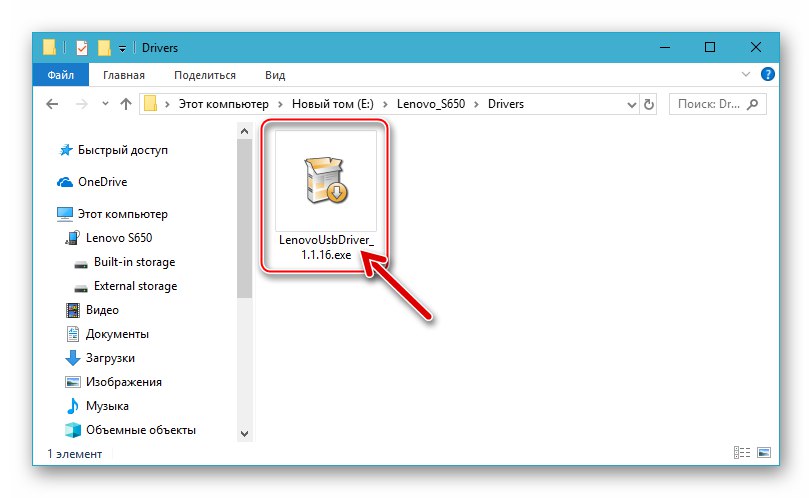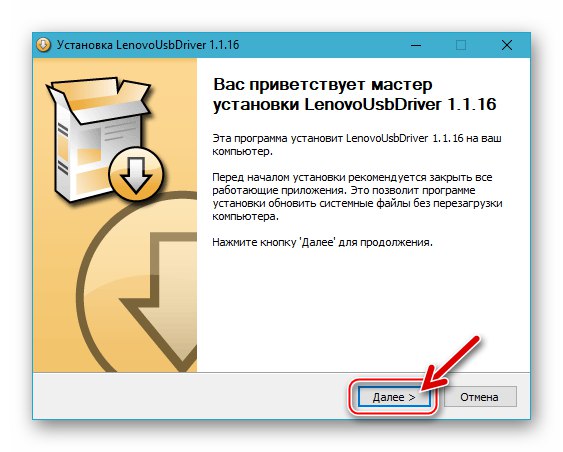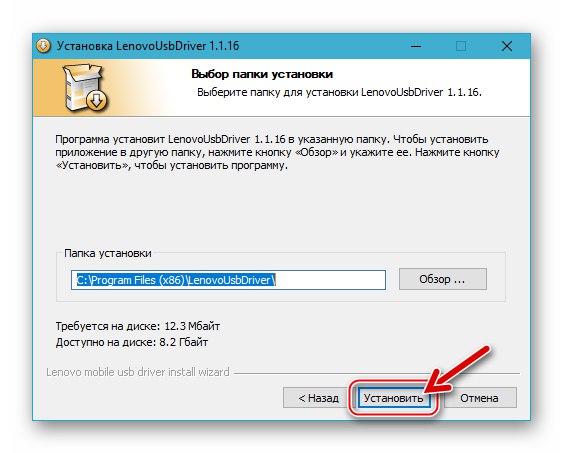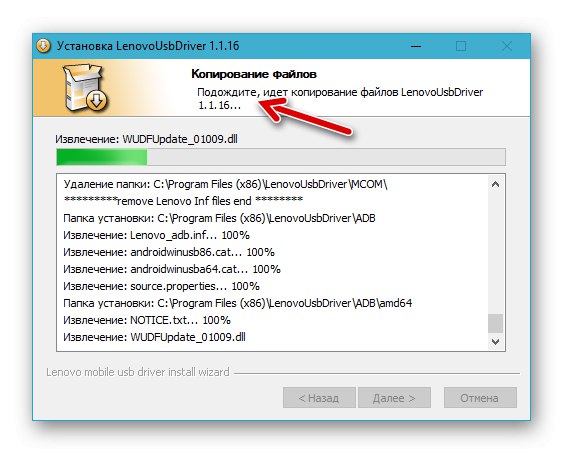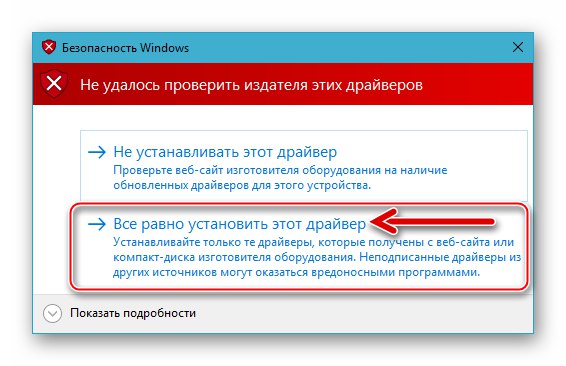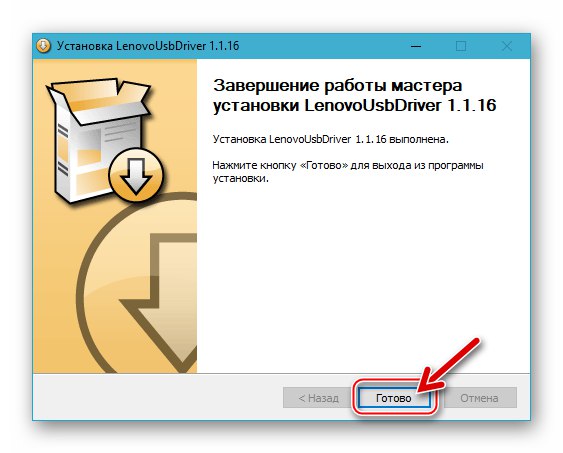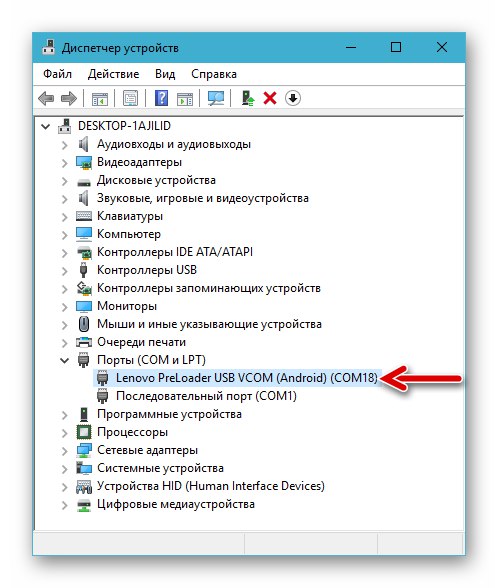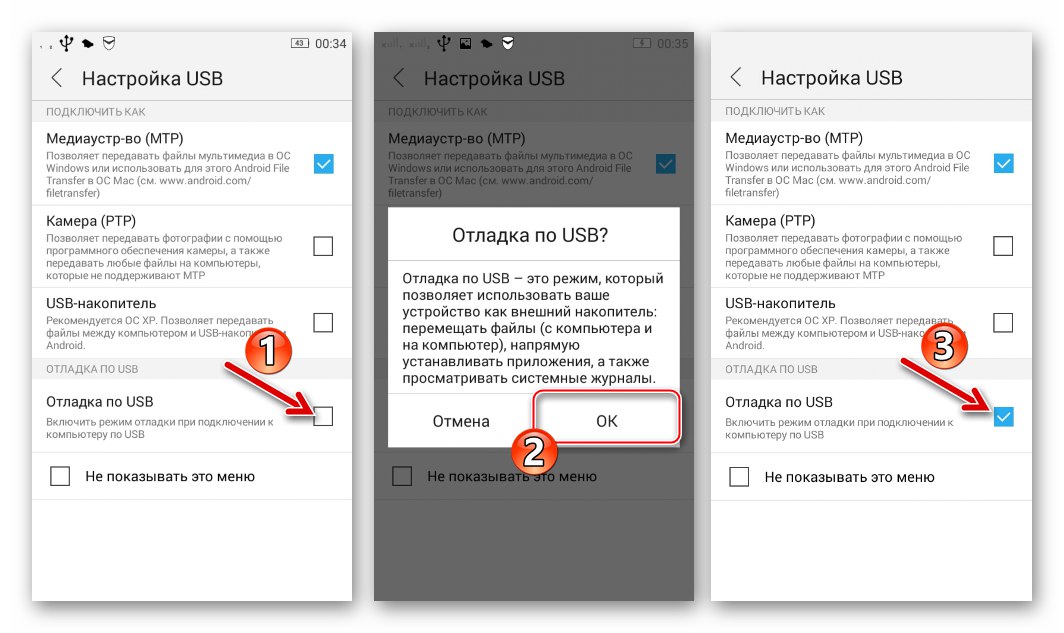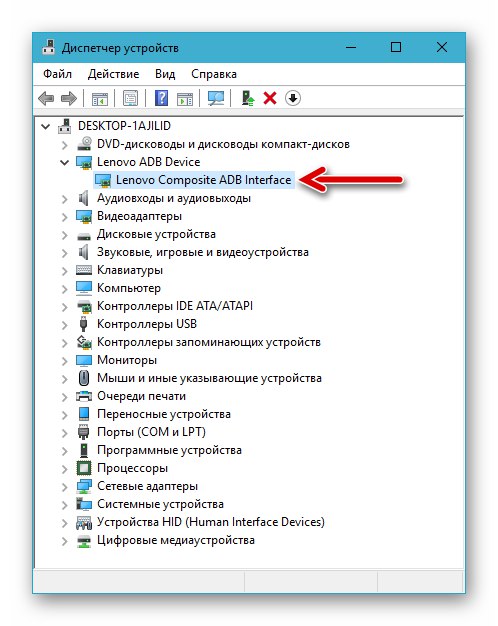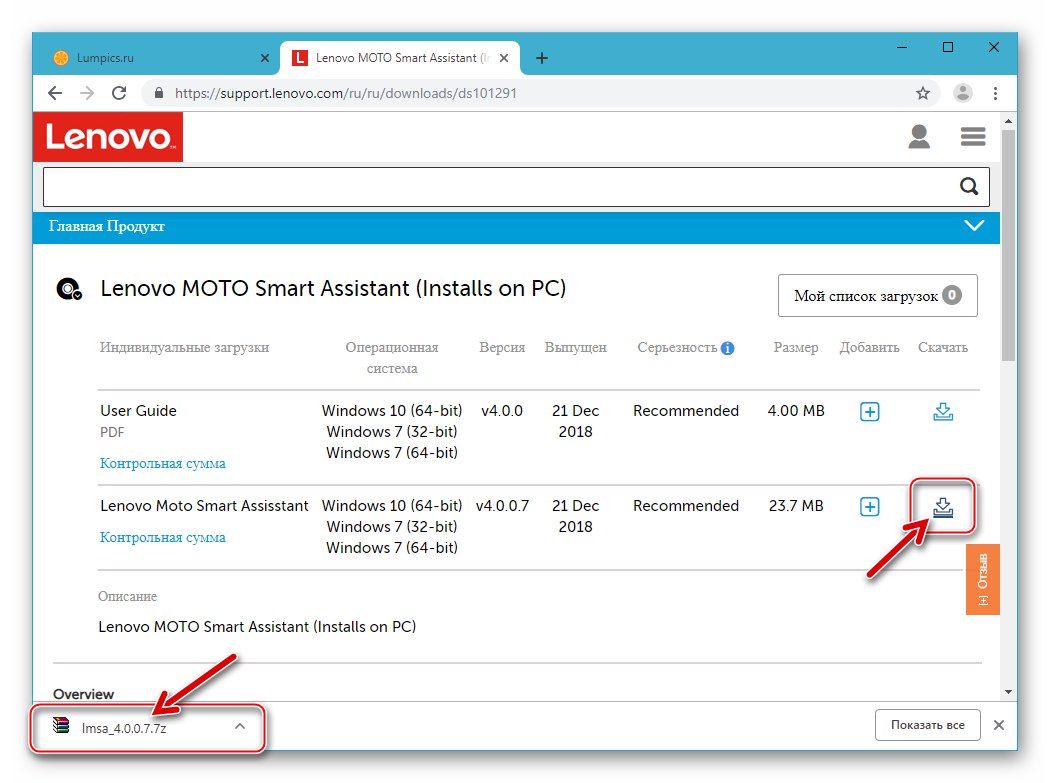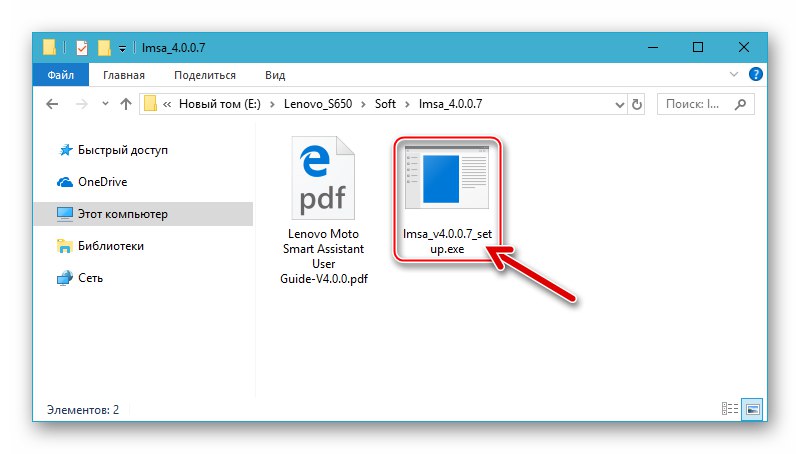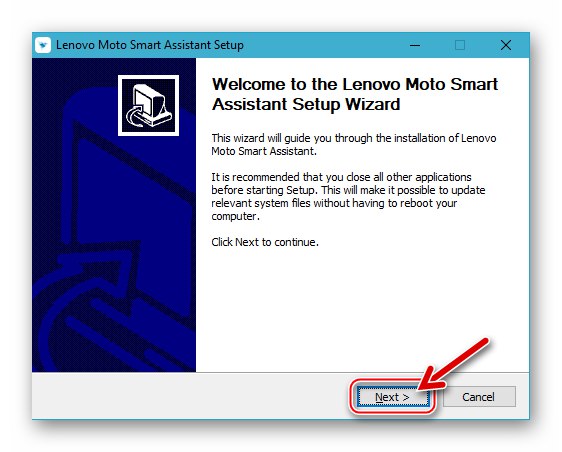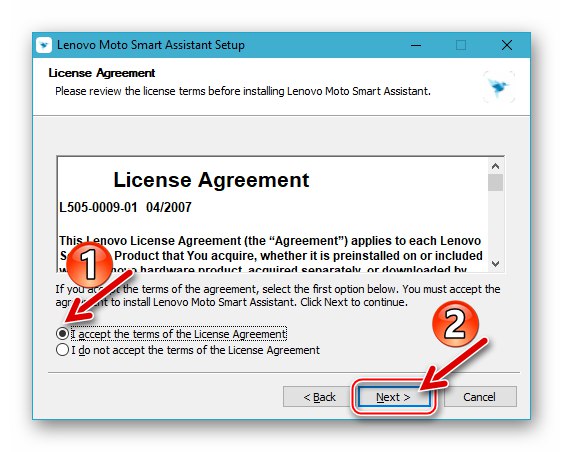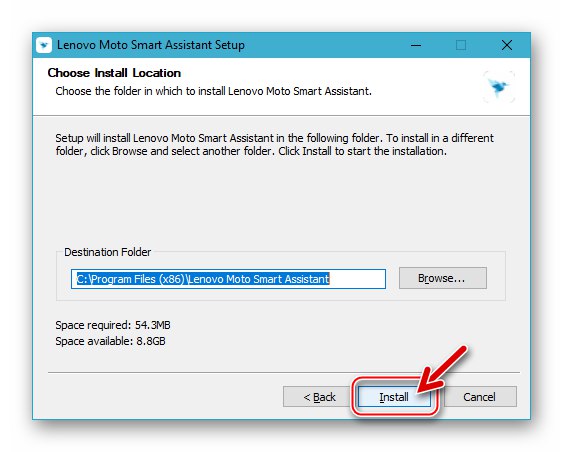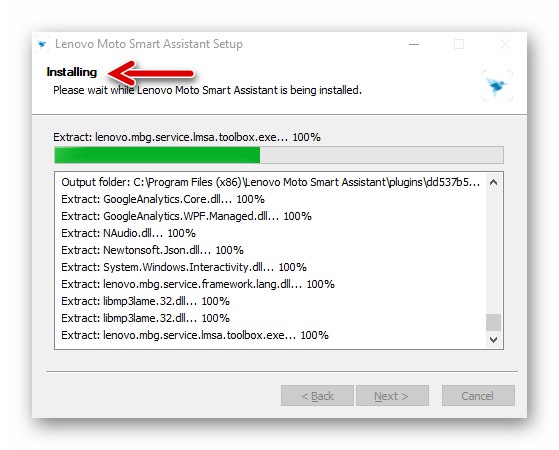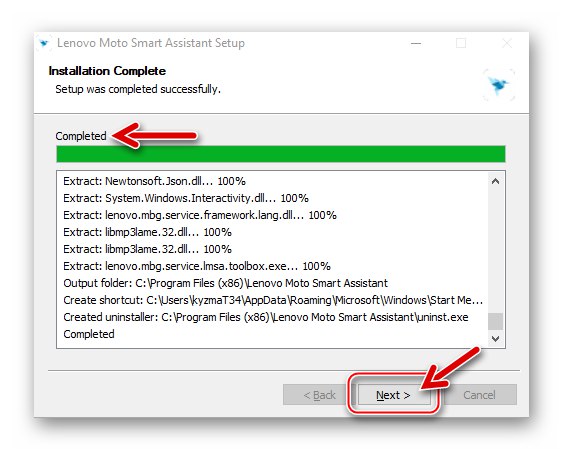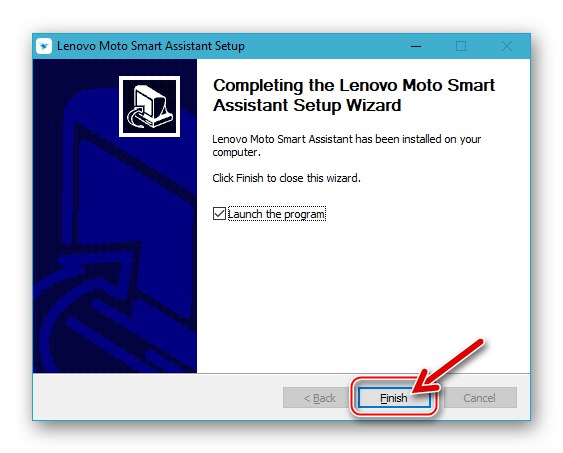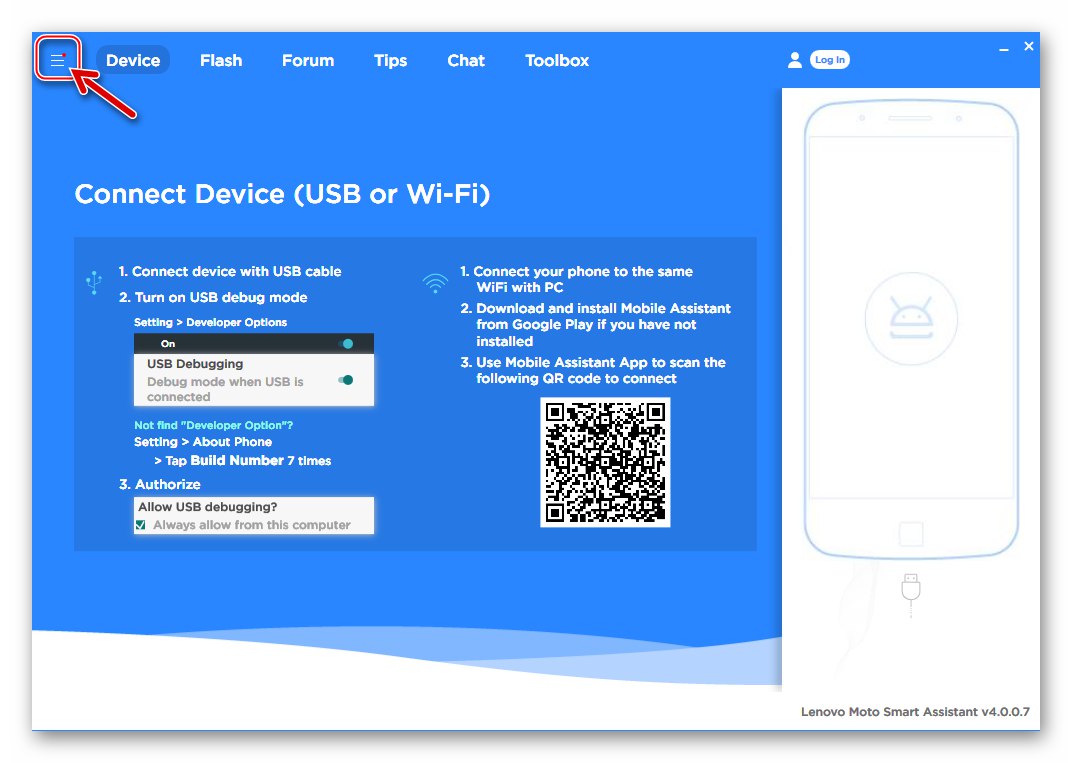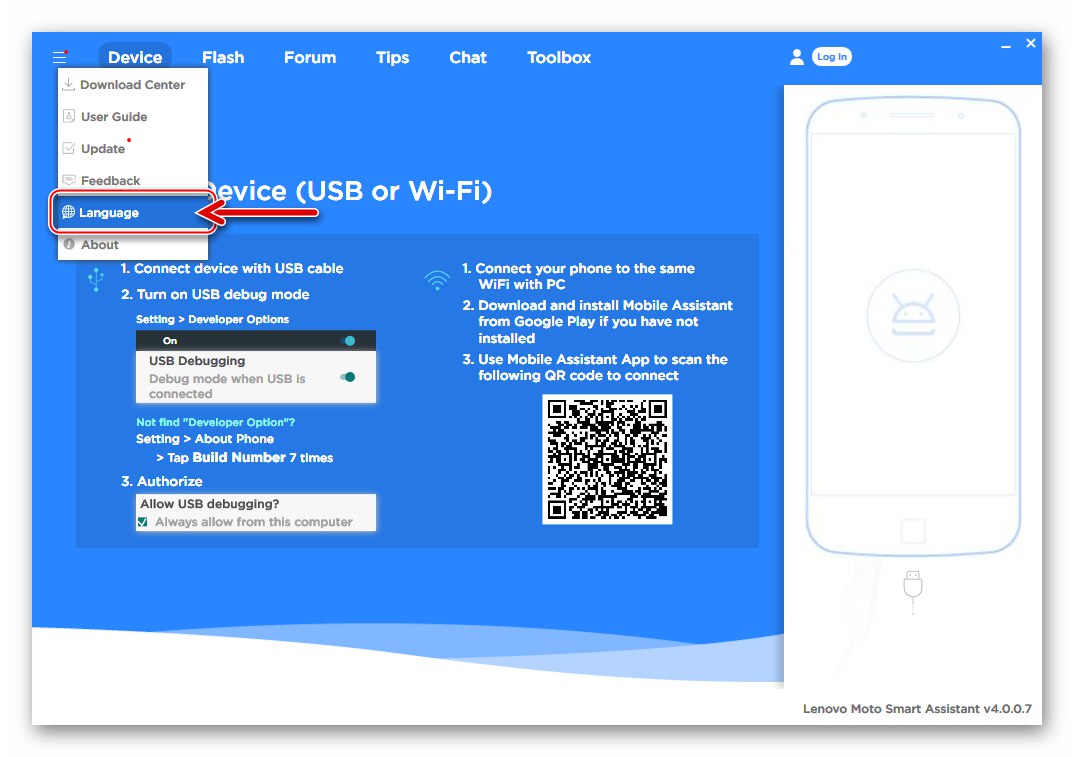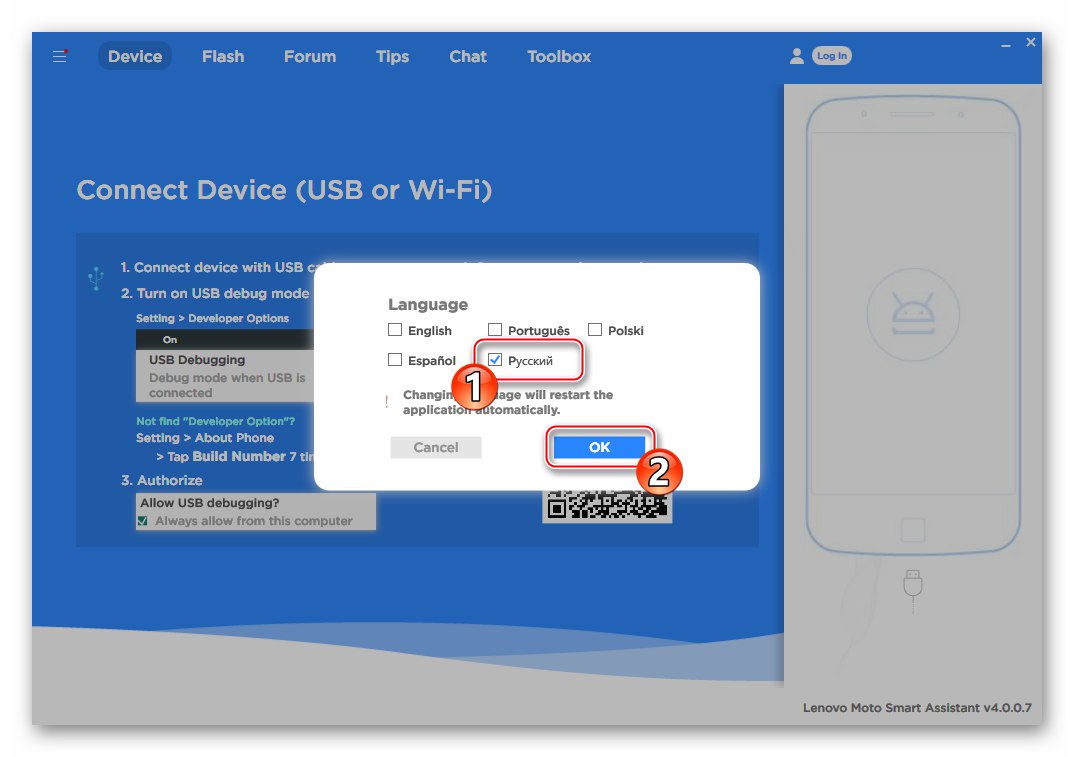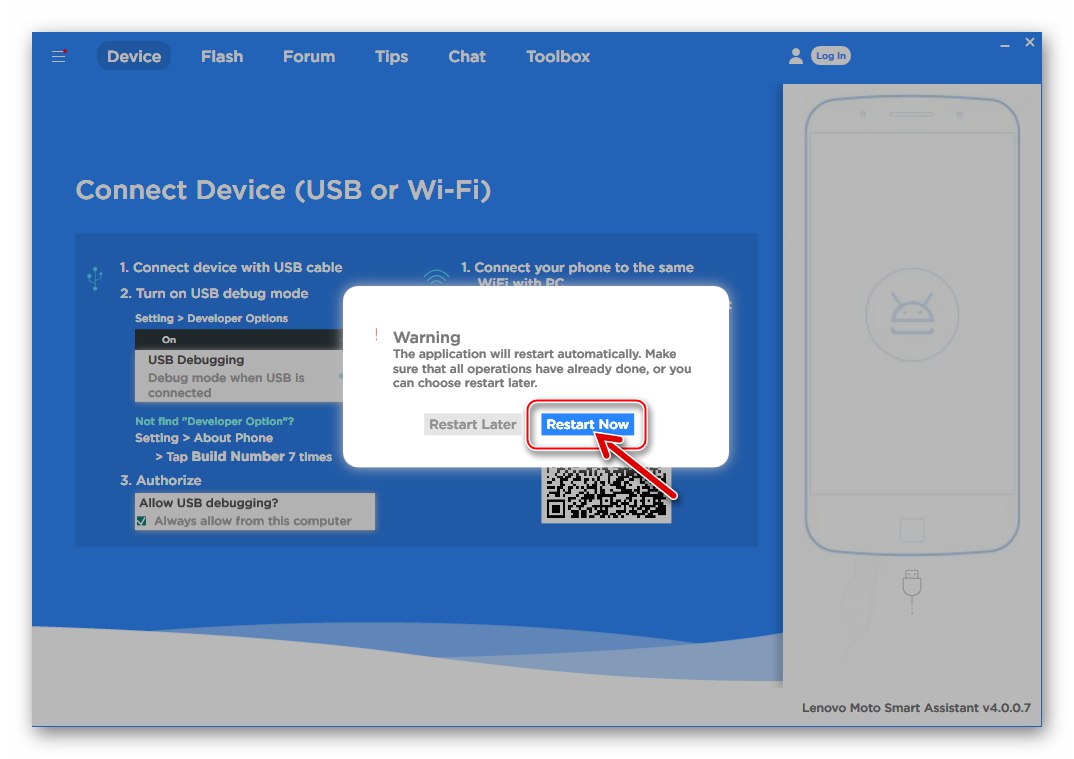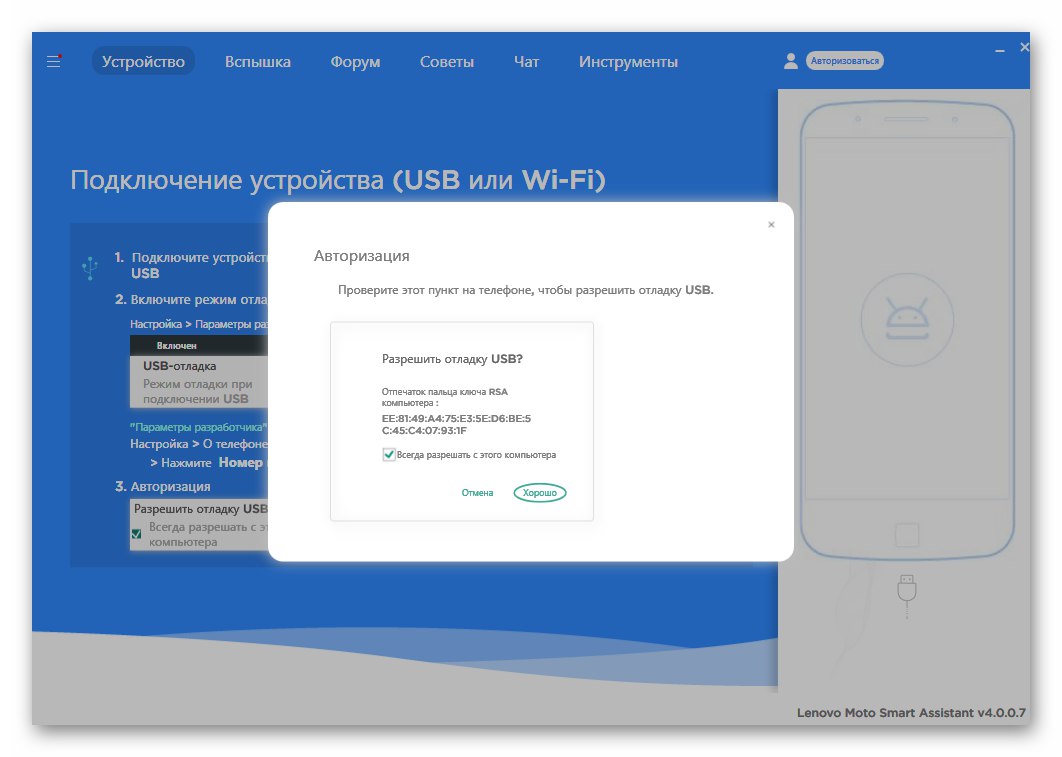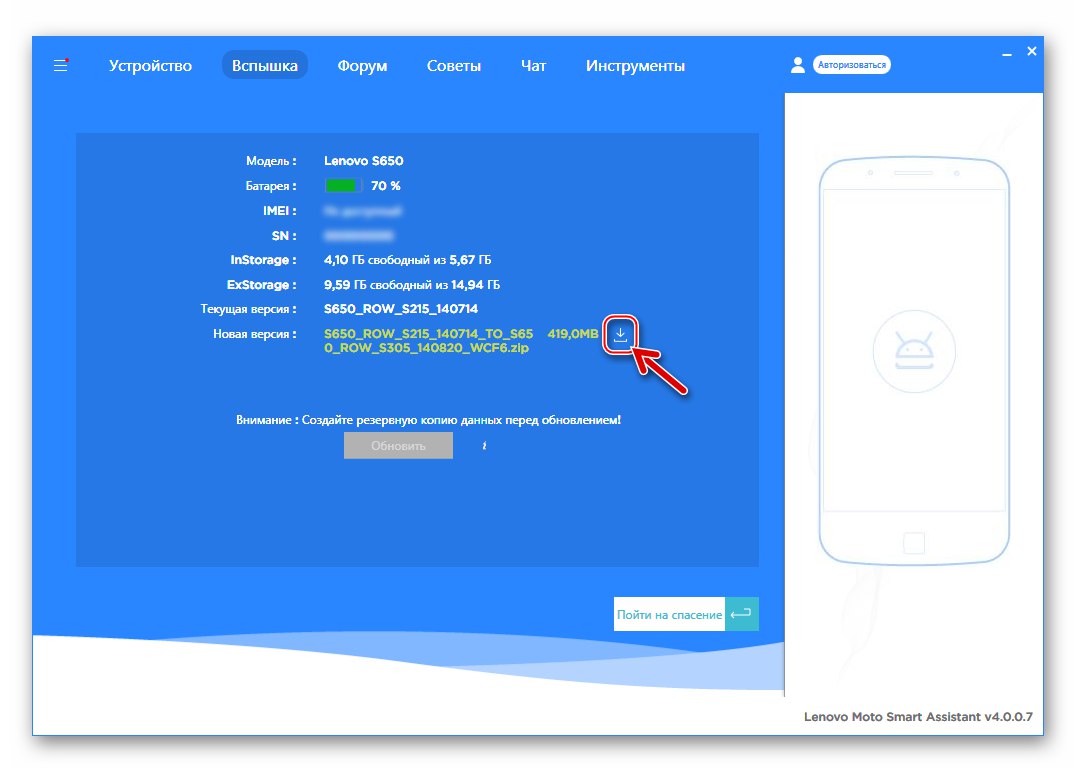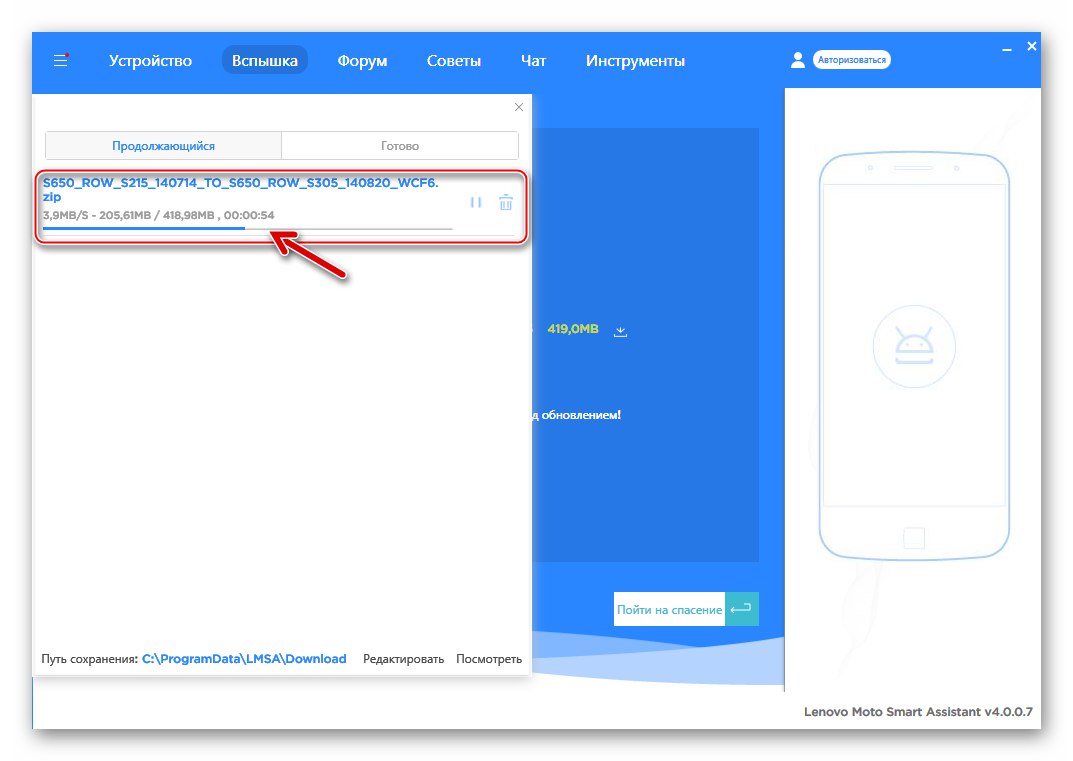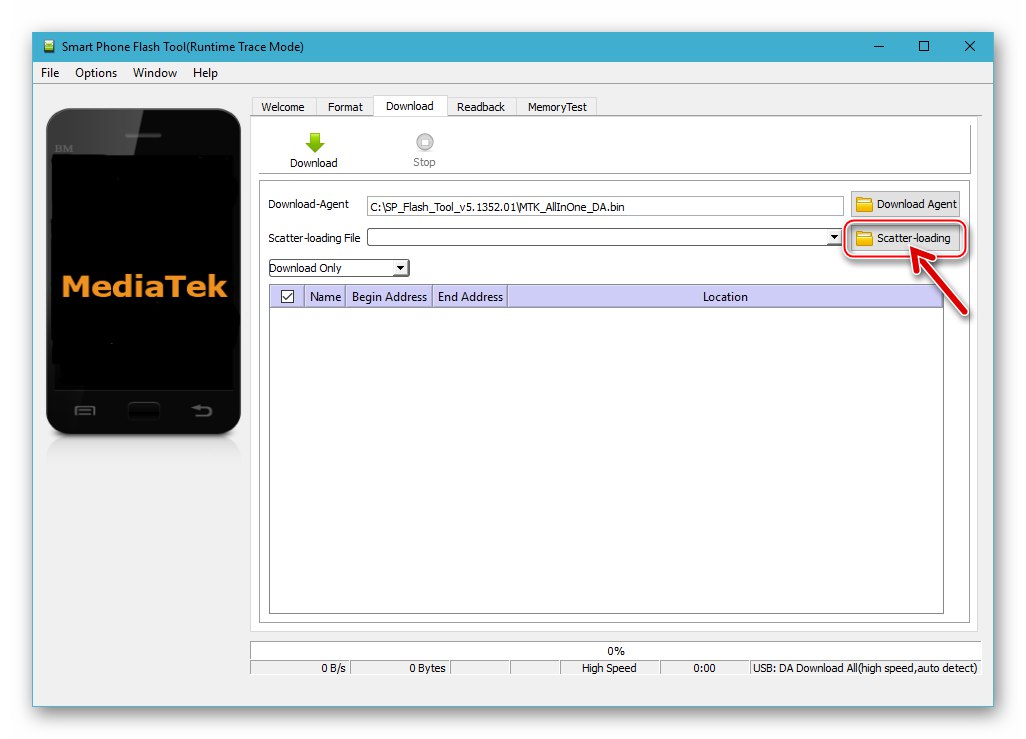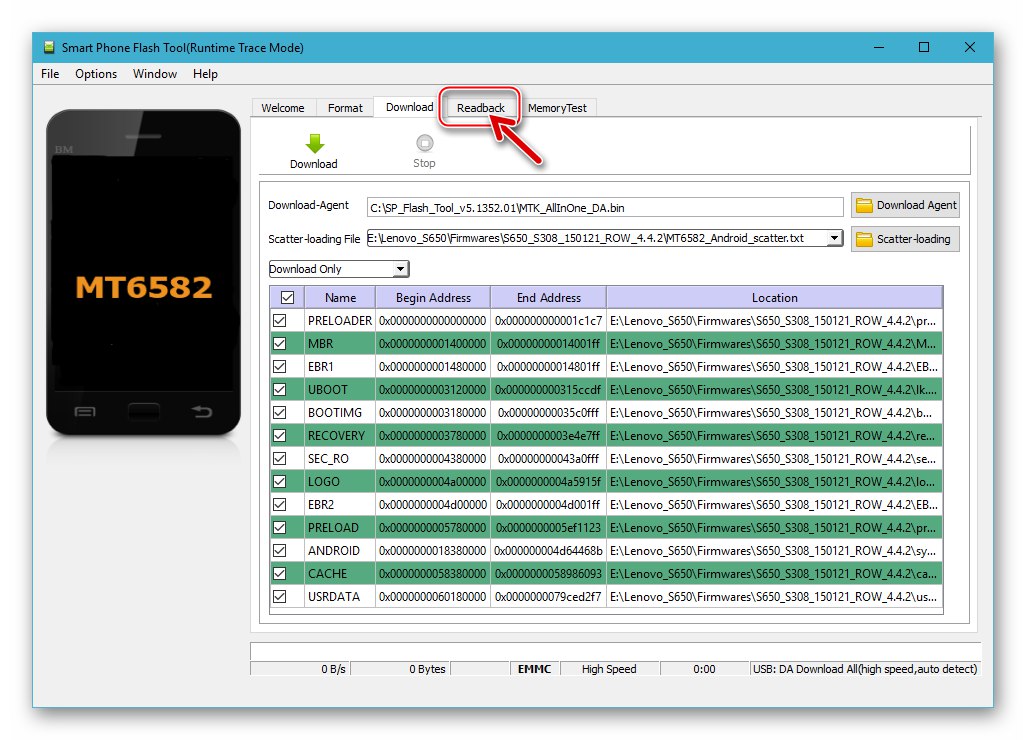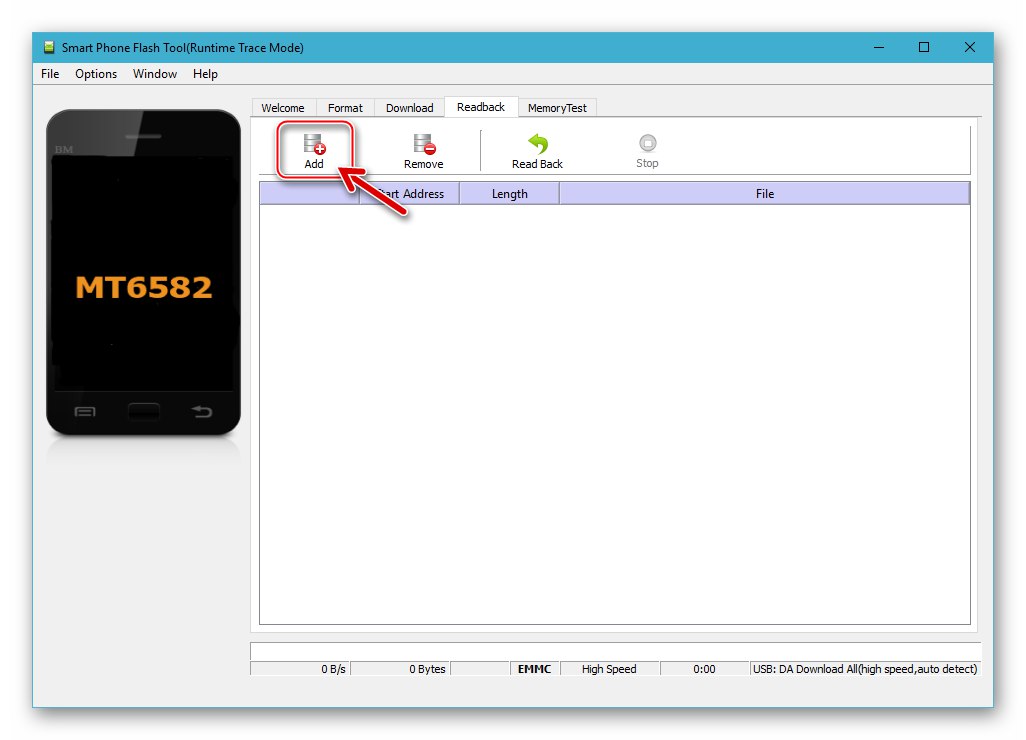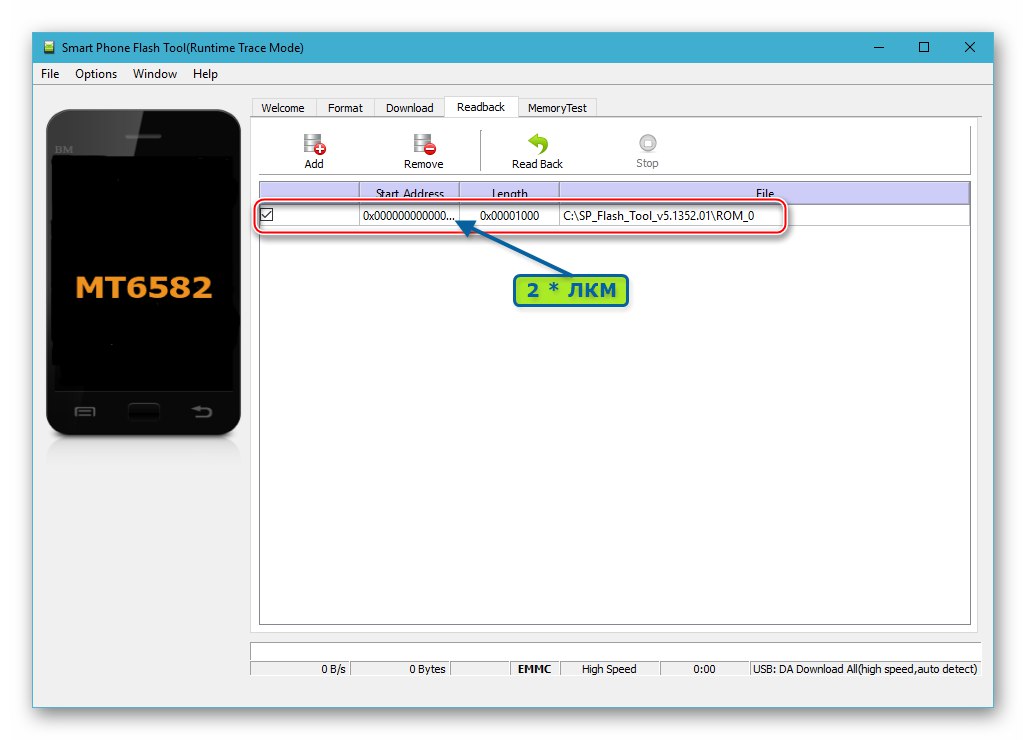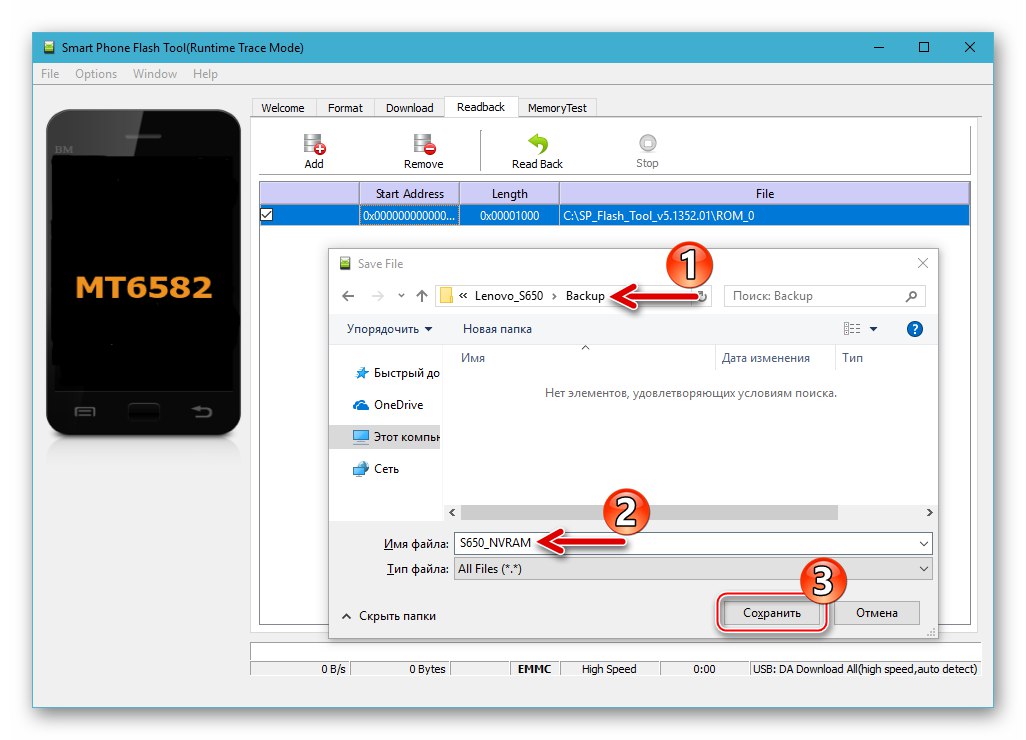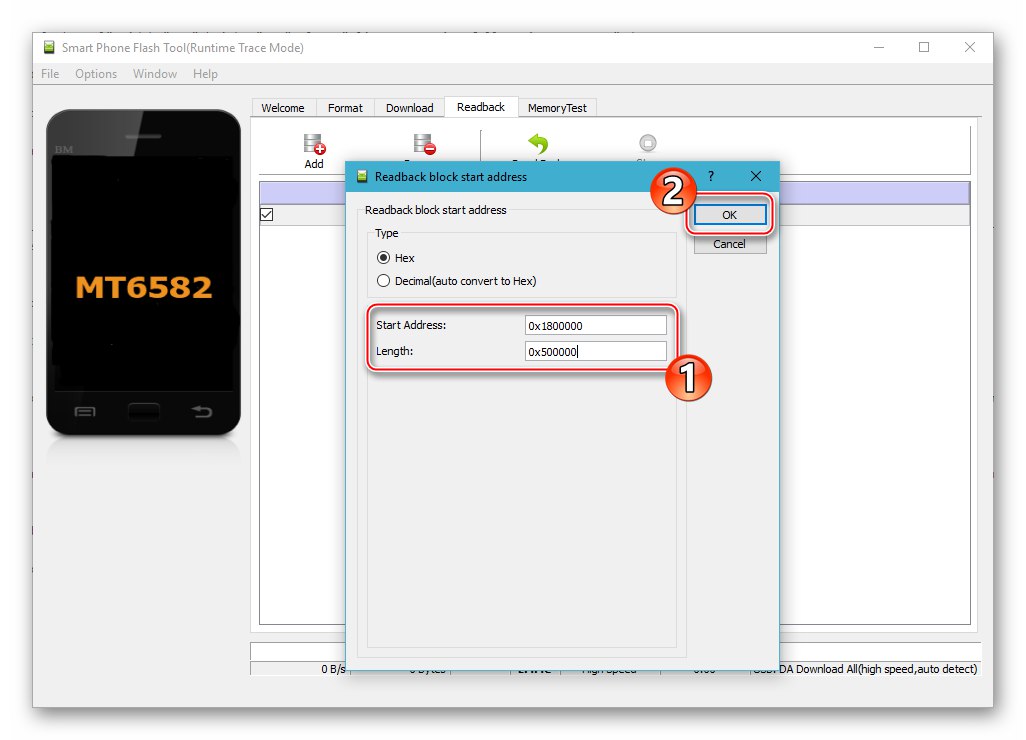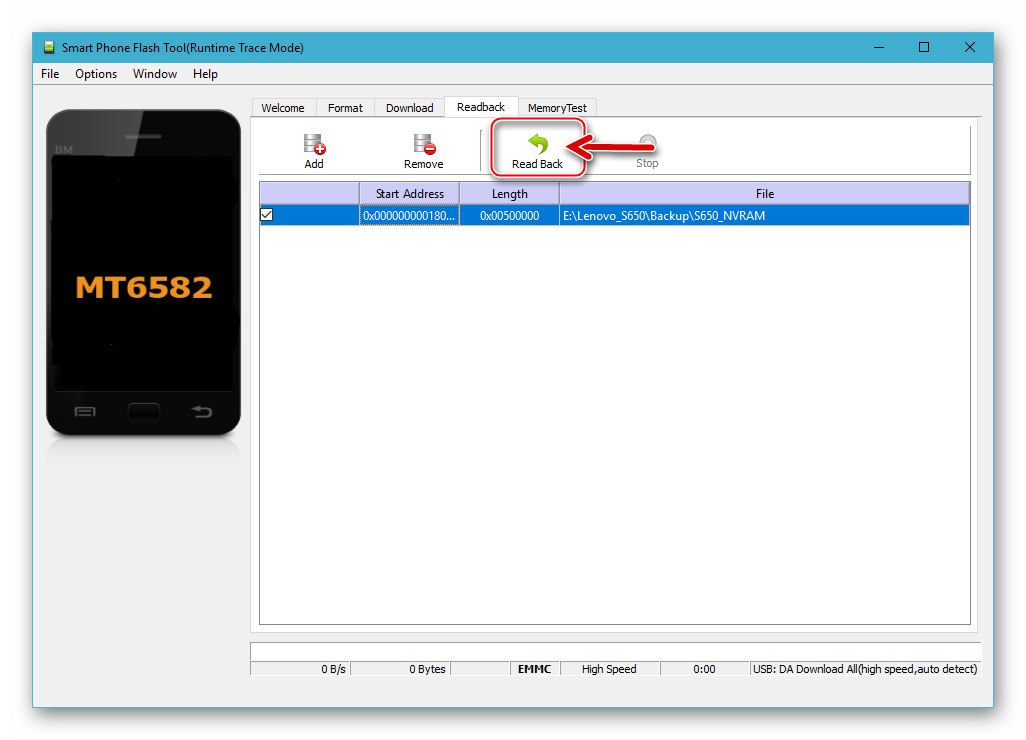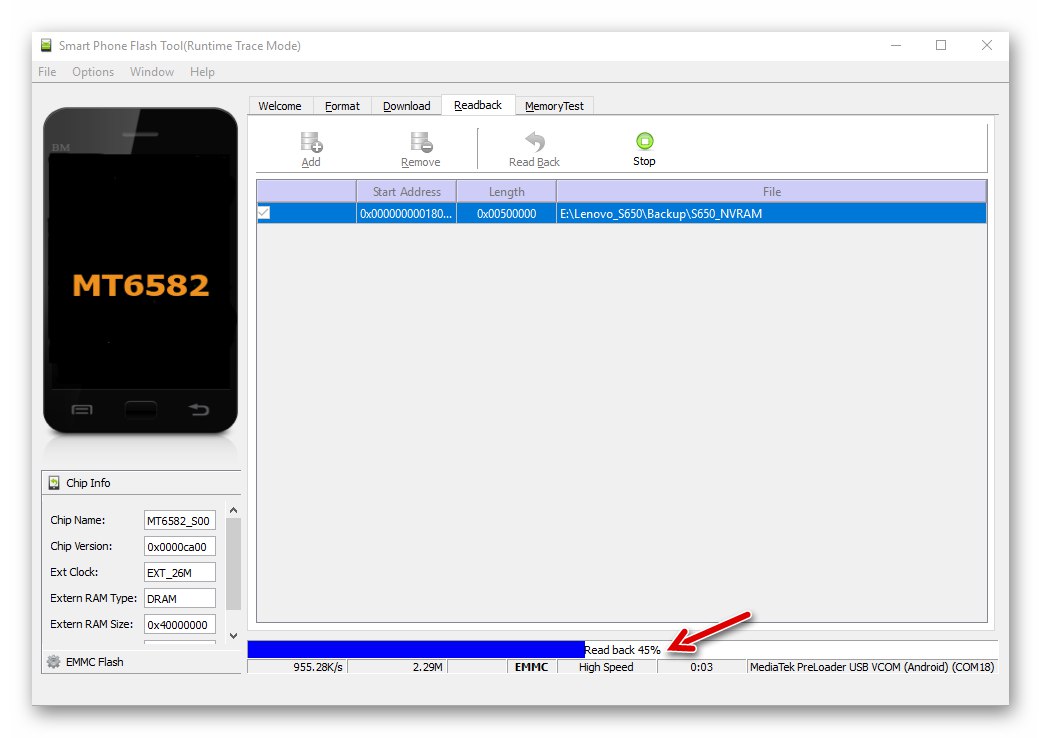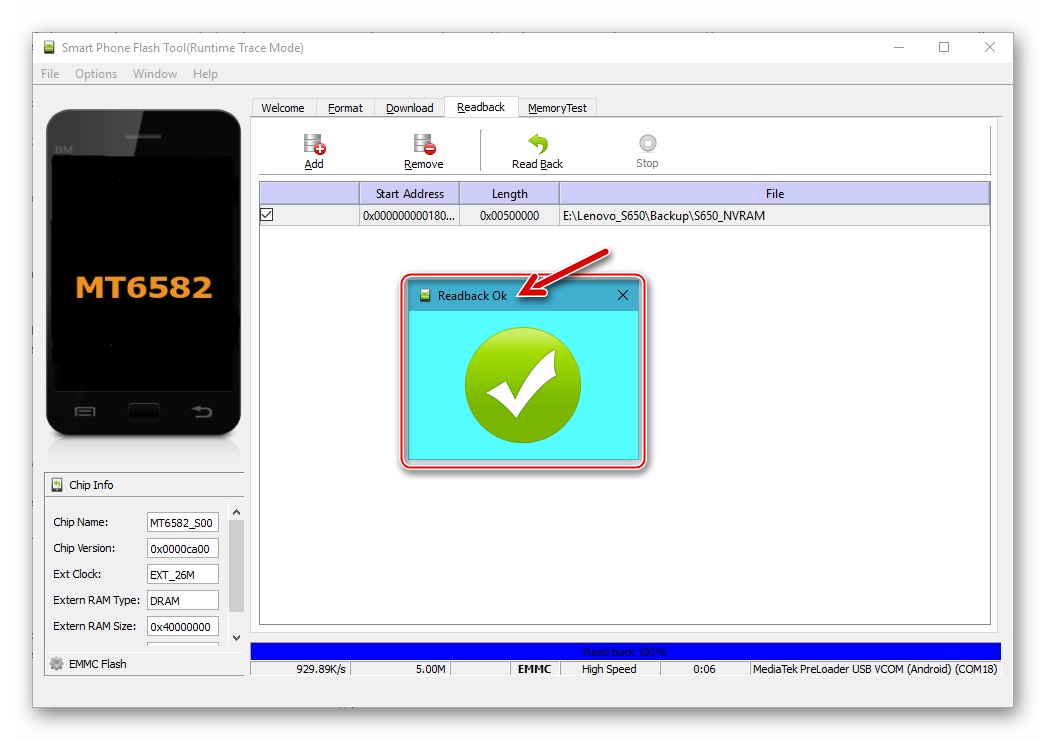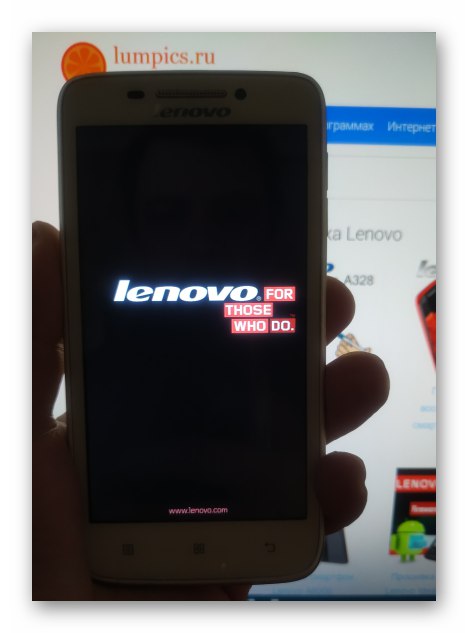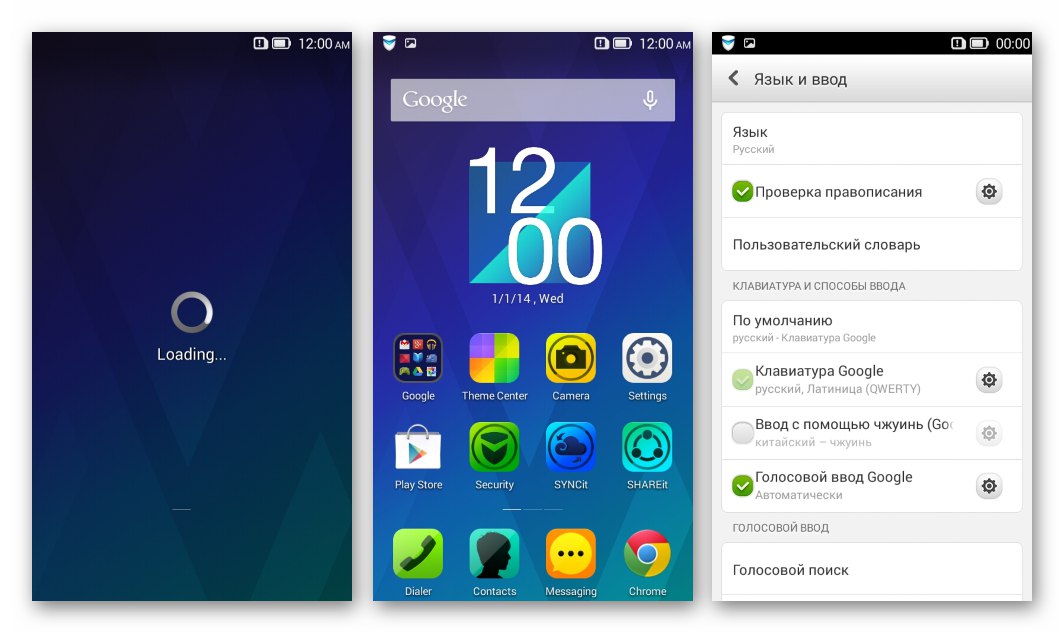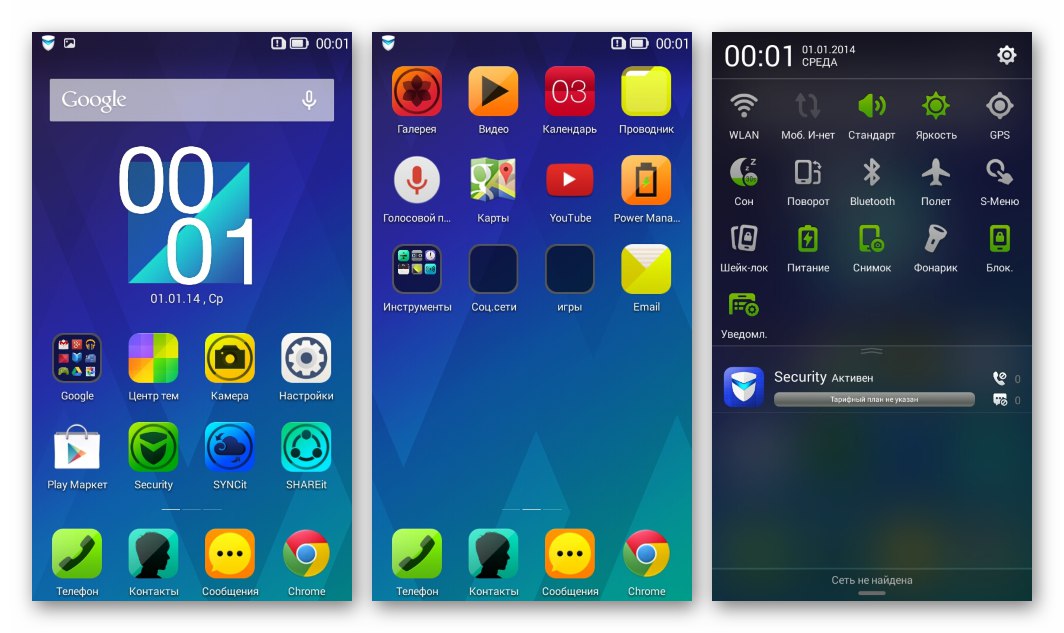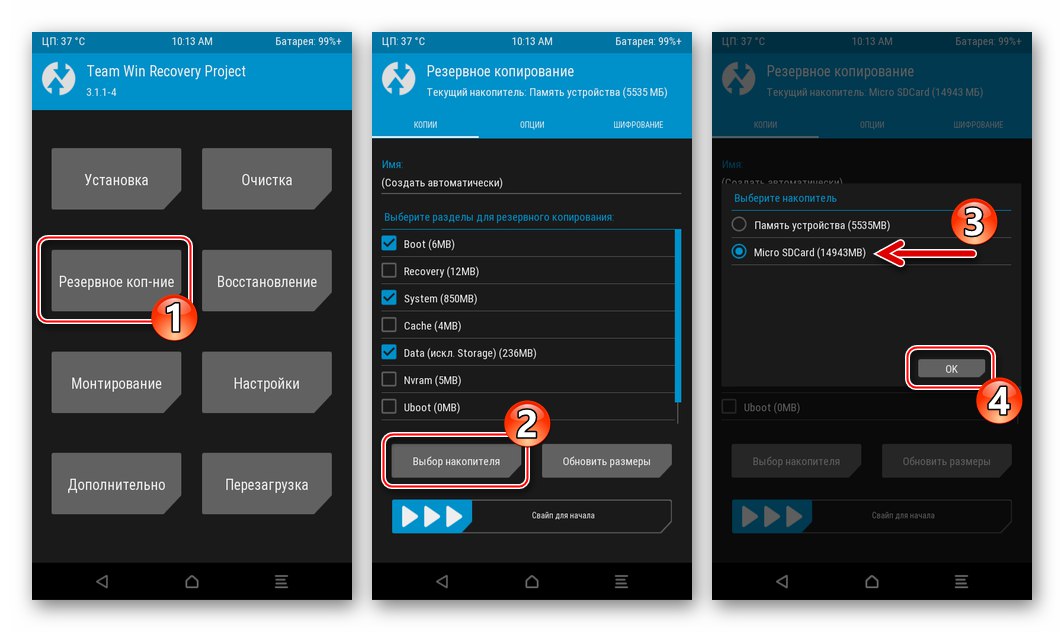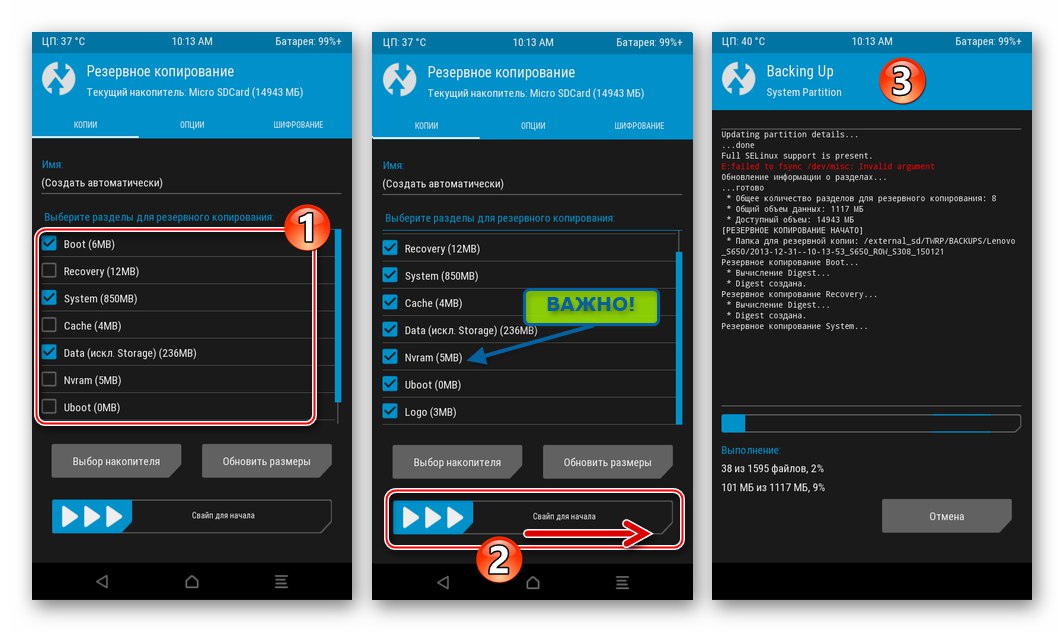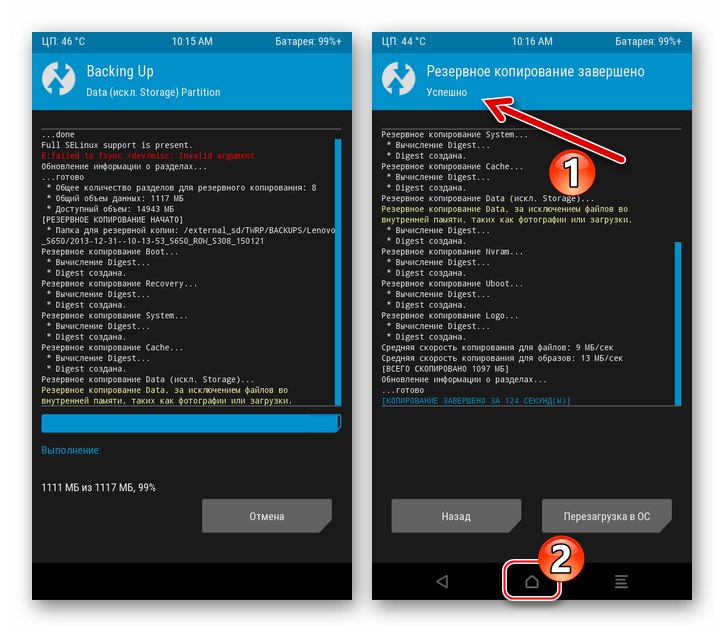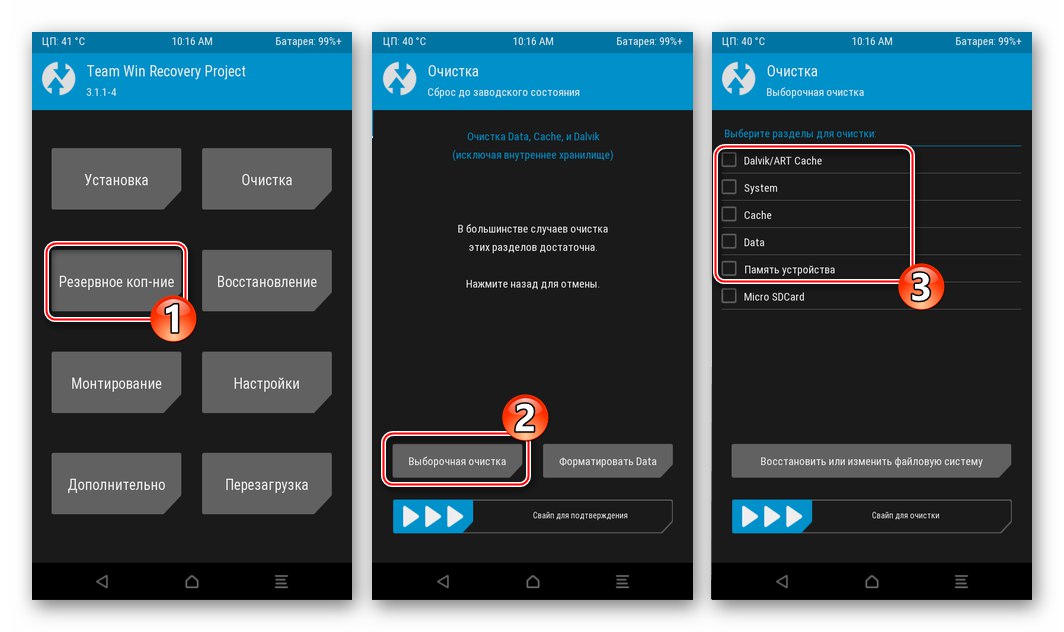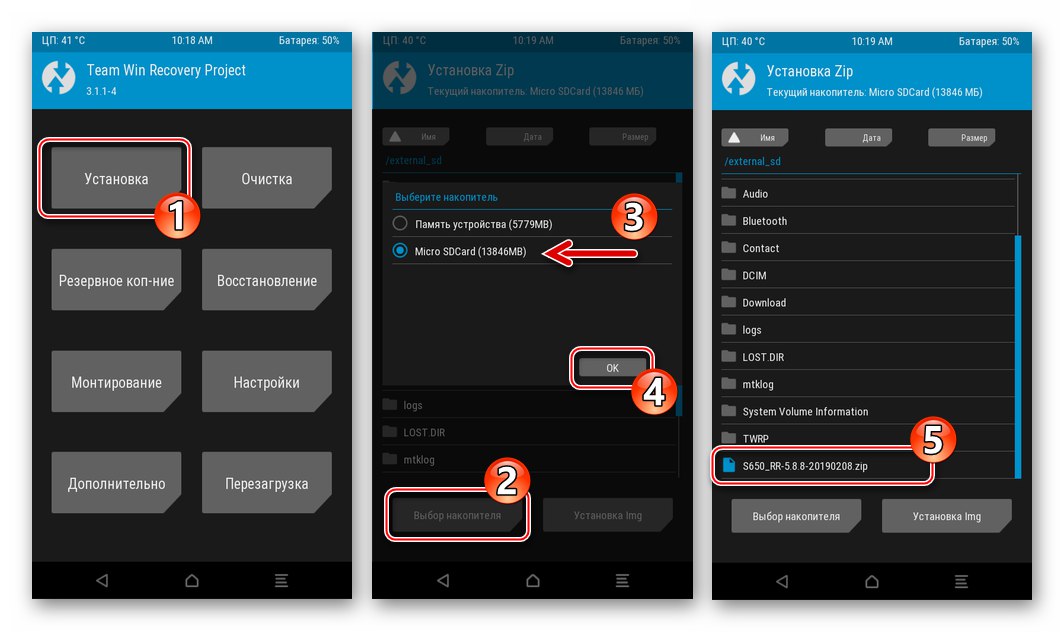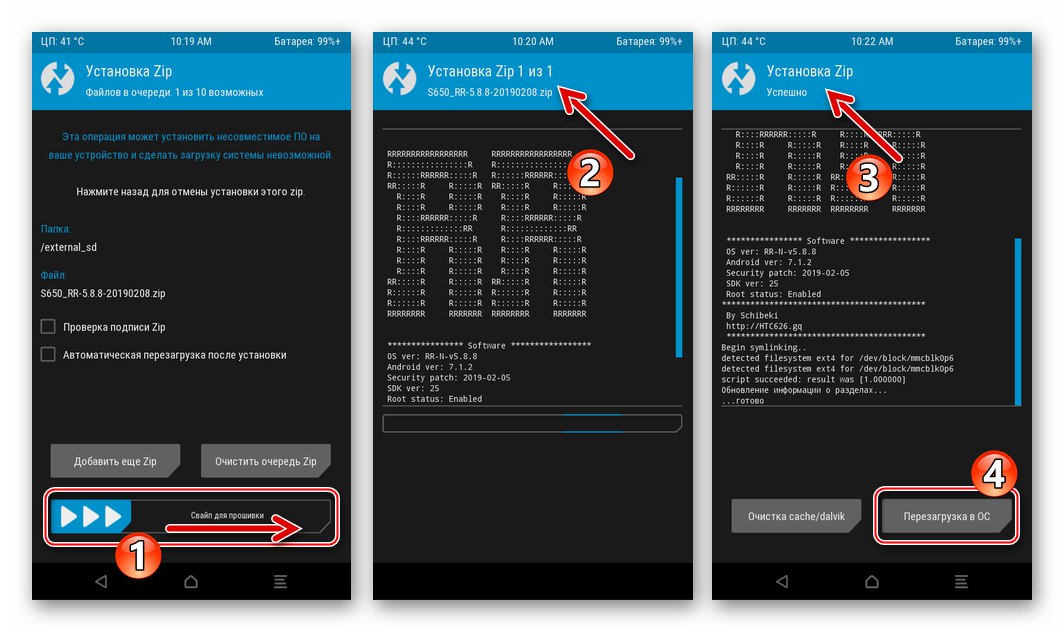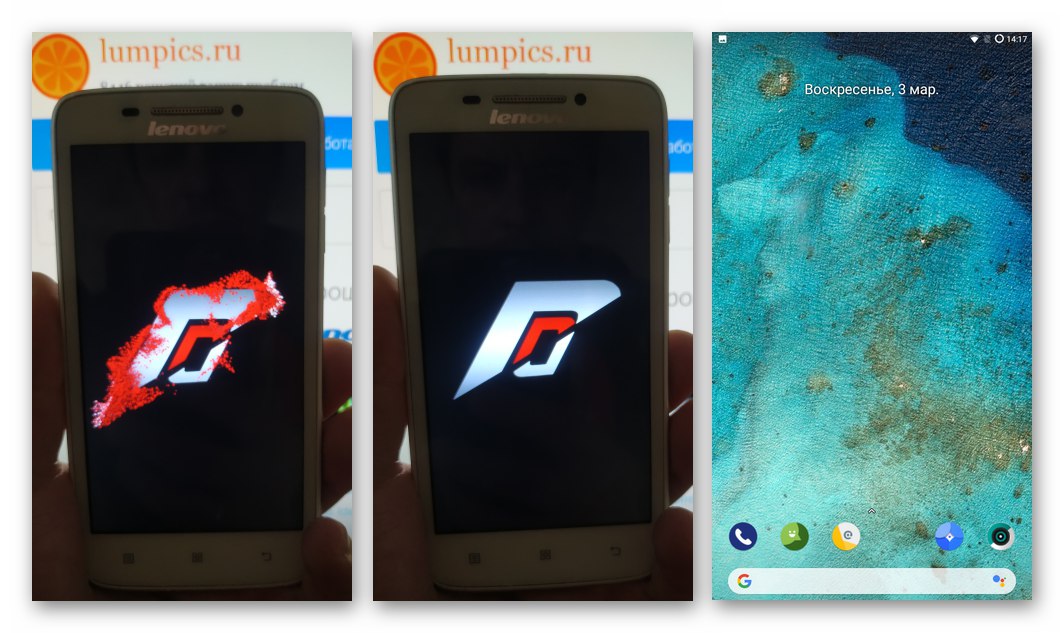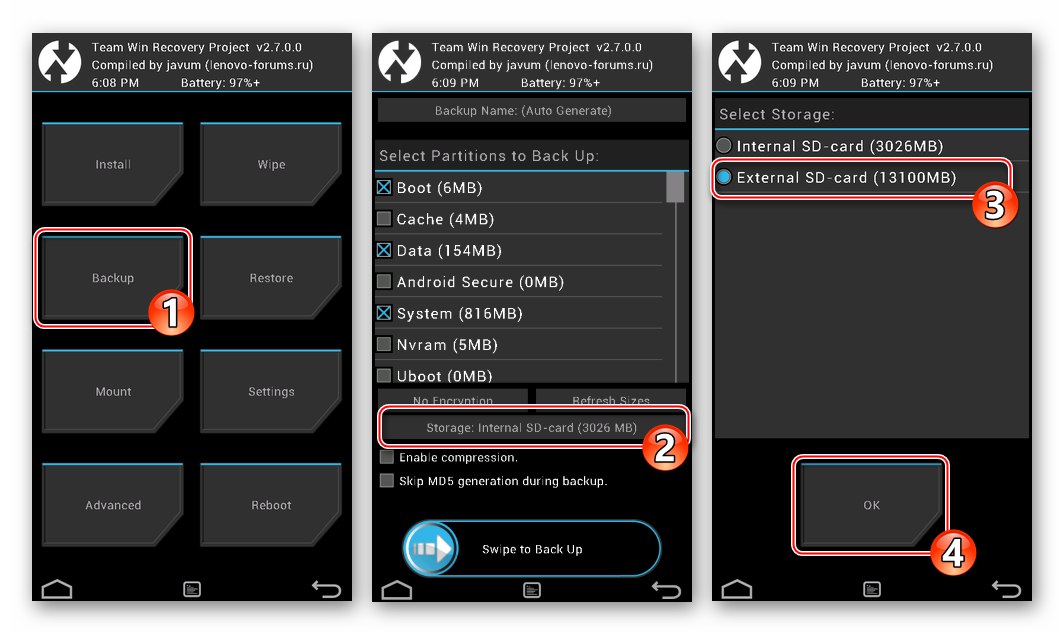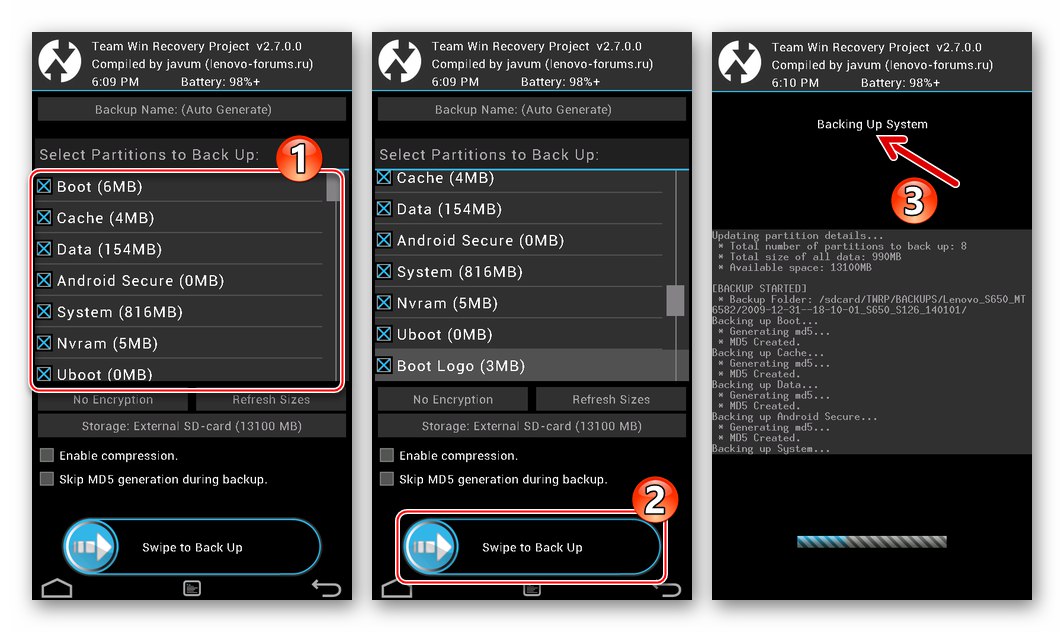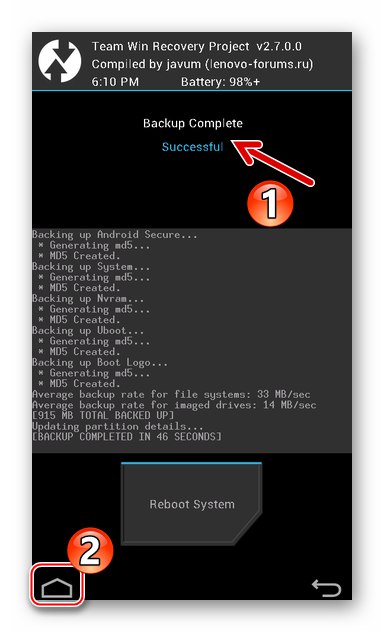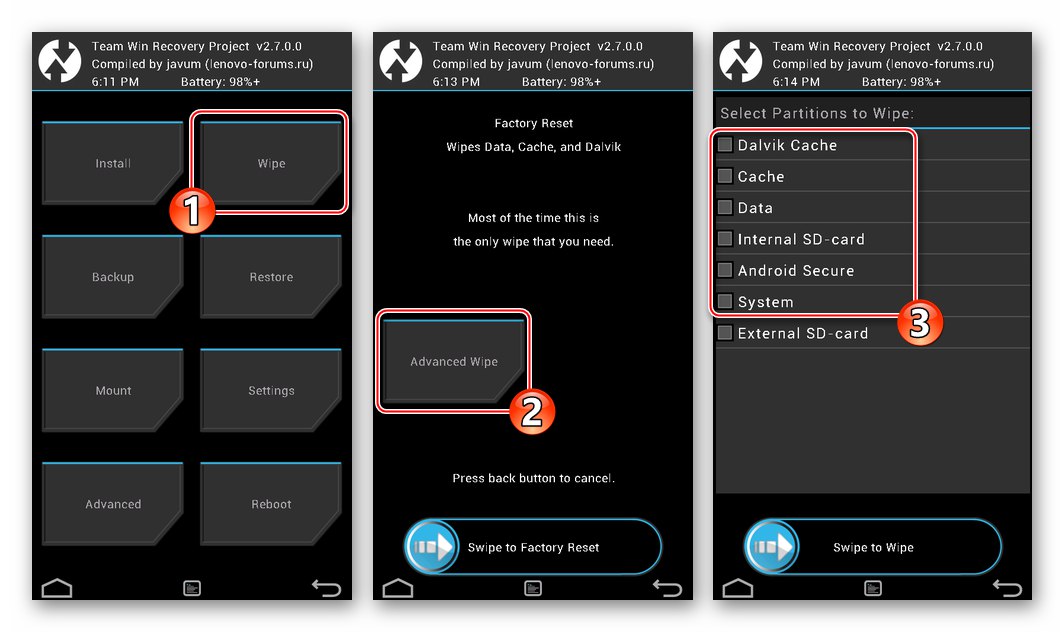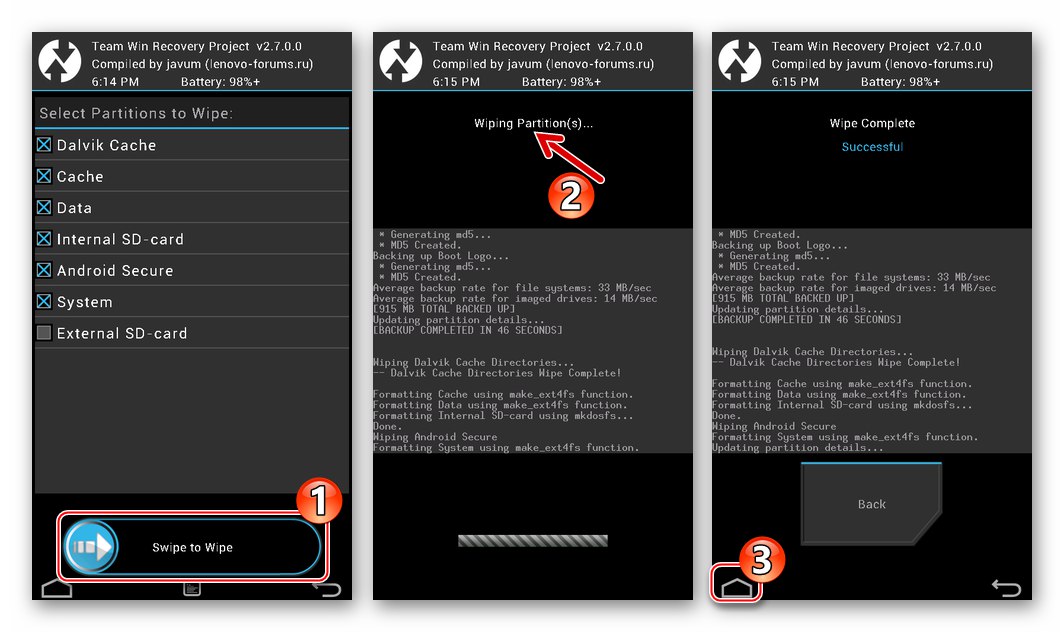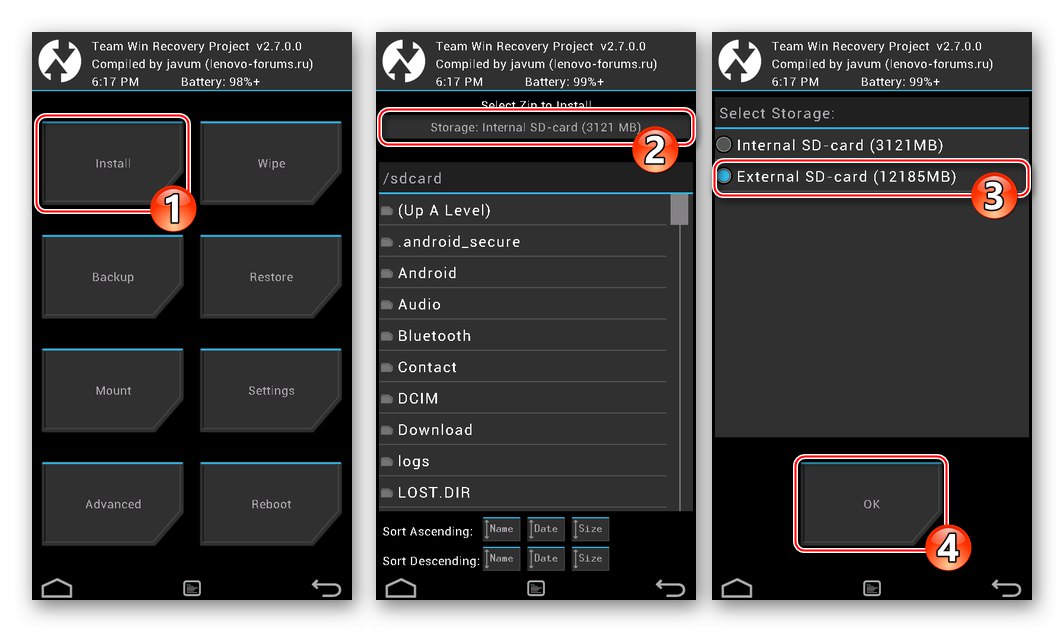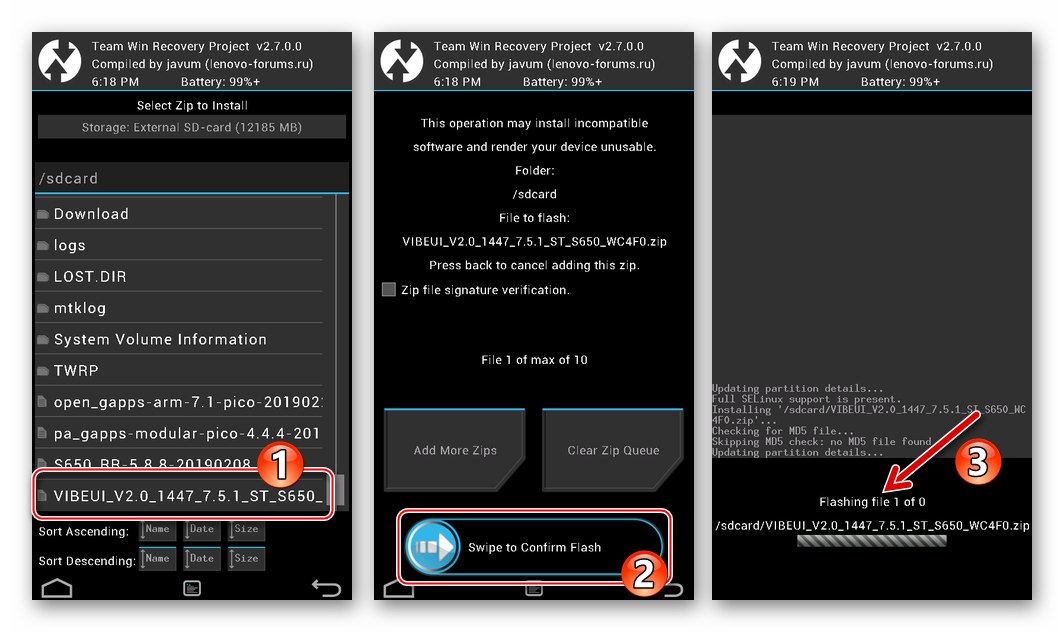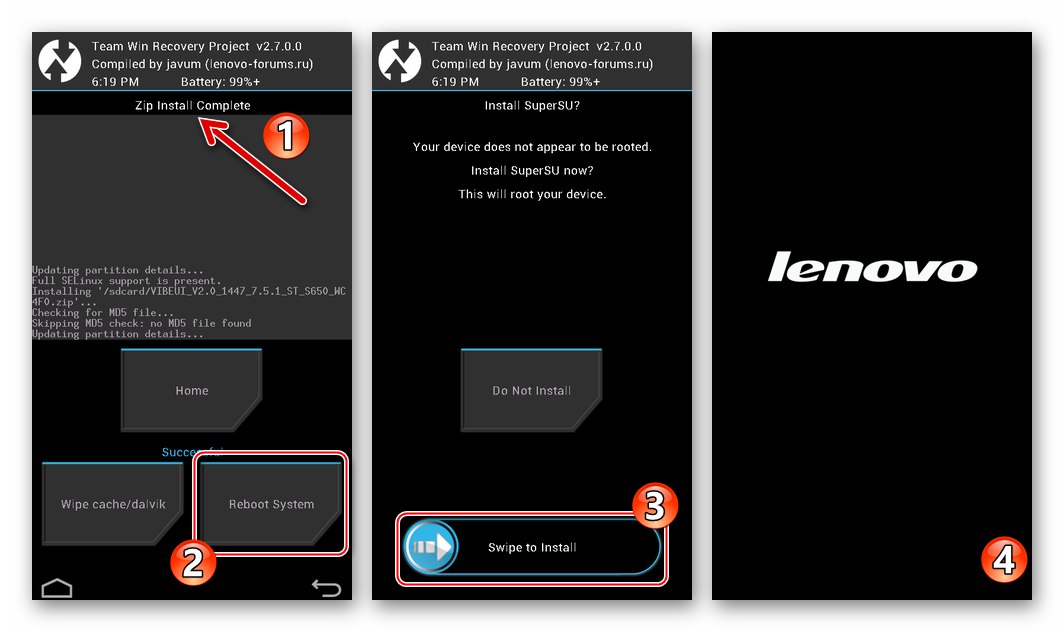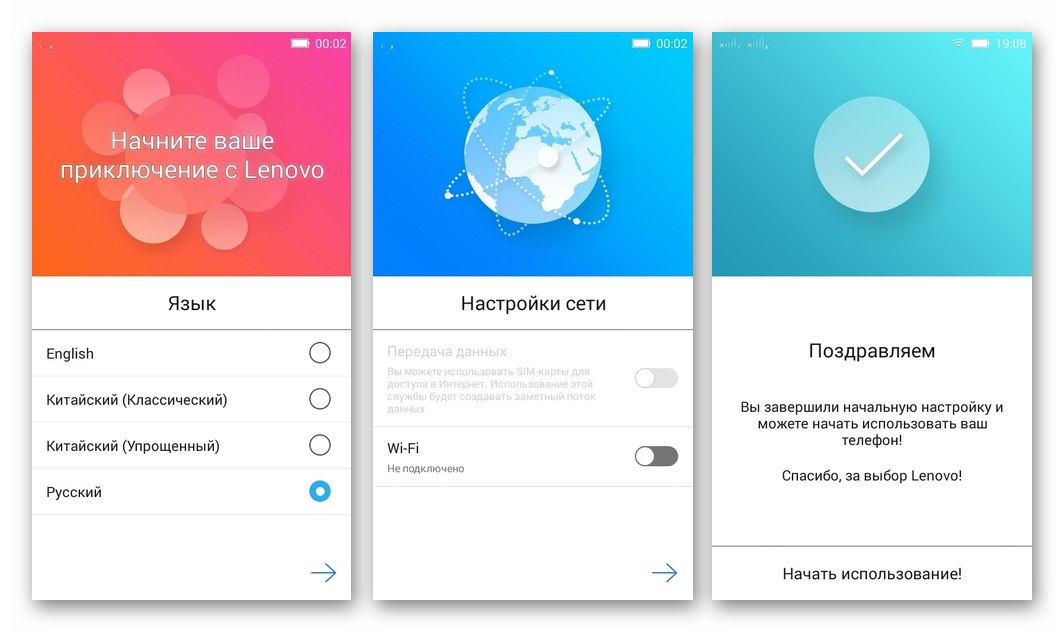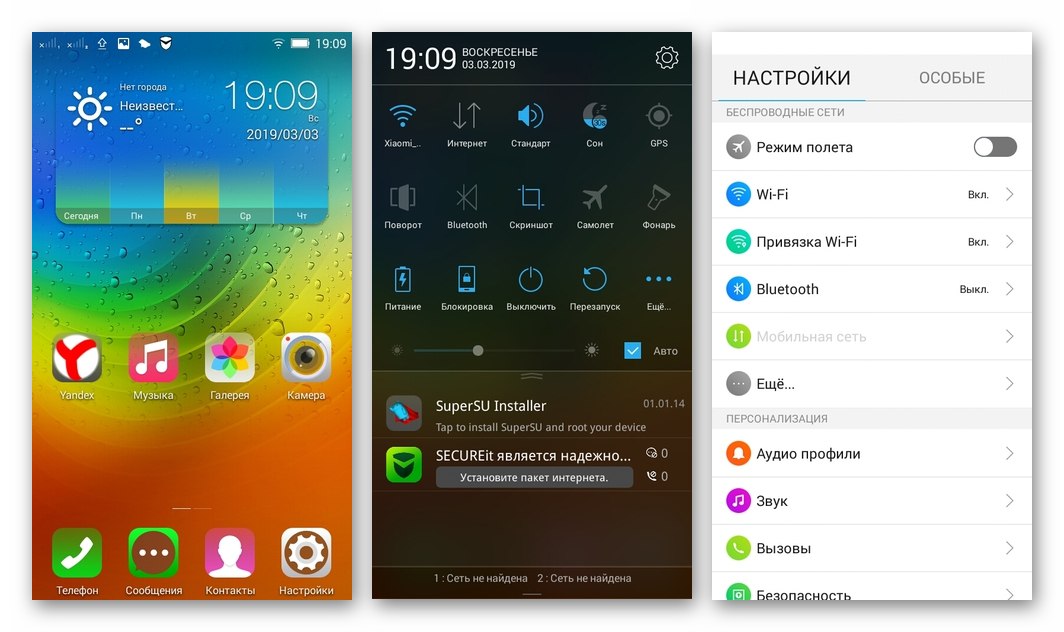Jak víte, přeinstalování systému Android na zařízení, která jsou v provozu již několik let, je skutečnou příležitostí zbavit se mnoha problémů, zvýšit úroveň výkonu mnoha mobilních aplikací a někdy jediné řešení pro obnovení výkonu zařízení jako celku. Zvažme, jakým způsobem můžete flashovat model smartphonu Lenovo S650 (Vibe X Mini).
Samostatné postupy popsané v tomto materiálu jsou potenciálně nebezpečné a mohou poškodit systémový software zařízení! Majitel smartphonu provádí veškeré manipulace na vlastní nebezpečí a riziko a také nese plnou odpovědnost za výsledky firmwaru, včetně negativních!
Výcvik
Pokud se rozhodnete pro Lenovo S650 sami, budete muset zvládnout principy práce se specializovanými softwarovými nástroji a naučit se některé koncepty. Je důležité postupovat krok za krokem: nejprve určete konečný cíl prováděných manipulací, připravte vše, co potřebujete, a až poté pokračujte v opětovné instalaci systému Android na zařízení.

Řidiči
Vzhledem k tomu, že hlavním nástrojem pro provádění operací v paměti smartphonu se systémem Android je především počítač, je třeba zajistit, aby „velký bratr“ mohl komunikovat s mobilním zařízením instalací ovladačů pro všechny jeho provozní režimy.
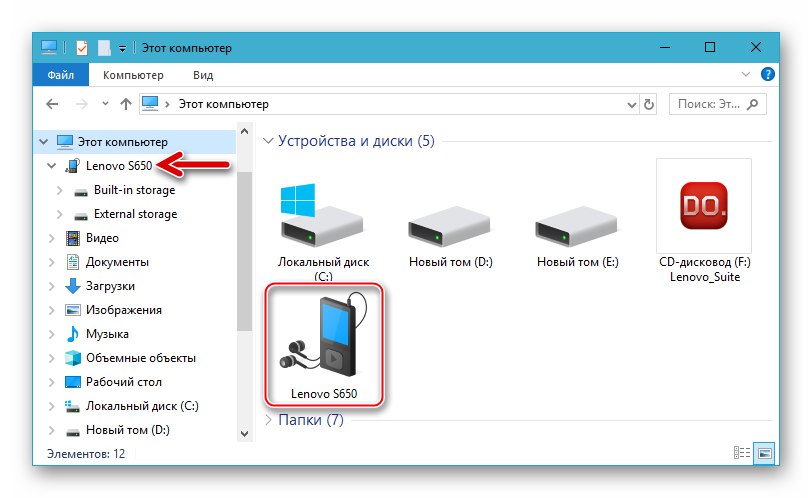
Více informací: Jak nainstalovat ovladače pro firmware Android
Součásti systému Windows, které umožňují spárování s Lenovo S650, lze získat několika způsoby, z nichž nejjednodušší je použít autoinstaller. Můžete použít univerzální instalační program ovladačů pro zařízení MTK, jehož odkaz ke stažení naleznete v článku na výše uvedeném odkazu, ale spolehlivějším řešením je použití proprietárního balíčku ovladačů od výrobce.
Stáhněte si automatický instalační program pro blikající smartphone Lenovo S650
- Deaktivujte ověřování digitálního podpisu ovladačů během instalace komponent a provádění postupů firmwaru.
- Stáhněte si instalační program LenovoUsbDriver_1.1.16.exe a spusťte tento soubor.
![Lenovo S650 stáhněte a otevřete ovladače automatické instalace pro váš smartphone]()
- Klepněte na "Dále" v prvních dvou oknech průvodce instalací a
![Průvodce instalací ovladače Lenovo S650 pro blikání telefonu]()
klikněte "Nainstalujte" v okně, kde jste vyzváni k výběru cesty k rozbalení souborů.
![Lenovo S650 začne instalovat ovladače smartphonů pomocí automatické instalace]()
- Počkejte, až se soubory zkopírují do vašeho počítače.
![Lenovo S650 proces instalace ovladačů pro firmware telefonu]()
Pokud se zobrazí upozornění, že systém nemůže ověřit vydavatele ovladačů, klepněte na tlačítko „Přesto nainstalovat“.
![Lenovo S650 instaluje nepodepsaný ovladač firmwaru telefonu]()
- Klepněte na "Hotovo" v posledním okně Průvodce instalací. Tím je instalace ovladačů pro Lenovo S650 dokončena - můžete pokračovat kontrolou správnosti jejich integrace do Windows.
![Lenovo S650 dokončuje instalaci ovladačů pro blikání zařízení]()
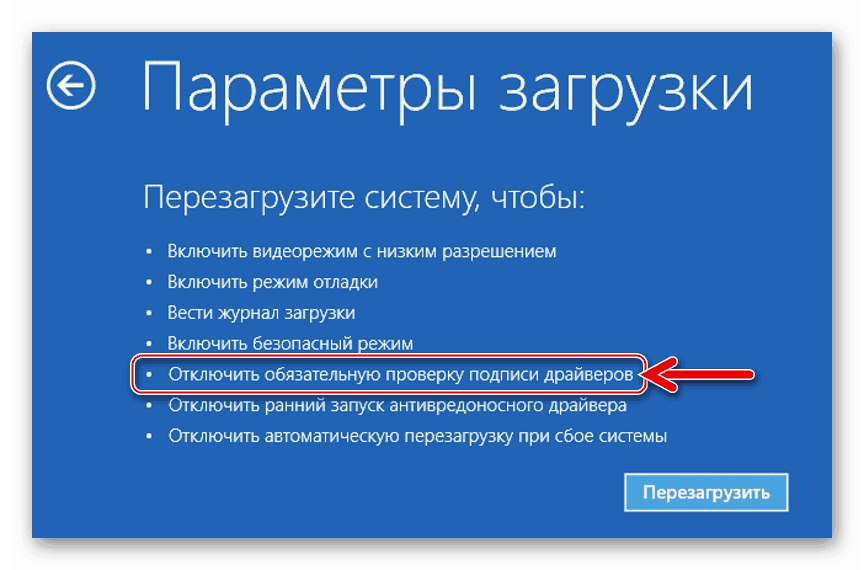
Více informací: Jak zakázat ověření digitálního podpisu ovladače v systému Windows
Dodatečně. Níže je uveden odkaz ke stažení archivu obsahujícího soubory ovladačů pro daný smartphone, který je určen k ruční instalaci.
Stáhněte si ovladače pro smartphone Lenovo S650 pro ruční instalaci
Pokud se během kontroly ukáže, že systém zařízení v jakémkoli režimu detekuje nesprávně, nainstalujte součásti násilím podle pokynů z následujícího článku na našem webu.
Více informací: Nucená instalace ovladačů do systému Windows
Provozní režimy
Chcete-li znovu nainstalovat Android na Lenovo S650 z počítače, budete muset pro spuštění smartphonu použít speciální servisní režim; při provádění souvisejících postupů budete možná muset přistupovat k zařízení prostřednictvím rozhraní ADB a při instalaci upraveného firmwaru bude pravděpodobně nutné přepnout do prostředí pro obnovení. Zkontrolujte, jak se zařízení přenáší do uvedených režimů, a zároveň se ujistěte, že jsou správně nainstalovány všechny ovladače.

Objevit "Správce zařízení" Windows, přepněte telefon do následujících stavů.
-
MTK Preloader. Bez ohledu na stav softwarové části telefonu vám tento servisní režim umožňuje načíst data do částí paměti systému zařízení pomocí specializovaného softwaru, což znamená, že si můžete nainstalovat mobilní operační systém. Chcete-li přepnout do režimu, vypněte zařízení, vyjměte a vložte baterii a poté k zařízení připojte kabel spárovaný s počítačem. V okně "Správce zařízení" na krátkou dobu by se položka měla objevit „Lenovo PreLoader USB VCOM“.
![Zařízení Lenovo S650 v režimu firmwaru ve správci zařízení Lenovo PreLoader USB VCOM (Android)]()
-
Ladění USB. Chcete-li provést několik postupů, které zahrnují zásah do systémového softwaru zařízení Android (například získání práv root), budete muset aktivovat možnost přístupu k telefonu prostřednictvím AndroidDebugBridge... Chcete-li povolit odpovídající možnost, postupujte podle pokynů z následujícího materiálu.
![Lenovo S650 jak povolit ladění USB]()
Více informací: Jak povolit ladění USB v systému Android
V „DU“ Lenovo S650 v režimu ladění by měl být detekován následovně: „Lenovo Composite ADB Interface“.
![Lenovo S650 identifikující zařízení s povoleným laděním YUSB ve Správci zařízení]()
-
Zotavení. Prostředí pro obnovení z výroby lze použít k vymazání paměti zařízení a obnovení jeho továrního nastavení, jakož i k instalaci balíčků oficiálních sestav Android. Upravená obnova umožňuje širší škálu manipulací, včetně změny typu OS z oficiálního na vlastní. Bez ohledu na to, jaká obnova je v telefonu nainstalována, zadává se z vypnutého stavu stisknutím a podržením všech tří hardwarových kláves, dokud se na obrazovce neobjeví logo prostředí.
![Lenovo S650 jak vstoupit do obnovy (prostředí pro obnovení) zařízení]()
Kořenová práva
Pokud plánujete upravit mobilní operační systém (například odebrat systémové aplikace) nebo implementovat schopnost vytvořit zálohu celého systému, nejen dat uživatele, budete muset získat oprávnění superuživatele. Pokud jde o Lenovo S650, účinnost prokázalo několik softwarových nástrojů, jejichž hlavní funkcí je získání práv root na zařízeních Android. Jedním z takových nástrojů je aplikace KingRoot.
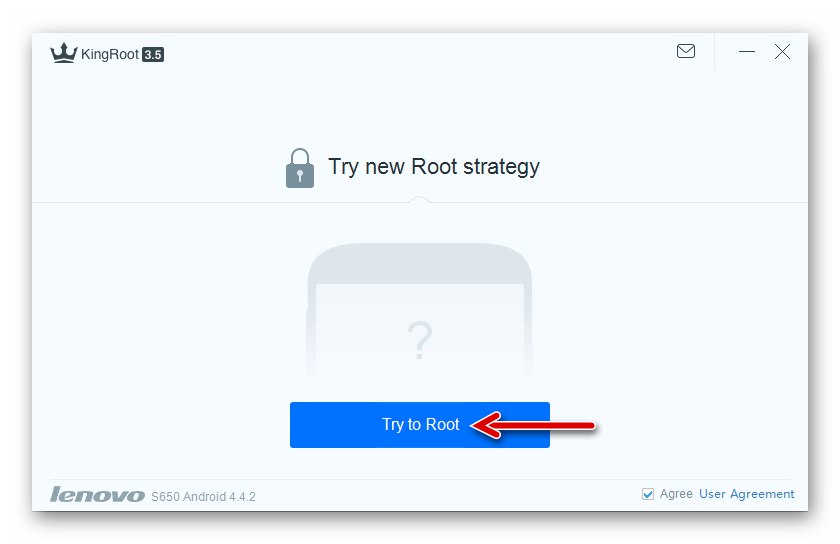
Chcete-li rootovat dotyčný model s oficiálním sestavením systému Android, použijte pokyny v následujícím článku.
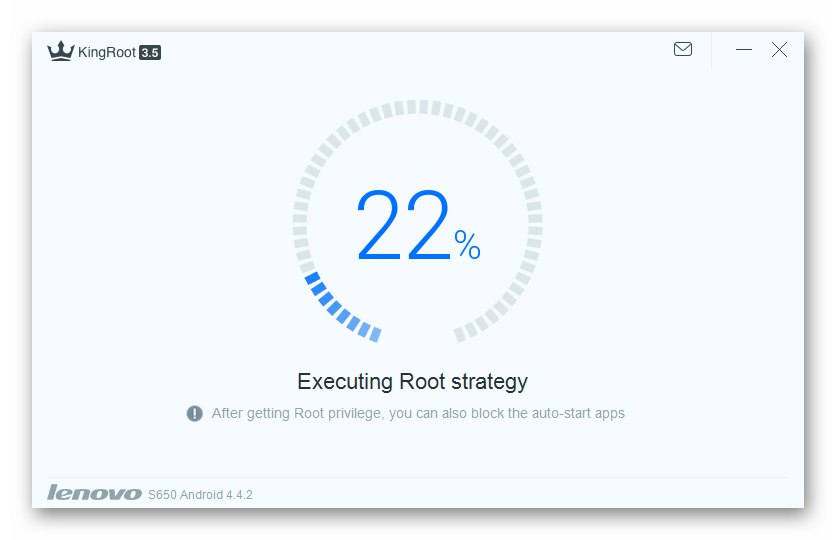
Více informací: Jak rootovat Android pomocí KingRoot
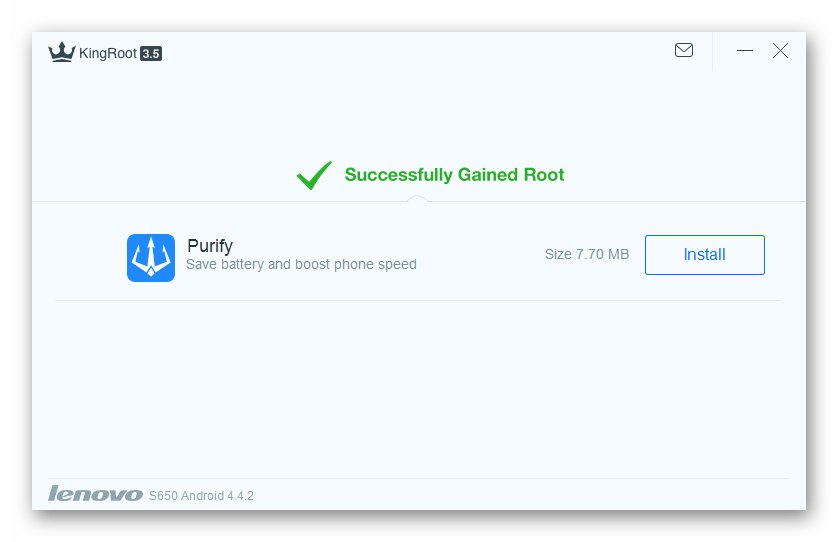
Záloha
Metodika blikání ve většině způsobů předpokládá předběžné vyčištění paměti smartphonu Android, proto je zálohování dat nashromážděných během provozu Lenovo S650 v jeho úložišti rozhodně krokem, který byste neměli přeskočit při přípravě přeinstalování mobilního OS.

Více informací: Před blikáním zálohujte informace ze zařízení Android
Pokud přechod na neoficiální firmware není plánován, můžete efektivně používat proprietární software vyvinutý společností Lenovo ke správě zařízení Android své vlastní značky k ukládání kontaktů, SMS, fotografií, videí, hudby z úložiště telefonu na disk PC a poté tato data obnovit - Inteligentní asistent.

Stáhněte si Smart Assistant Manager pro práci s telefonem Lenovo S650 z oficiálních webových stránek
- Stáhněte a rozbalte archiv obsahující distribuční sadu aplikace Smart Assistant z oficiálních webových stránek Lenovo pomocí výše uvedeného odkazu.
![Lenovo S650 - stáhněte si Smart Assistant pro zálohování a firmware zařízení]()
- Spusťte instalační program.
![Lenovo S650 spouští instalační program aplikace Smart Assistant]()
Dále:
- Klepněte na "Další" v prvním okně průvodce instalací, který se otevře.
- Přepínačem na potvrďte, že jste si přečetli licenční smlouvu "Souhlasím ..."a klepněte na "Další" znovu.
- Klepněte na "Nainstalujte" v dalším okně instalačního programu.
- Počkejte, až budou softwarové komponenty nainstalovány v počítači.
- Klikněte na tlačítko, které se stalo aktivním po instalaci aplikace "Další".
- Bez odstranění zaškrtávacího políčka ze zaškrtávacího políčka „Spustit program“, klikněte "Dokončit" v posledním okně průvodce.
- Po spuštění správce přepněte jeho rozhraní na ruštinu. Chcete-li to provést, zavolejte nabídku aplikace (tři pomlčky v horní části okna vlevo)
![Lenovo S650 Smart Assistant - hlavní nabídka aplikace]()
a klikněte "Jazyk".
![Lenovo S650 Smart Assistant přepíná jazyk rozhraní aplikace]()
Zaškrtněte políčko "Ruština" a klikněte "OK".
![Lenovo S650 přepne na ruské rozhraní aplikace Smart Assistant]()
- Potvrďte restart Smart Assistant stisknutím tlačítka Restartovat nyní.
![Lenovo S650 restartuje aplikaci Smart Assistant]()
- Po otevření aplikace aktivujte na svém smartphonu Ladění USB a připojte jej k počítači. Odpovězte ano na žádosti ze systému Android o povolení přístupu z počítače a instalace mobilní aplikace a poté počkejte několik minut.
![Lenovo S650 připojující smartphone k programu Smart Assistant]()
![Lenovo S650 začíná instalovat Smart Assistant - aplikaci pro smartphone]()
![Instalace Lenovo S650 Smart Assistant - licenční smlouva]()
![Lenovo S650 začne kopírovat soubory Smart Assistant na disk počítače]()
![Postup instalace Lenovo S650 Manager pro telefon Smart Assistant]()
![Instalace Lenovo S650 Smart Assistant je dokončena]()
![Poslední okno Lenovo S650 průvodce instalací Smart Assistant]()
- Poté, co Asistent detekuje zařízení a zobrazí v jeho okně informace o něm, klikněte na "Záloha".
- Zaškrtněte políčka nad ikonami, které označují typy dat, která mají být archivována.
- Určete cestu na disku PC, kam bude uložen záložní soubor informací. Chcete-li to provést, klikněte na odkaz "Upravit" opačný bod "Uložit cestu:" a vyberte požadovaný adresář v okně „Procházet složky“, potvrďte svůj výběr kliknutím na "OK".
- Zahajte proces kopírování informací z paměti smartphonu do zálohy kliknutím na tlačítko „Vytvořit zálohu“.
- Počkejte na dokončení archivace dat z Lenovo S650 a sledujte postup v okně SmartAssistant. Během postupu nepodnikejte žádné kroky!
- Klepněte na "Hotovo" v okně "Zálohování dokončeno" a odpojte telefon od počítače.
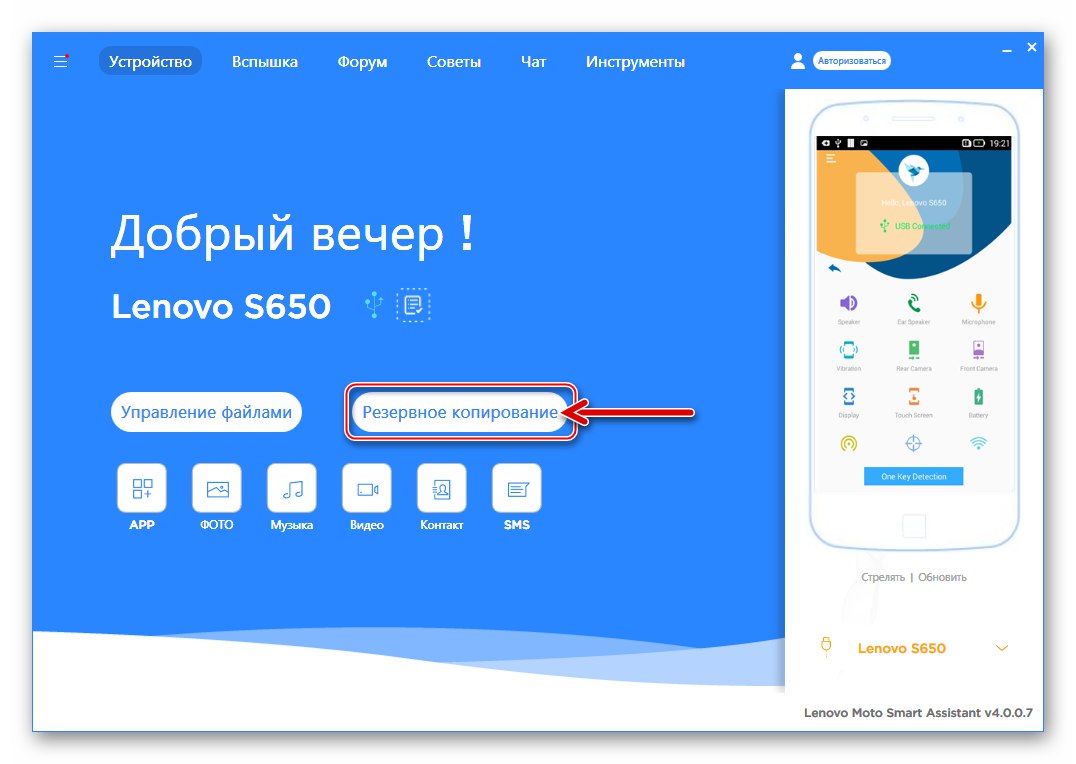
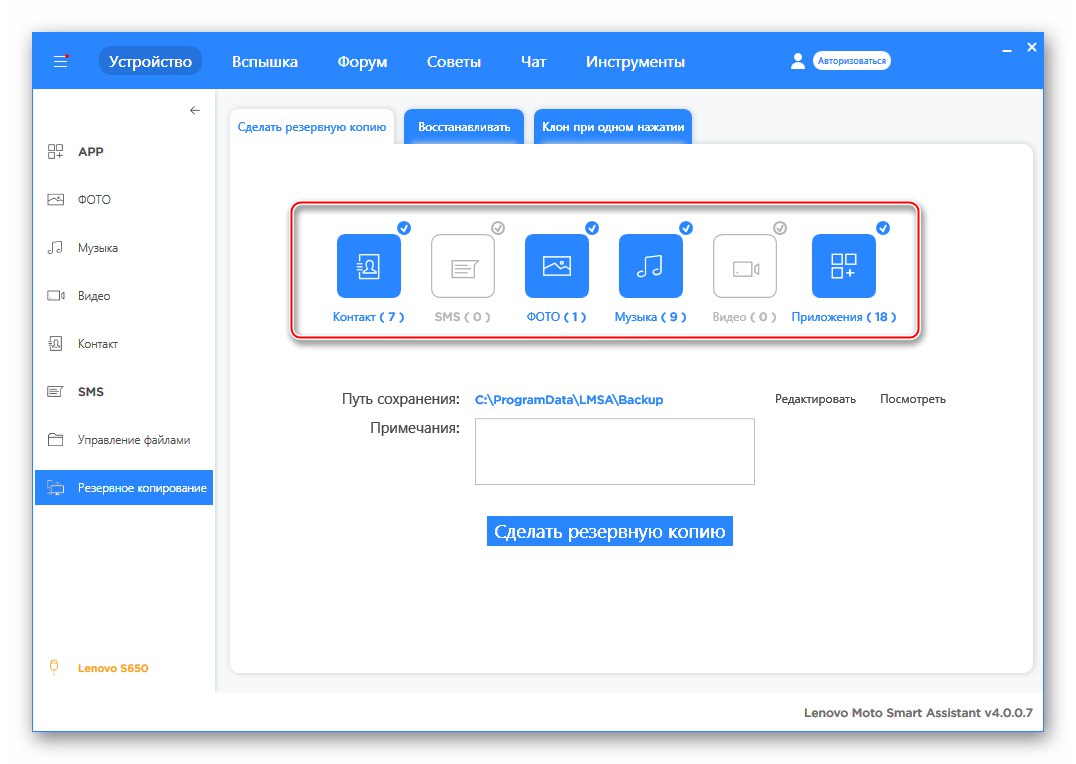
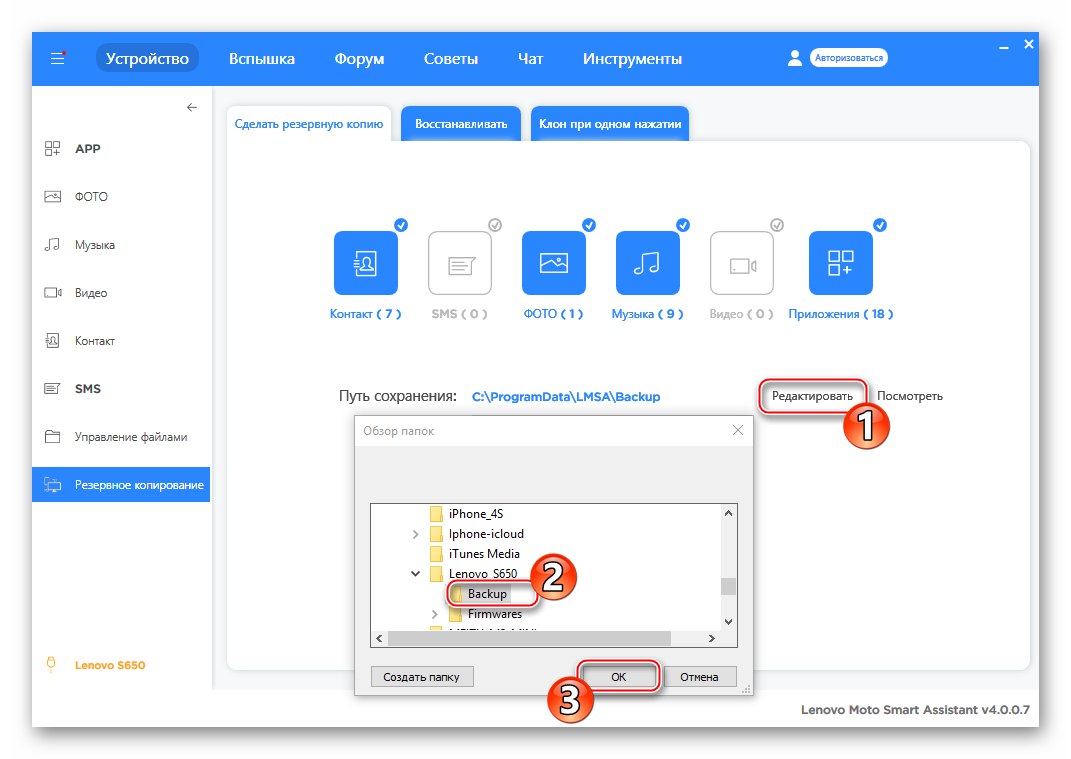
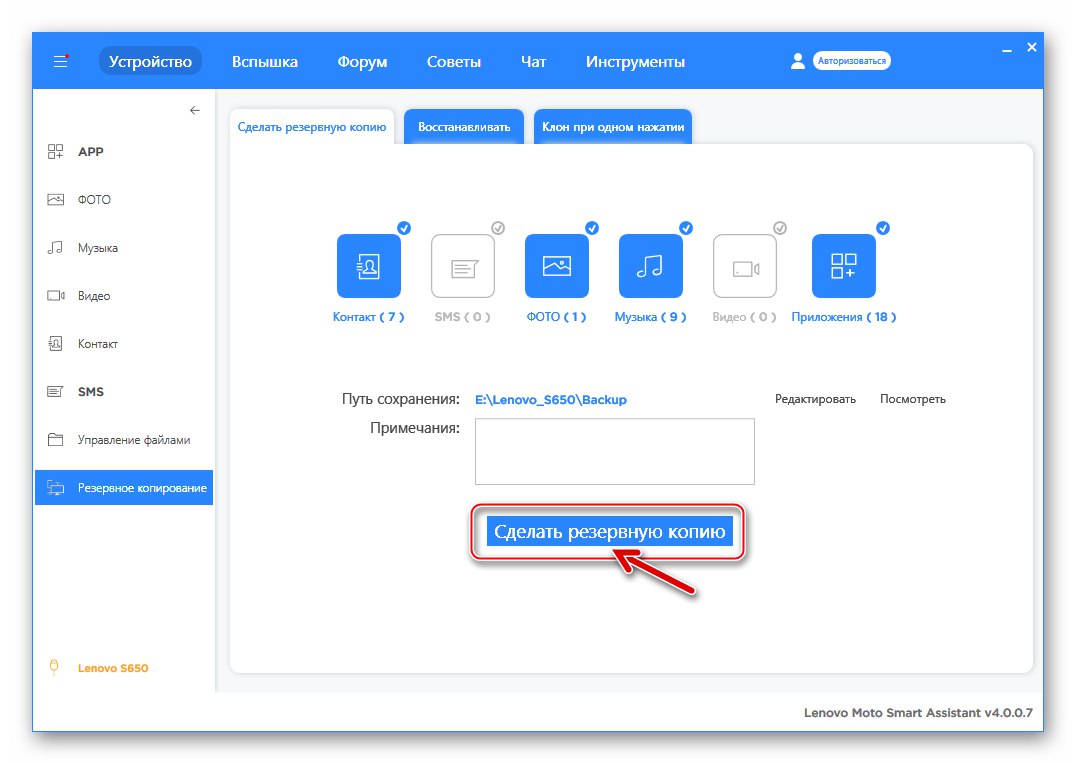
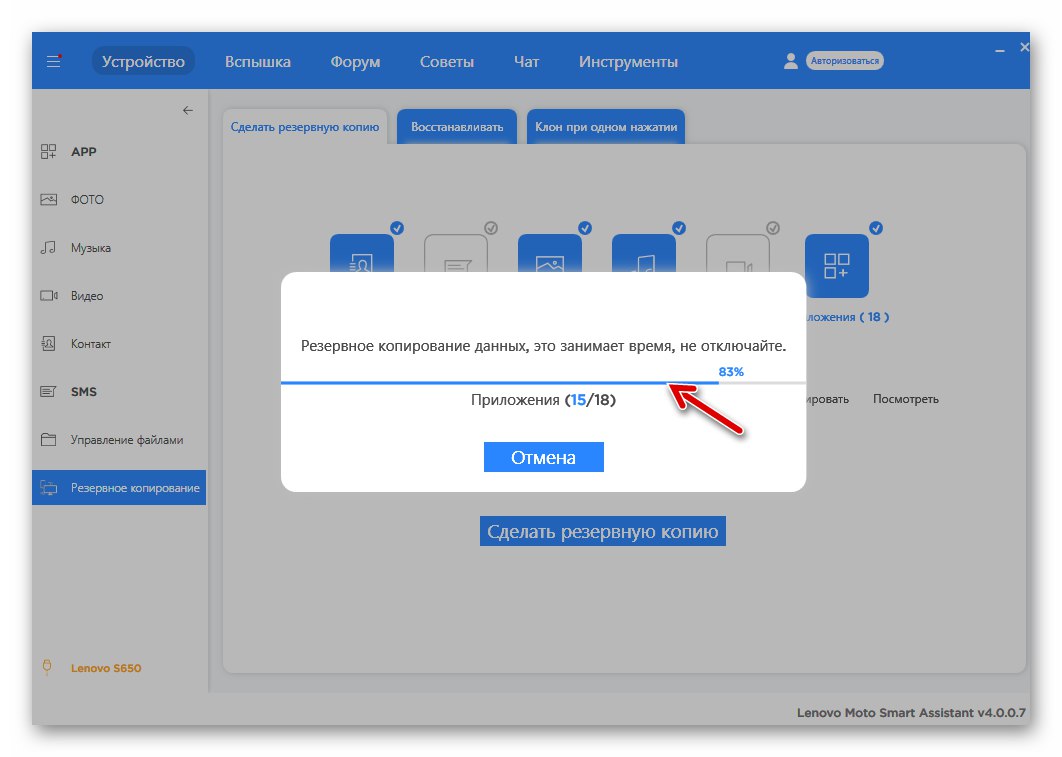
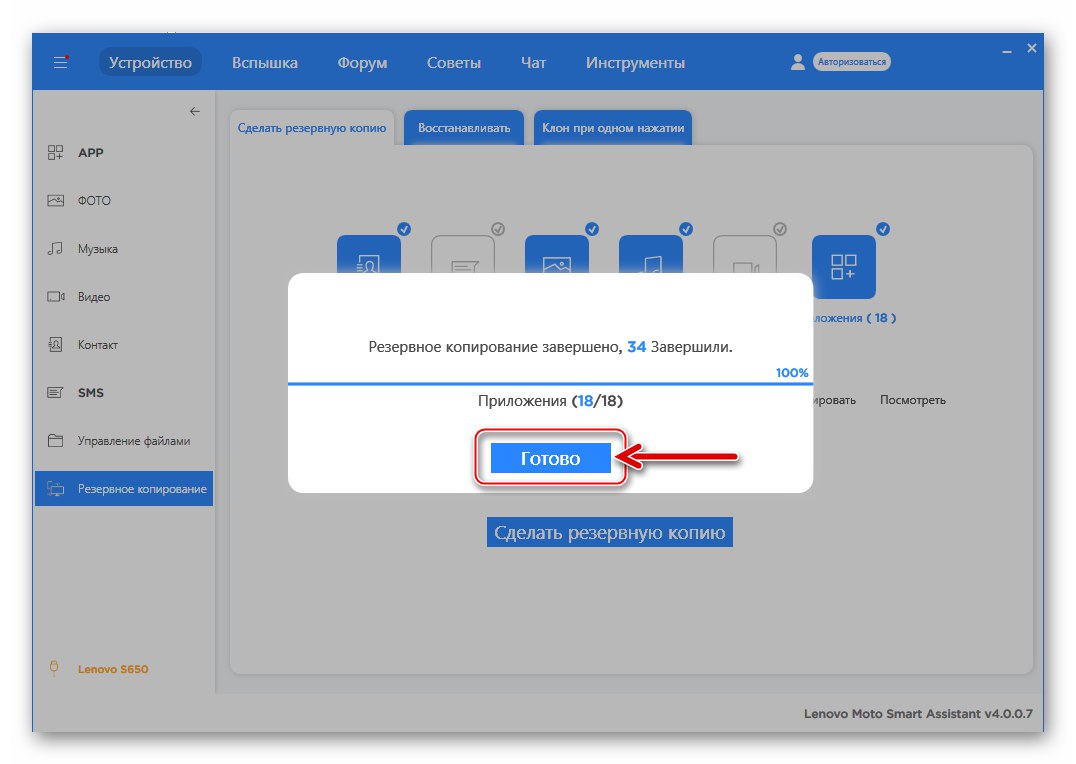
Obnova dat
Postup následného obnovení uložených informací do zálohy ve smartphonu:
- Připojte zařízení k Smart Assistant, klikněte na "Záloha" v hlavním okně programu a poté přejděte na kartu "Obnovit".
- Zaškrtněte políčko vedle názvu požadované zálohy, klikněte na tlačítko "Obnovit".
- Zrušte zaškrtnutí ikon datových typů, které není nutné v telefonu obnovovat, a zahájte proces přenosu informací kliknutím na příslušné tlačítko.
- Počkejte na konec procesu kopírování dat.
- Poté, co se zobrazí oznámení „Obnovení dokončeno“ v okně se stavovým řádkem na něj klikněte "Hotovo".
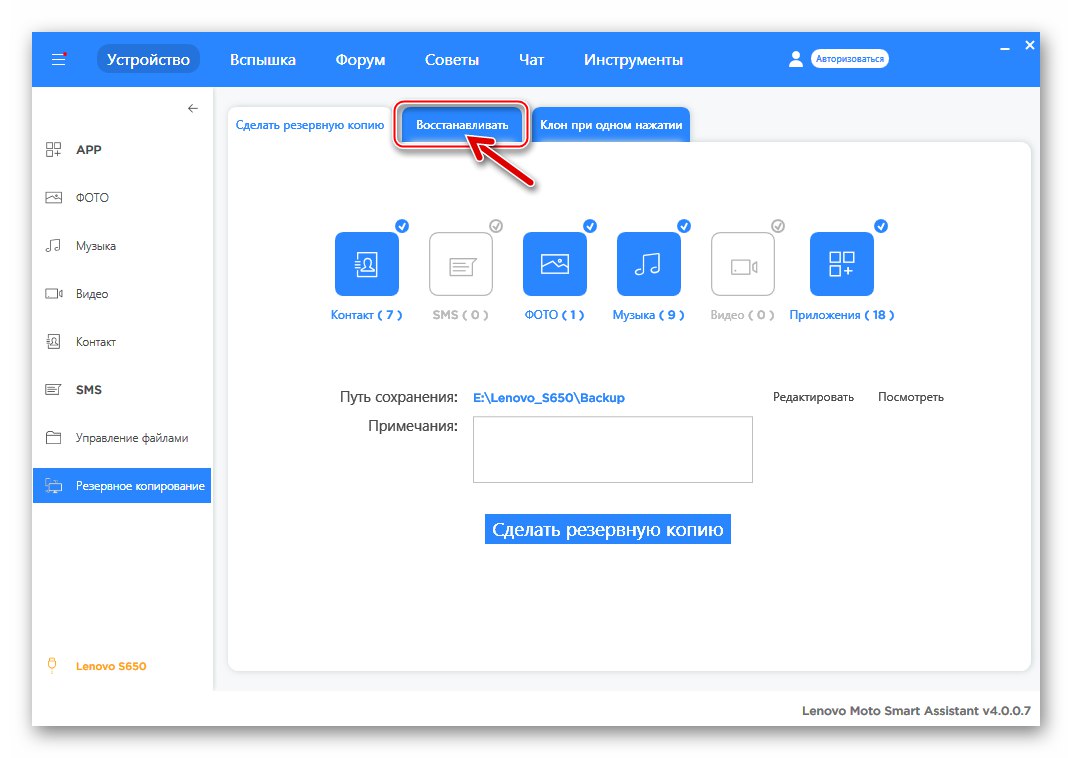
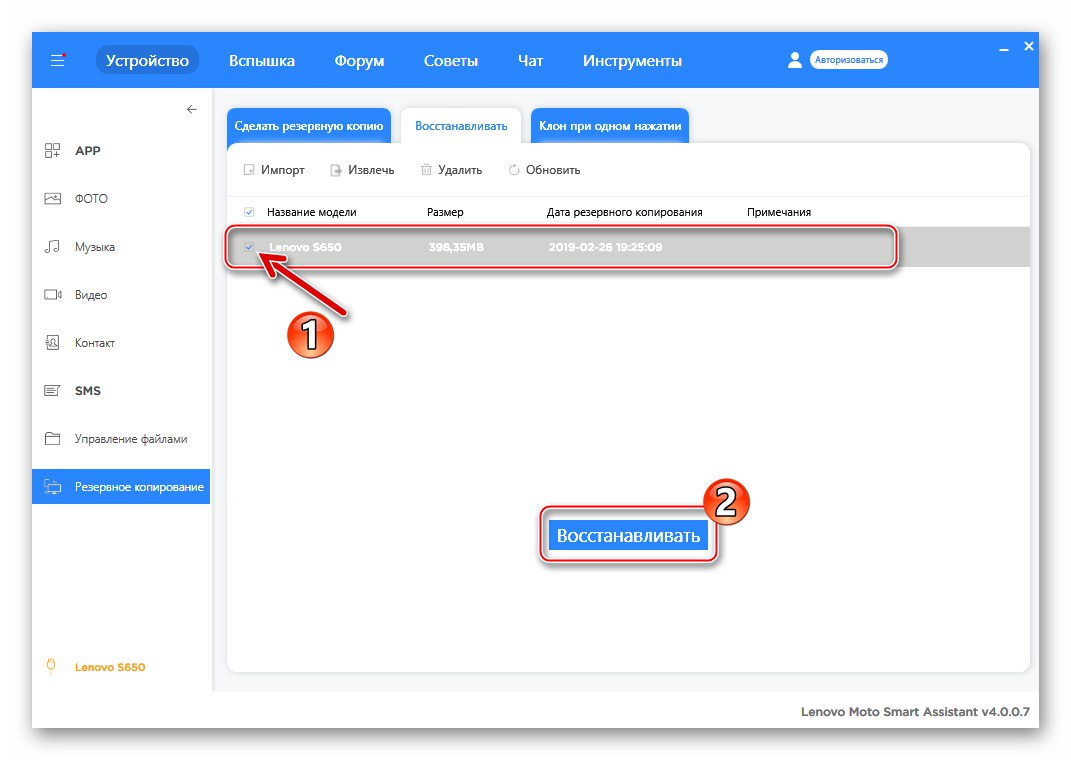
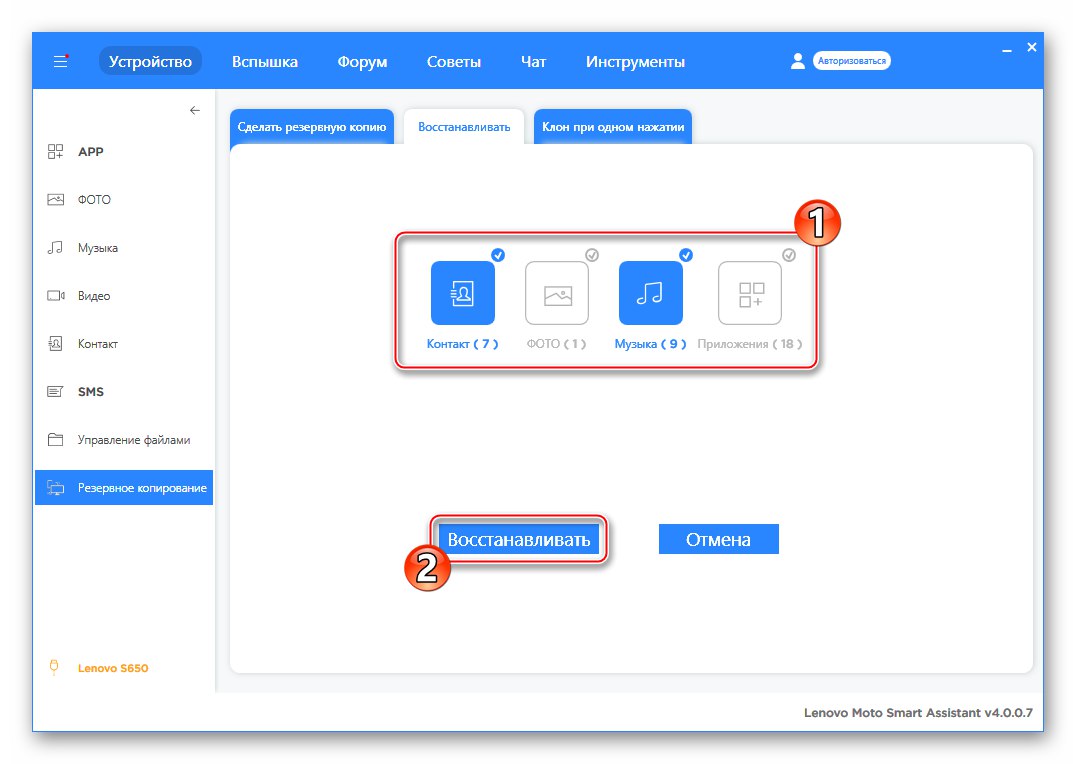
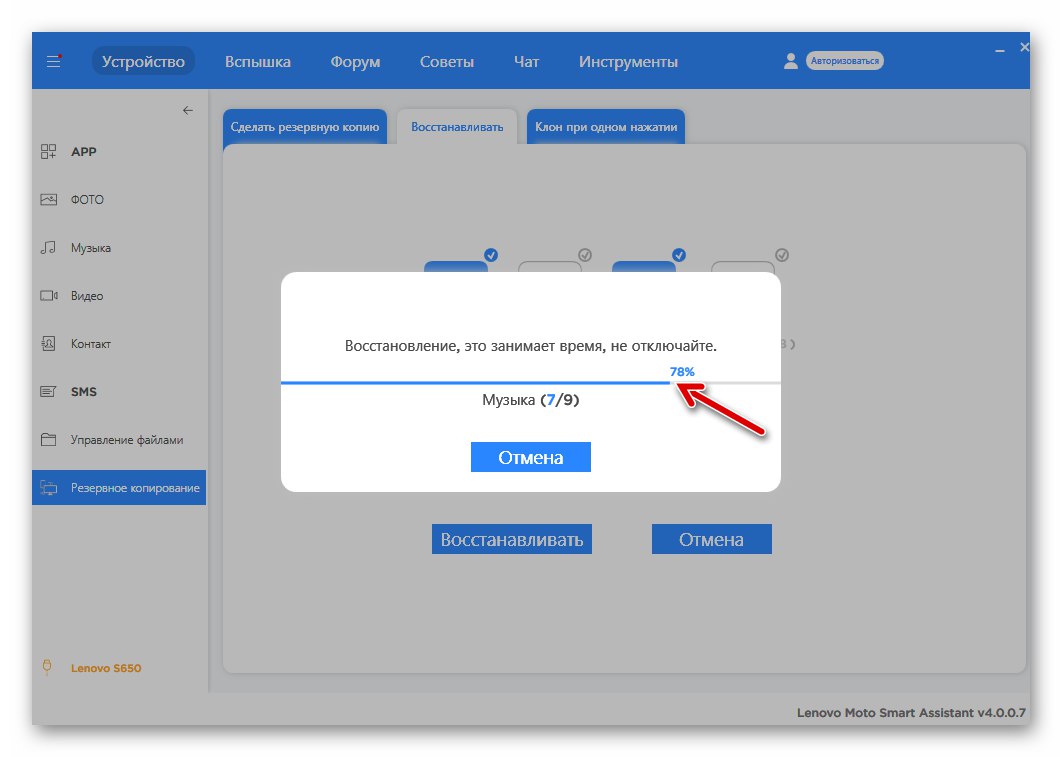
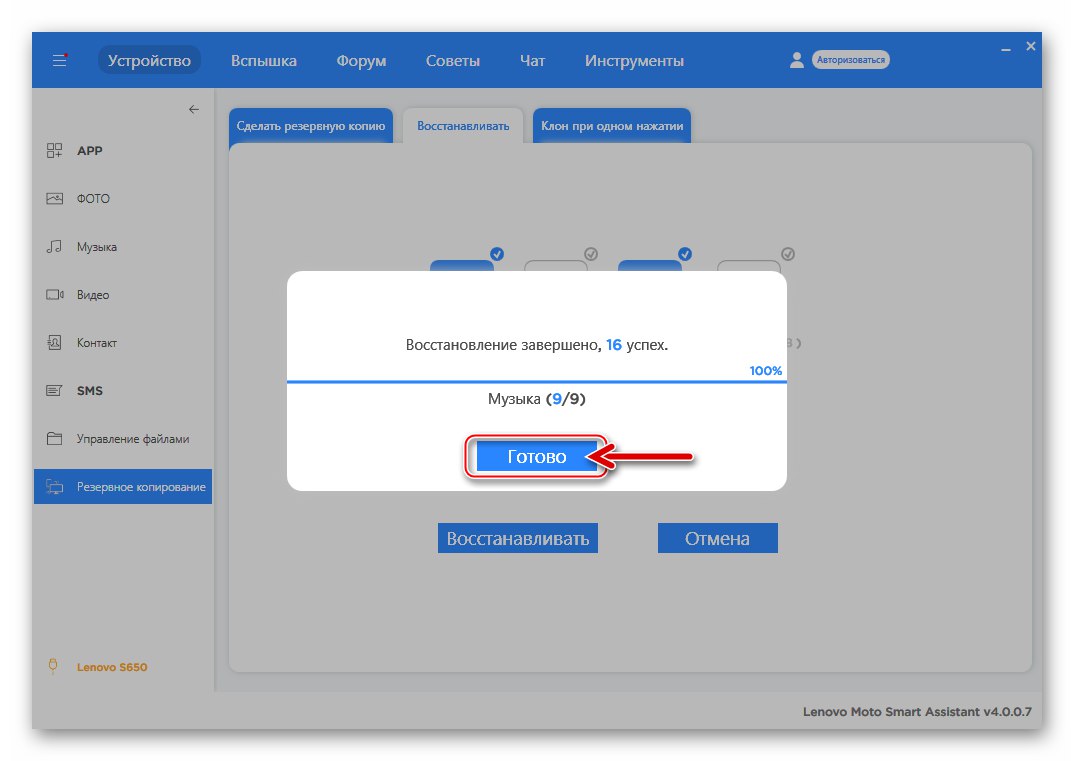
Dalším důležitým bodem, který je třeba zvážit před vážným zásahem do systémového softwaru Lenovo S650, je možnost poškození oddílu. „NVRAM“ paměť zařízení v procesu přepisování oddílů. Je velmi žádoucí předem vytvořit skládku oblasti a uložit ji na disk PC - to vám následně umožní obnovit identifikátory IMEI i provozuschopnost sítí, aniž byste se museli uchýlit ke složitým manipulacím. Popis postupu pro uložení a obnovení zálohy určené části různými metodami je uveden v pokynech „Metoda 2“ a „Metoda 3“navrženo níže v článku.
Typy značek paměti a firmwaru
Pro Lenovo S650 vytvořil výrobce dva hlavní, výrazně odlišné typy systémového softwaru - ŘÁDEK (pro uživatele z celého světa) a CN (pro majitele strojů žijících v Číně). Sestavy CN neobsahují ruskou lokalizaci, ale hlavní je, že zařízení, která ovládají, se vyznačují odlišnou značkou paměti smartphonu než u systémů ROW.

Je možné přepnout z označení ROW na CN a naopak, a to instalací příslušné sestavy OS na zařízení z počítače pomocí aplikace SP Flash Tool. Může být nutné znovu rozdělit oddíly, a to i pro následnou instalaci vlastních firmwarů a úprav určených pro „čínské“ označení. Balíčky obsahující sestavy CN a ROW OS pro daný model lze stáhnout z odkazů v popisu „Metoda 2“ níže v článku.
Jak flashovat Lenovo S650
Po přípravě můžete zvolit způsob, jakým bude operační systém smartphonu aktualizován nebo přeinstalován. Doporučujeme seznámit se se všemi níže popsanými způsoby blikání zařízení, rozhodnout se, jaké výsledky je třeba dosáhnout, a teprve poté začít postupovat podle pokynů.

Metoda 1: Lenovo Official Tools
Pro ty uživatele modelu S650, kteří potřebují výhradně aktualizovat verzi oficiálního Androidu nainstalovaného v jejich smartphonu, je nejjednodušší použít nástroje, které výrobce nabízí.

Aktualizace OTA
Nejjednodušší způsob, jak získat nejnovější oficiální sestavení systému Android na daném zařízení, nevyžaduje žádné nástroje třetích stran - do zařízení je integrován software pro úspěšnou aktualizaci operačního systému.
- Plně nabijte baterii smartphonu a připojte se k síti Wi-Fi. Objevit „Nastavení“ Android. V seznamu parametrů "Systémový" klepněte na položku „O telefonu“.
- Klepněte na "Aktualizace systému"... Pokud je na serveru novější verze operačního systému než ta, která je nainstalována v telefonu, zobrazí se odpovídající upozornění. Klepněte na "Stažení".
- Počkejte, až se balíček s komponentami stáhne ze serverů Lenovo do paměti smartphonu. Na konci procesu se zobrazí seznam, kde můžete vybrat čas pro aktualizaci verze systému Android. Bez změny polohy spínače pomocí "Nyní aktualizovat", klepněte na "OK".
- Telefon se okamžitě restartuje. Dále se spustí programový modul „Lenovo-Recovery“, v prostředí kterého se provádějí manipulace zahrnující aktualizaci komponent OS. Musíte jen sledovat počítadlo procent a ukazatel průběhu instalace.
- Celý postup probíhá automaticky a končí spuštěním aktualizované verze mobilního OS.
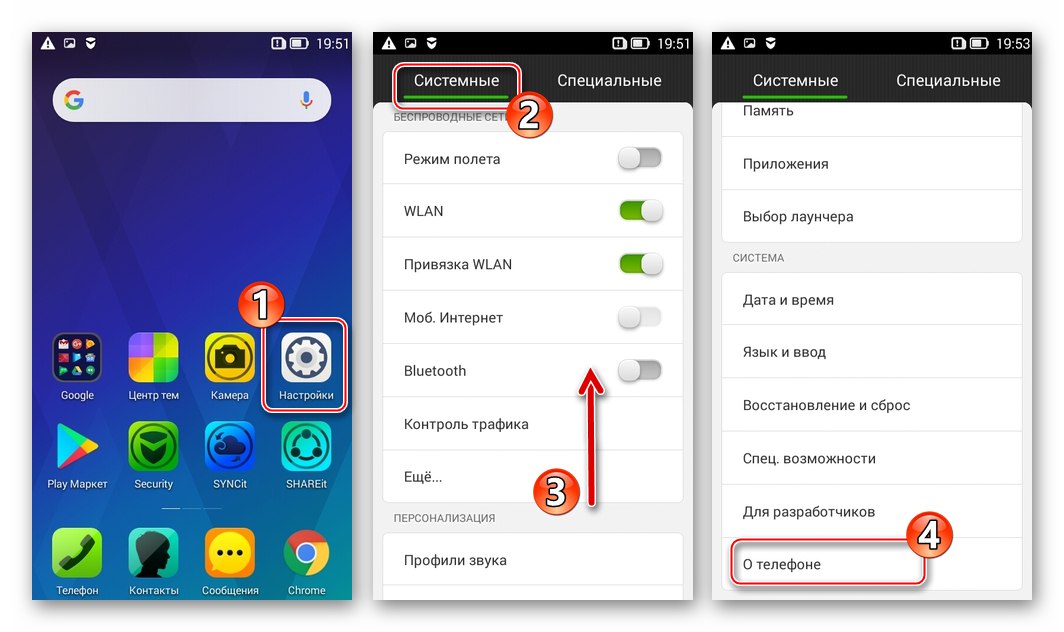
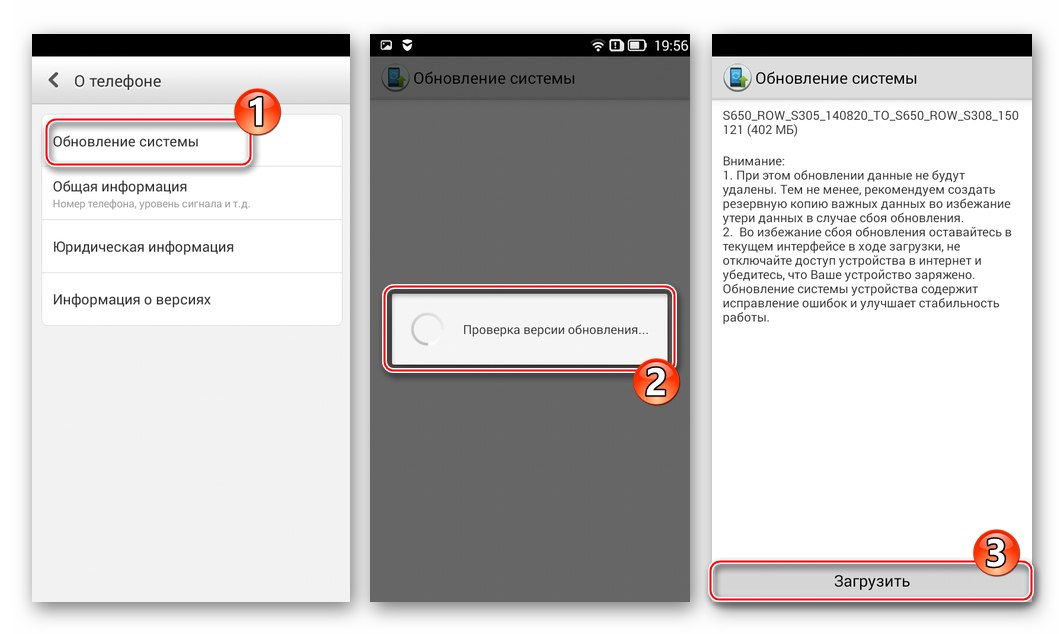
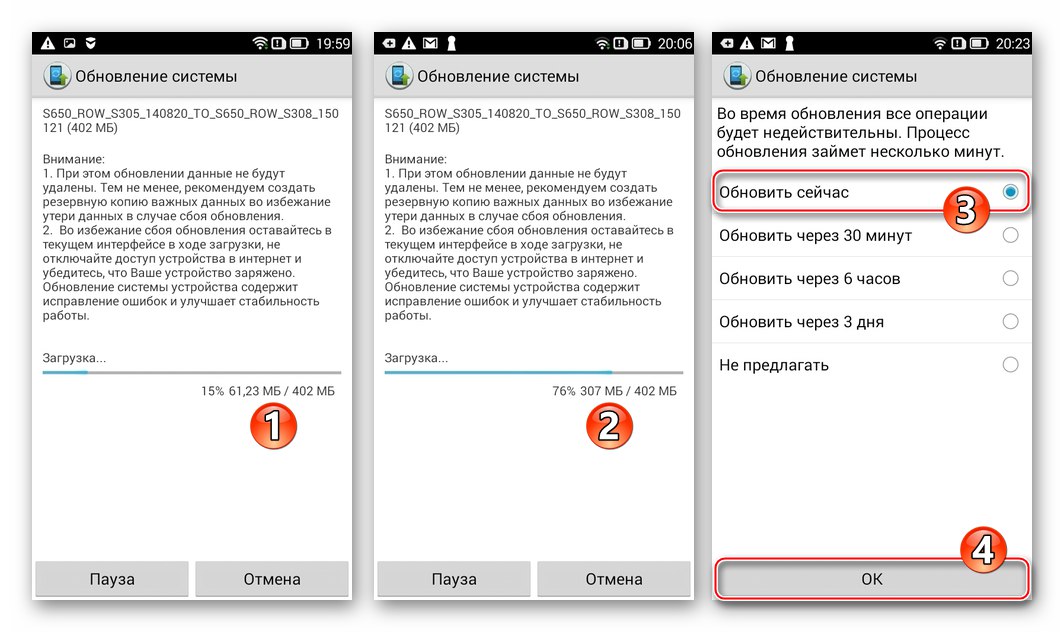
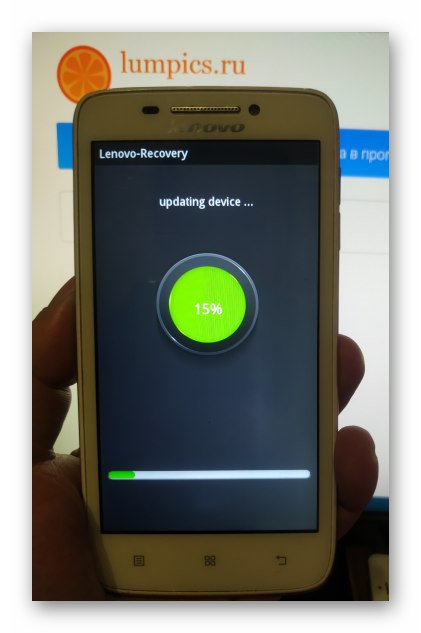
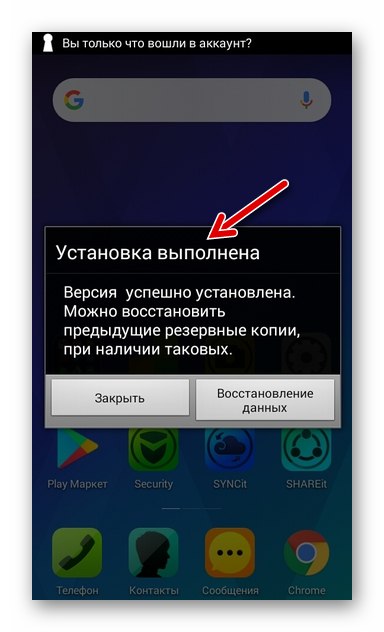
Lenovo Smart Assistant
Software již použitý výše v článku pro zálohování od vývojářů z Lenovo lze úspěšně použít k aktualizaci systémového softwaru modelu S650 z počítače.
- Spusťte Smart Assistant a připojte telefon k počítači, který jste dříve aktivovali u druhého Ladění USB.
- Počkejte, až bude zařízení v programu detekováno, a poté přejděte do sekce "Blikat".
- Počkejte, až Smart Assistant automaticky zjistí verzi systémového softwaru nainstalovaného v S650 a zkontroluje nové verze OS na serverech výrobce. Pokud existuje možnost upgradovat verzi systému Android, naproti „Nová verze:“ zobrazí se číslo sestavení systému, který lze nainstalovat. Klikněte na ikonu stažení balíčku a počkejte, až bude přijat ze serverů Lenovo.
![Lenovo S650 Smart Assistant - Aktualizace firmwaru telefonu k dispozici - Začněte stahovat balíček funkcí]()
Proces stahování můžete ovládat otevřením hlavní nabídky Asistenta a výběrem položky Centrum stahování.
![Proces stahování balíčku aktualizace smartphonu Lenovo S650 pro Android]()
- Po dokončení přijetí komponent mobilního OS pro instalaci do zařízení se tlačítko aktivuje v okně Smart Assistant "Obnovit", Klikněte na to.
- Kliknutím na myš potvrďte požadavek na zahájení shromažďování informací ze zařízení "Pokračovat".
- Klepněte na "Pokračovat", což potvrzuje, že byla vytvořena záloha důležitých informací obsažených ve smartphonu.
- Dále začne aktualizace systému Android OS, která je doprovázena zvýšením procentního čítače postupu provedeného v okně programu.
- Během procesu aktualizace se verze Androidu Lenovo S650 automaticky restartuje do režimu Zotavení, po kterém lze proces sledovat již na obrazovce zařízení.
- Na konci všech postupů se telefon automaticky spustí do již aktualizovaného systému Android. Zařízení můžete odpojit od počítače kliknutím "Hotovo" v okně Asistenta a zavřete aplikaci.

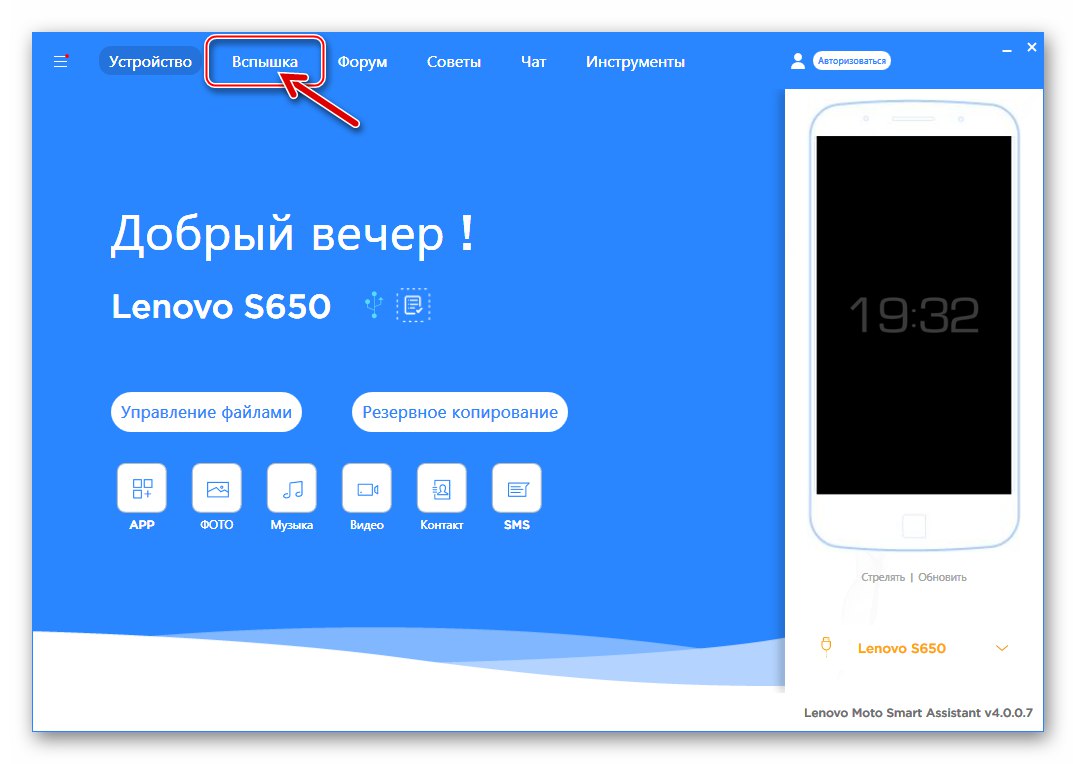
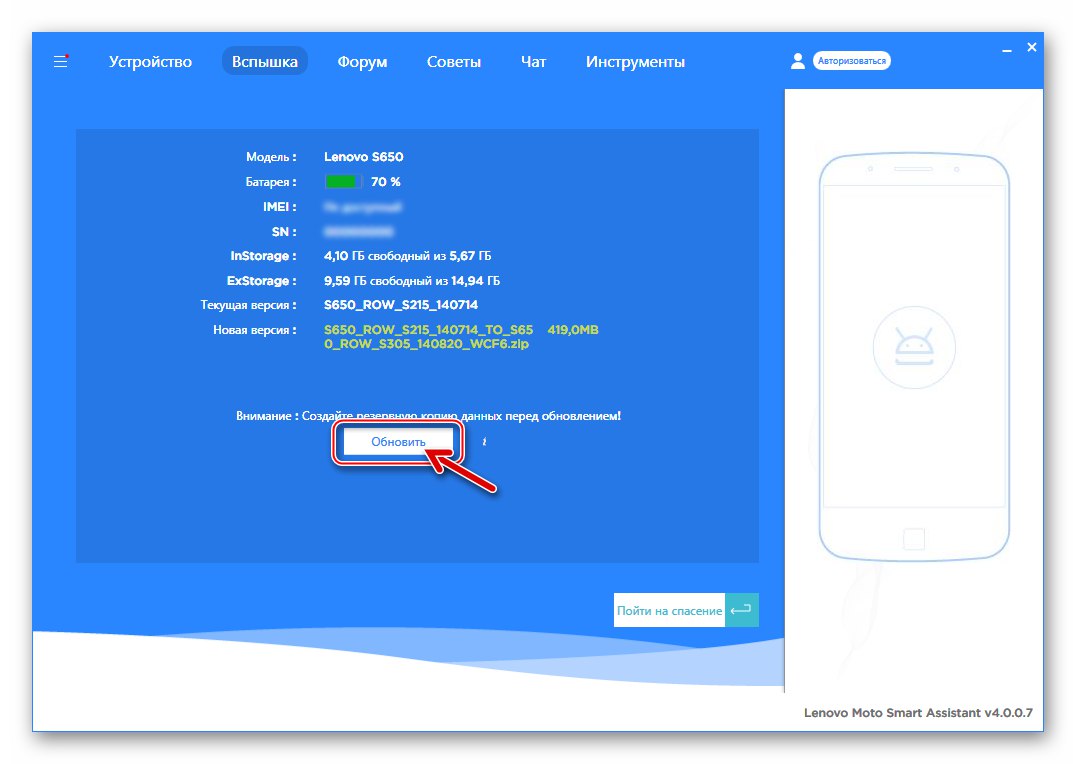
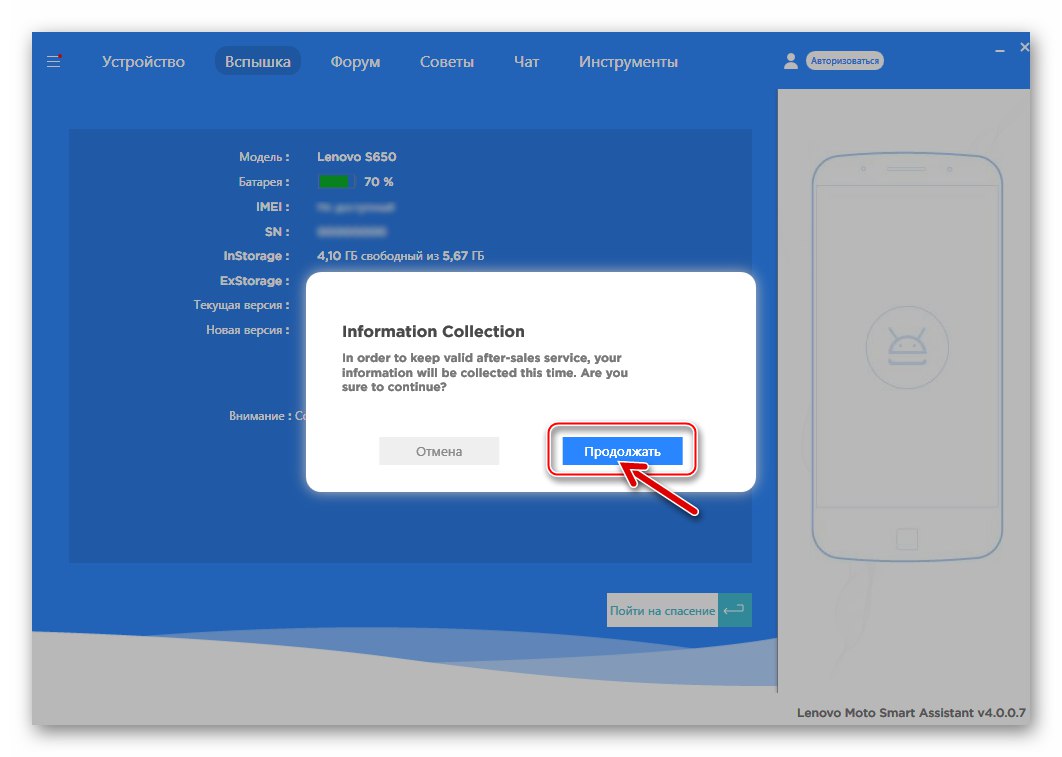
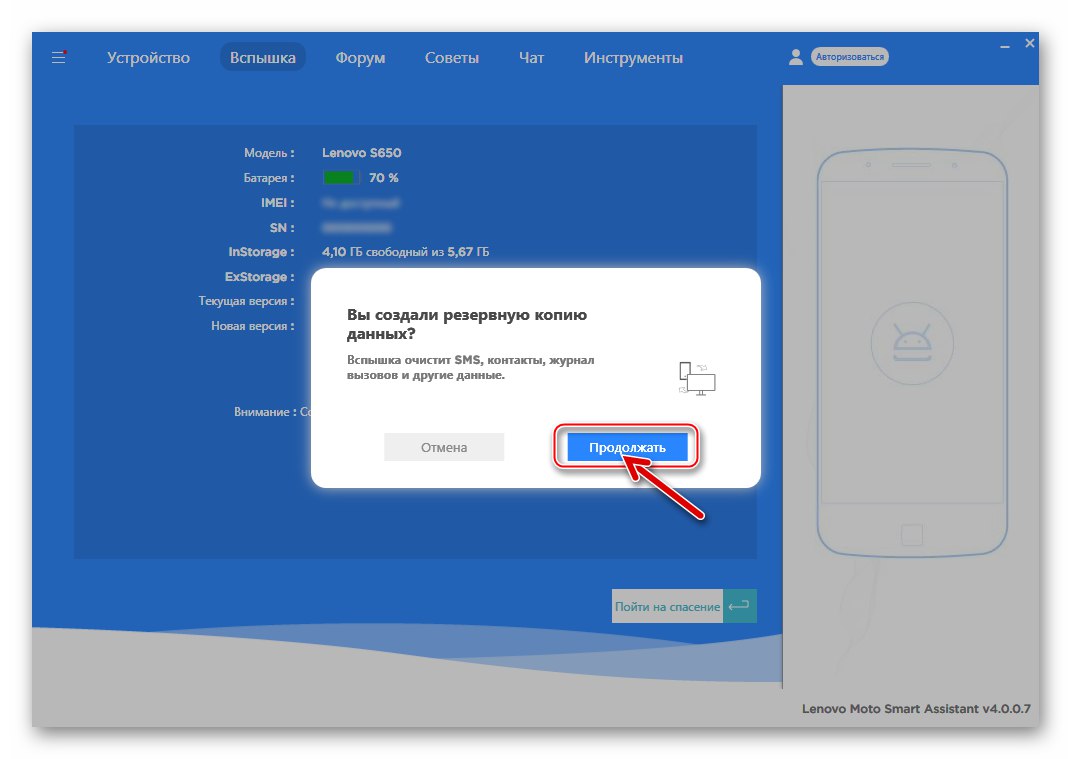
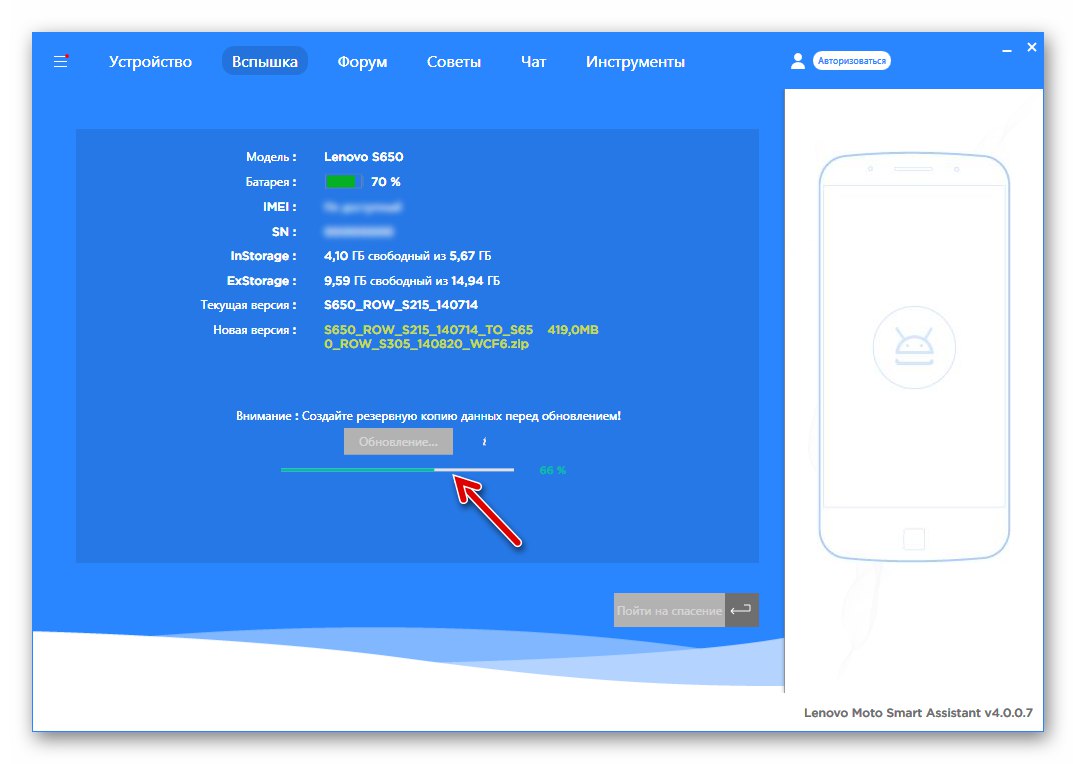
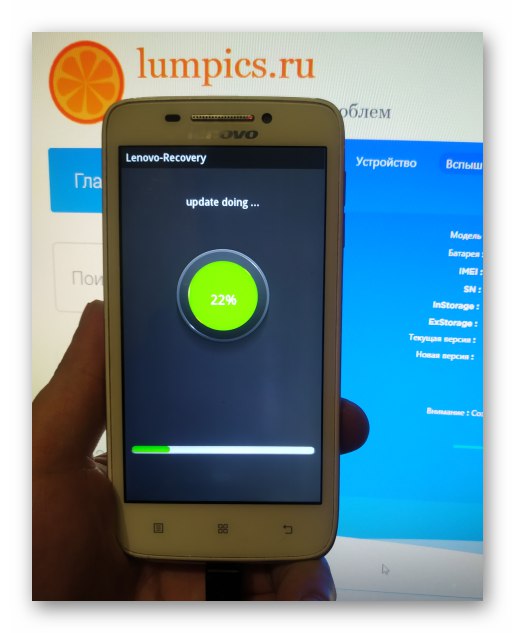
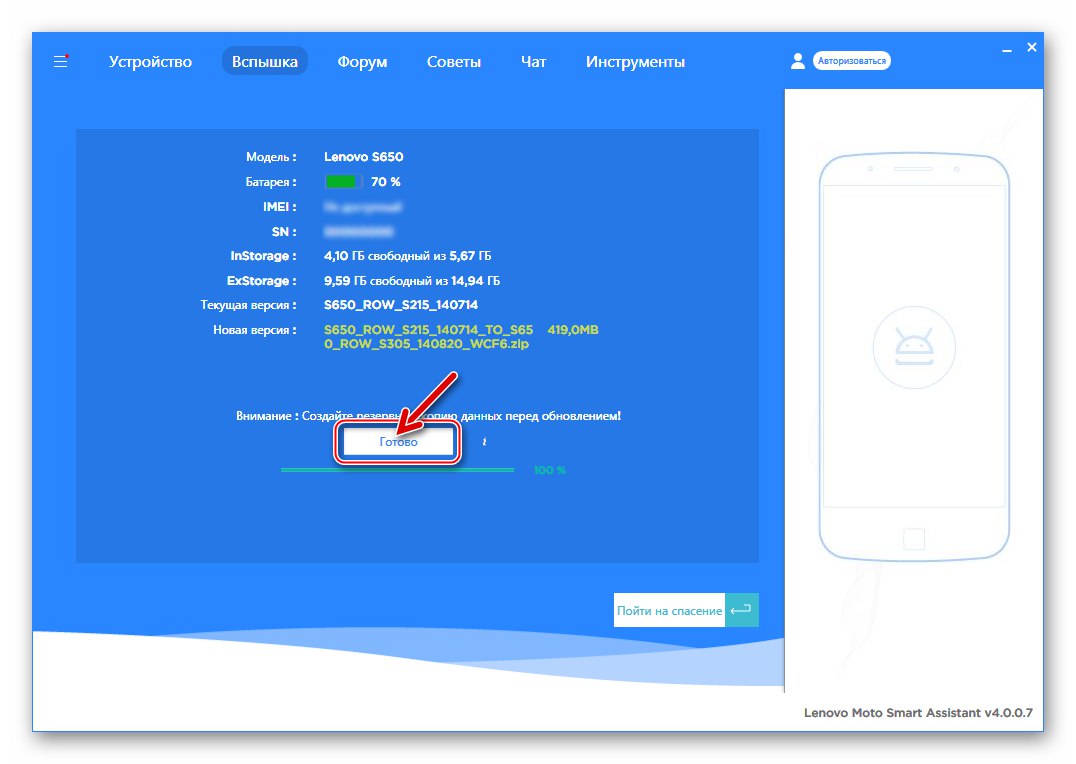
Metoda 2: SP FlashTool
Nejúčinnějším nástrojem pro práci se systémovým softwarem smartphonů vytvořeným na základě Mediateku je proprietární nástroj od tvůrců hardwarové platformy - SP FlashTool... Pokud jde o Lenovo S650, program vám umožňuje provádět nejširší škálu operací v systémových částech paměti zařízení.
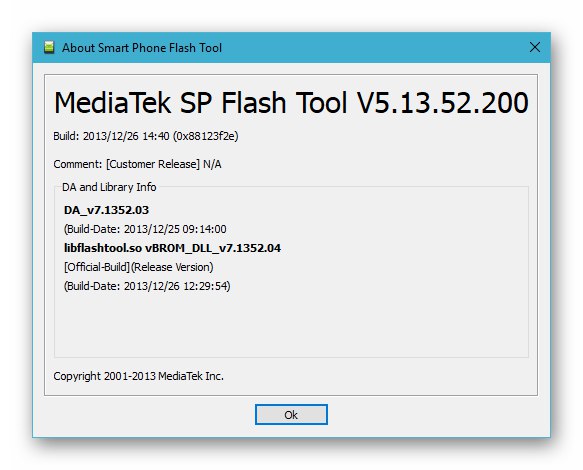
Přečtěte si také: Jak flashovat zařízení Android pomocí nástroje SP Flash
První věcí, kterou je třeba udělat, aby bylo možné provádět firmware přes FlashTool, je vybavit počítač tímto nástrojem. Aplikace nevyžaduje instalaci - stačí stáhnout archiv obsahující modelovou verzi flasheru a rozbalit jej (nejlépe do kořenového adresáře systémového disku).
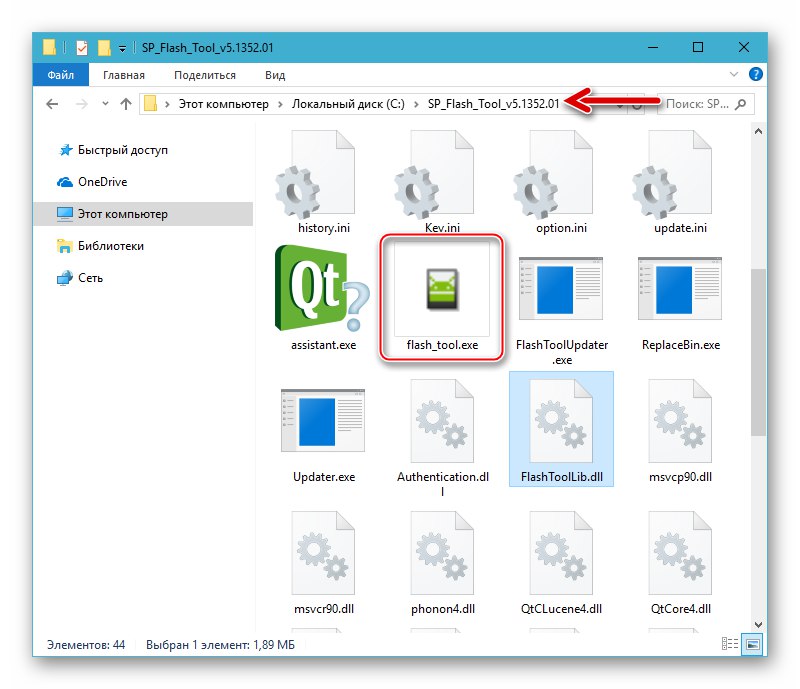
Stáhněte si SP Flash Tool v5.1352.01 pro firmware Lenovo S650
Druhým krokem je získání balíčku obrazů souborů a dalších nezbytných komponent oficiálního OS, určených k nasazení v paměti smartphonu. Níže na odkazech si můžete stáhnout firmware ŘADA S308 (Android 4.4) a CN S126 (Android 4.2). Stáhněte požadovaný typ balíčku a výsledný balíček rozbalte.
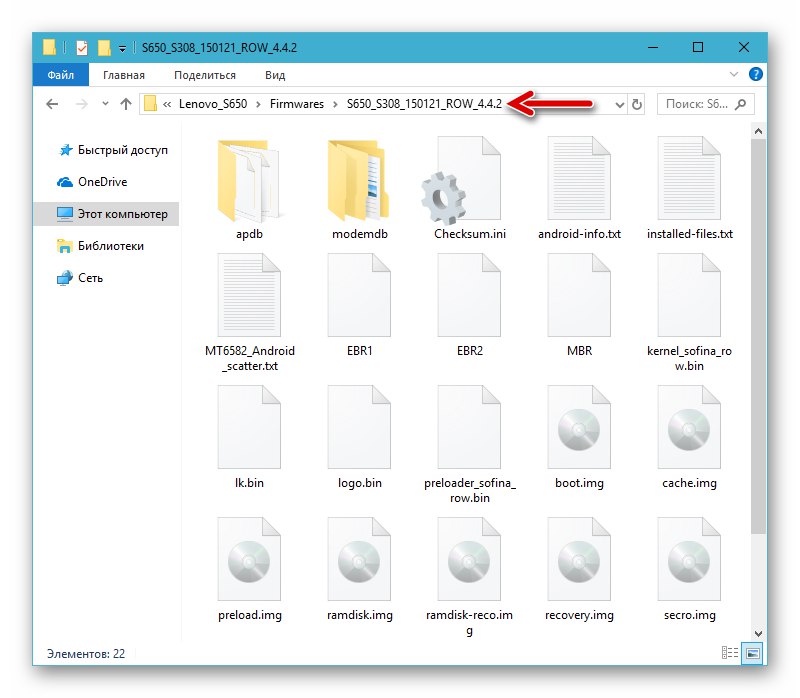
Stáhněte si ROW-firmware S308 ze smartphonu Lenovo S650 pro instalaci pomocí nástroje SP Flash
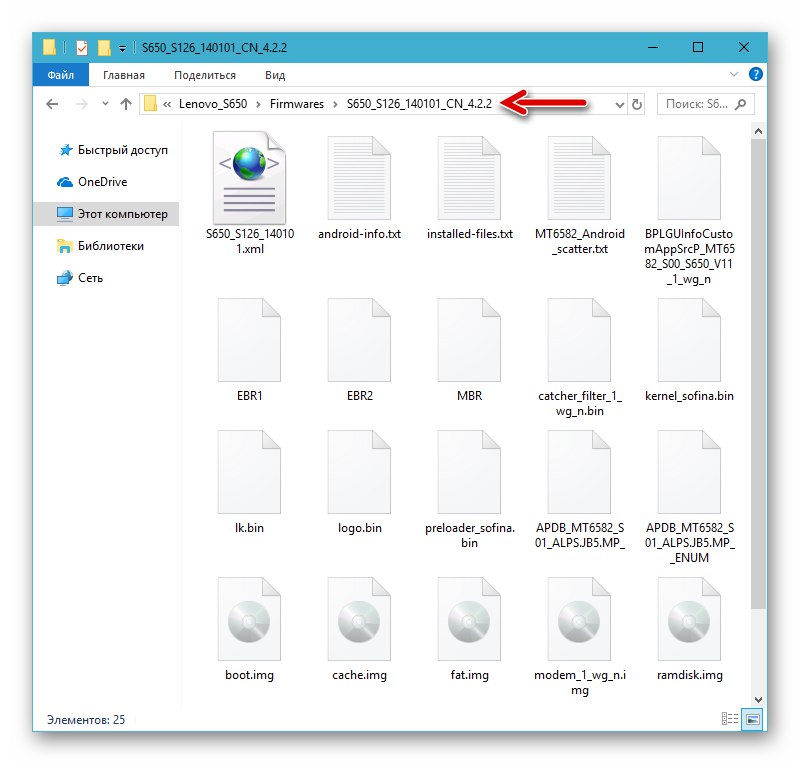
Stáhněte si firmware CN S126 smartphonu Lenovo S650 pro instalaci pomocí nástroje SP Flash
Záložní oblast NVRAM
Jak již bylo zmíněno výše, kardinální interference se systémovým softwarem zařízení může vést ke zničení dat v paměťové sekci. „NVRAM“obsahující parametry (včetně IMEI) požadované pro správnou funkci rádiového modulu. Vytvořte zálohu NVRAM, jinak může být obtížné později obnovit funkčnost SIM karet.
- Spusťte aplikaci Flash Tool, určete cestu k souboru scatter z adresáře s obrázky sestavy Android zvolené k instalaci.
![Lenovo S650 spouští program SP Flash Tool pro blikání telefonu, stáhněte si rozptyl]()
To provedete kliknutím "Scatter-loading", přejděte na cestu k umístění souboru MT6582_Android_scatter.txt, klikněte "Otevřeno".
![Lenovo S650 SP Flash Tool načítá oficiální soubor s firmwarovým rozptylem do programu]()
- Přepnout na kartu "Číst pozpátku",
![Lenovo S650 Flash Tool přejděte na kartu Readback a vytvořte zálohu oddílu NVRAM]()
poté klikněte na tlačítko "Přidat".
![Lenovo S650 SP Flash Tool - tlačítko Přidat na kartě Readback pro korekturu oblasti]()
- Poklepejte na řádek zobrazený v hlavním poli okna programu.
![Lenovo S650 SP Flash Tool přejděte na volbu cesty pro uložení záložního souboru]()
V okně Průzkumníka, které se otevře, přejděte do složky, kam chcete uložit zálohu, a poté zadejte název souboru s výpisem, který se má vytvořit, a klikněte na "Uložit".
![Lenovo S650 zvolí cestu uložení a název zálohy pro NVRAM v nástroji SP Flash]()
- Do polí okna určených k určení počáteční a koncové adresy bloků oblasti načtené z paměti zadejte následující hodnoty a poté klepněte na "OK":
-
„Počáteční adresa“ —
0x1800000. -
"Délka" —
0x500000.
![Lenovo S650 Flash Tool zadáním hodnot počátečního a koncového bloku oblasti odečtené z paměti]()
-
„Počáteční adresa“ —
- Klepněte na "Číst pozpátku" - FlashTool se přepne do pohotovostního režimu pro připojení smartphonu.
![Lenovo S650 SP Flash Tool - začněte číst data a vytvořte výpis NVRAM]()
- Poté připojte vypnutý Lenovo S650 ke konektoru USB počítače. Po chvíli budou data načtena a výpis bude uložen „NVRAM“-sekce.
![Lenovo S650 SP Flash Tool proces načítání dat z oddílu NVRAM a jejich ukládání do zálohy]()
- Vytvoření zálohy je považováno za dokončené po zobrazení okna potvrzujícího úspěch postupu - „Zpětné čtení v pořádku“.
![Lenovo S650 SP Flash Tool NVRAM čtení výpisu a ukládání dat do záložního souboru dokončeno]()
Pouze ke stažení
Nejbezpečnější metodou blikání Lenovo S650 pomocí nástroje Flash Tool je přepsání paměti v programovém režimu „Pouze ke stažení“... Metoda umožňuje přeinstalovat nebo aktualizovat oficiální sestavení systému Android a vrátit verzi OS na dřívější verzi, než která byla nainstalována v zařízení, ale ukáže se, že je účinná pouze v případě, že není třeba měnit označení (CN / ROW).
- Vypněte mobilní zařízení, vyjměte a vyměňte baterii.
- Spusťte FlashTool a načtěte soubor scatteru do aplikace, pokud to ještě nebylo provedeno.
- Zrušte zaškrtnutí políčka vedle první šité komponenty - „PŘEDKLÁDATEL“.
- Klepněte na "Stažení" - v důsledku toho se program přepne do pohotovostního režimu zařízení.
- Připojte kabel Micro-YUSB vypnutého zařízení a port počítače kabelem.
- Po nějaké době, která je nezbytná pro detekci zařízení v systému, budou data zapsána do systémových částí paměti S650. Proces lze monitorovat sledováním stavového řádku plnění ve spodní části okna FlashTool.
- Jakmile aplikace dokončí přeinstalování systémového softwaru smartphonu, zobrazí se okno s oznámením „Stáhnout v pořádku“, což potvrzuje úspěšnost provedených manipulací.
- Odpojte telefon od počítače a zapněte jej. Počkejte o něco déle než obvykle, než se spustí přeinstalovaný operační systém Android.
![Lenovo S650 zahajuje oficiální Android v telefonu po blikání pomocí nástroje SP Flash]()
- Před použitím zařízení zbývá vybrat nastavení mobilního operačního systému podle vlastních preferencí
![Lenovo S650 Official Firmware S308 Android 4.4 Row]()
a v případě potřeby obnovte data.
![Lenovo S650 nastavení oficiálního firmwaru S308 smartphone Android 4.4 Row]()
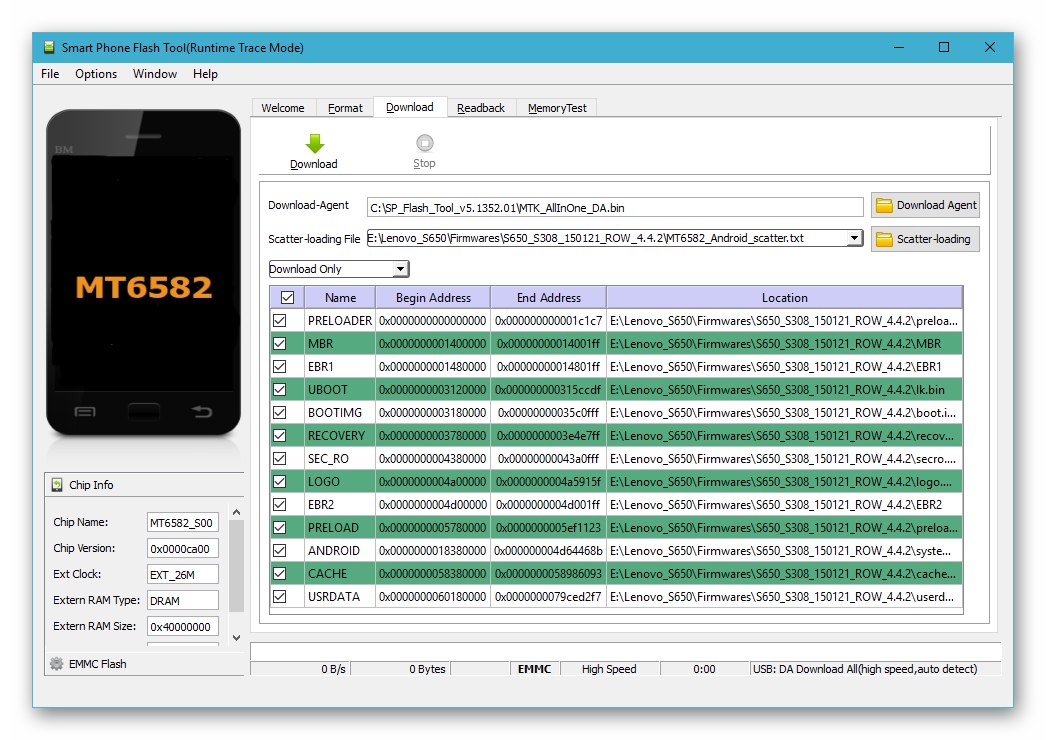
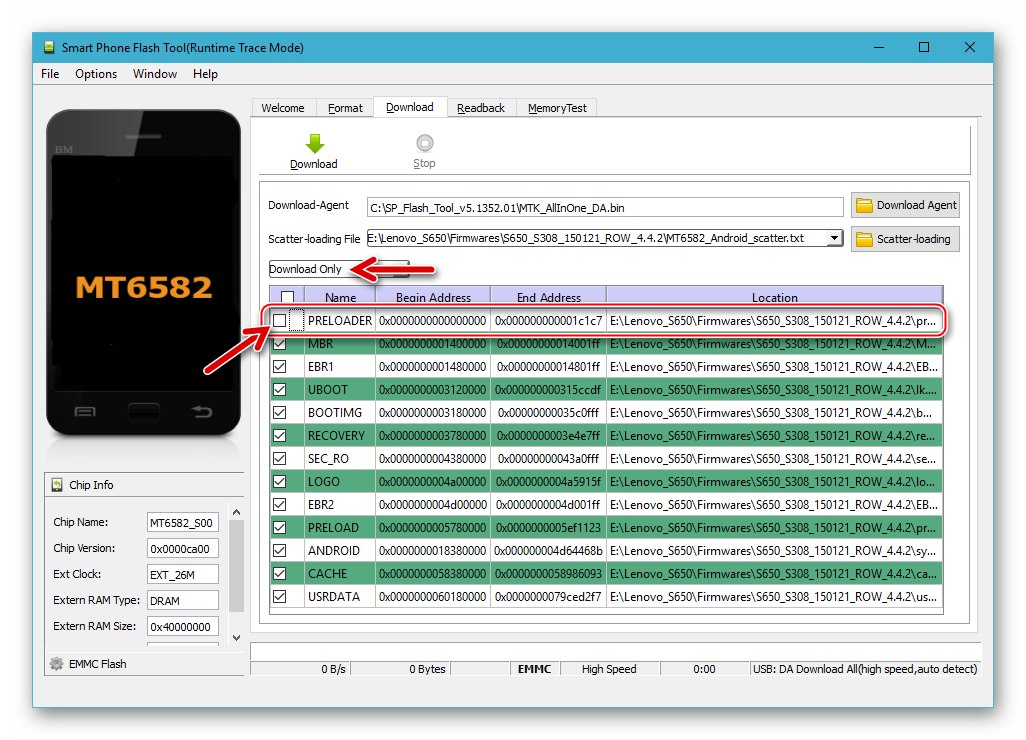
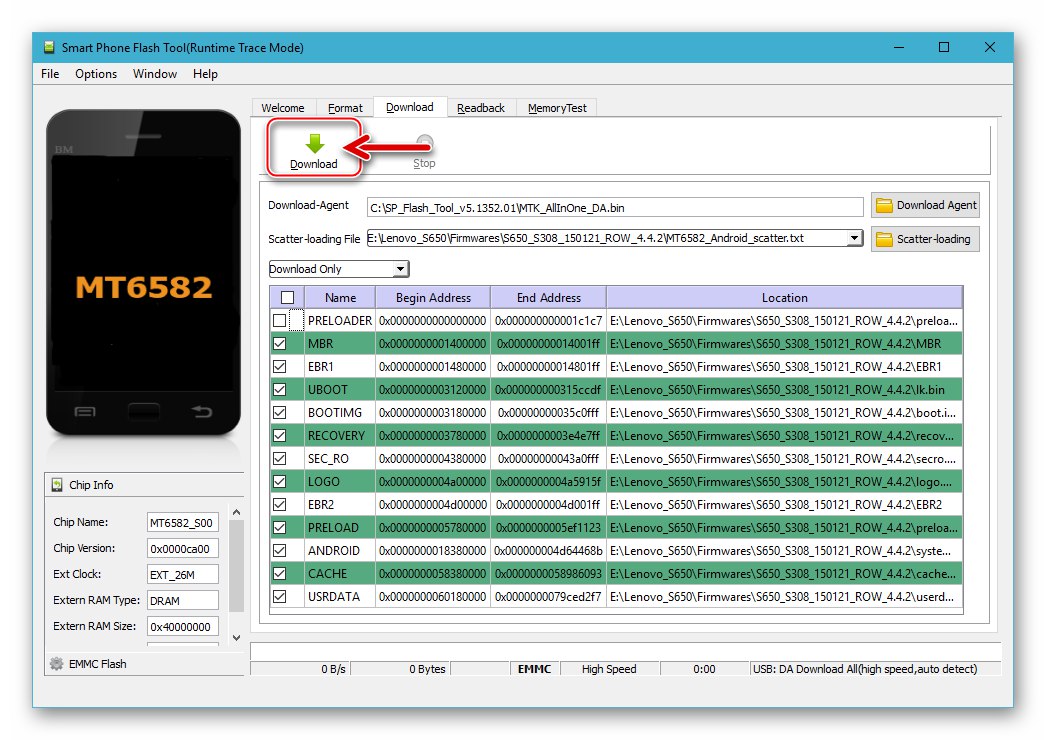
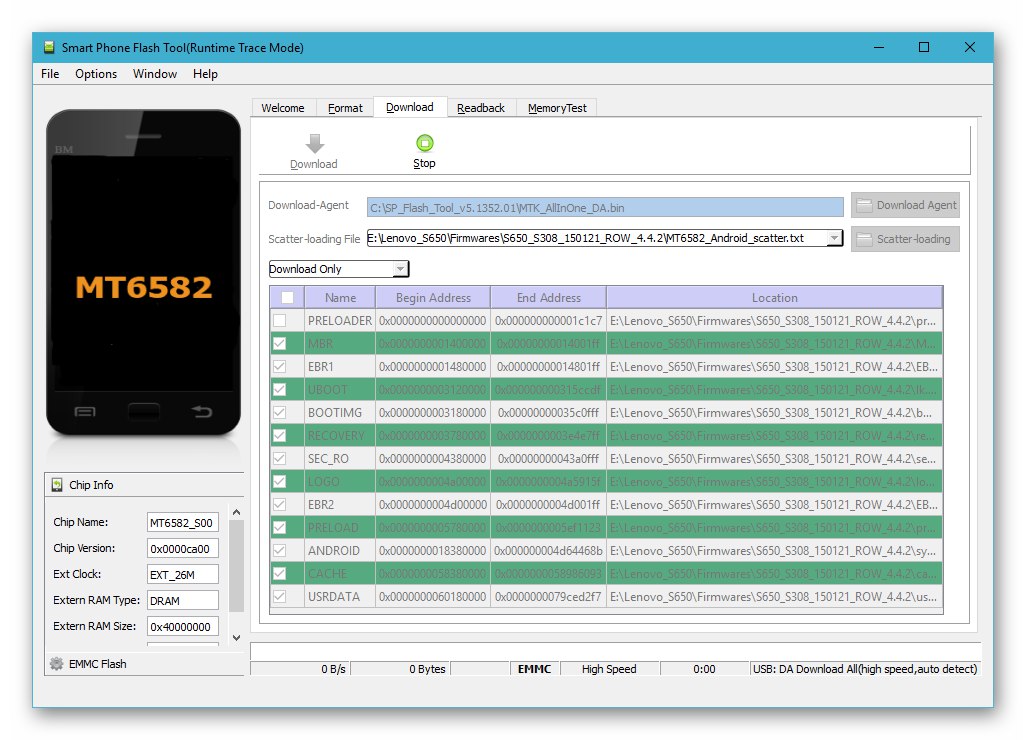
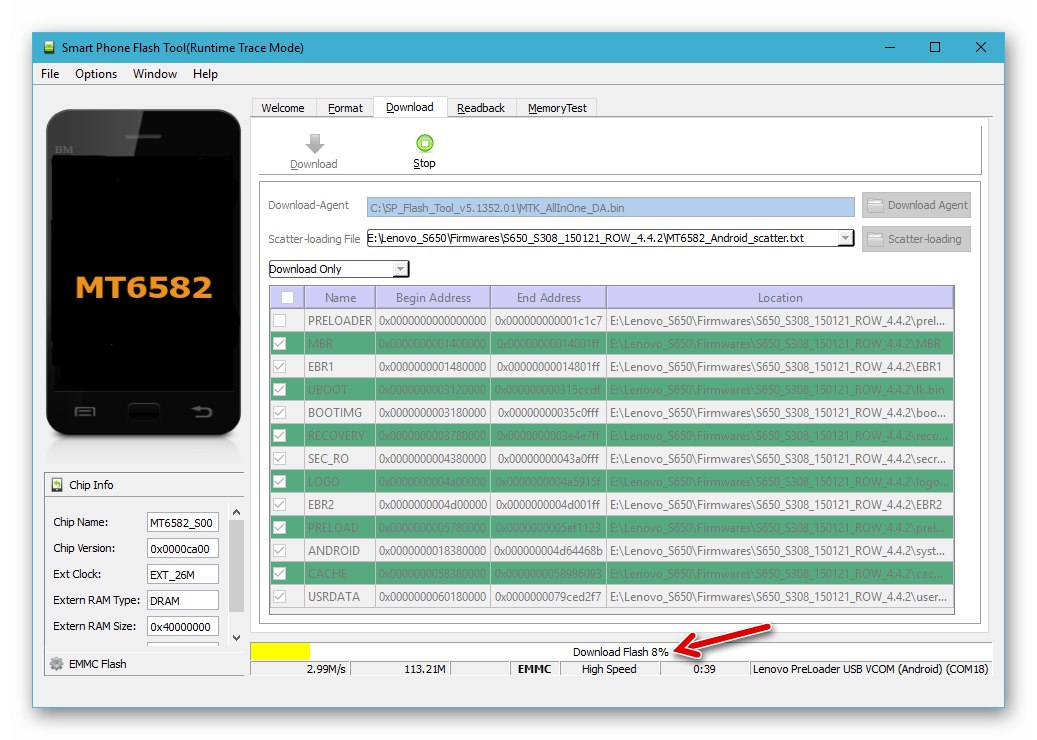
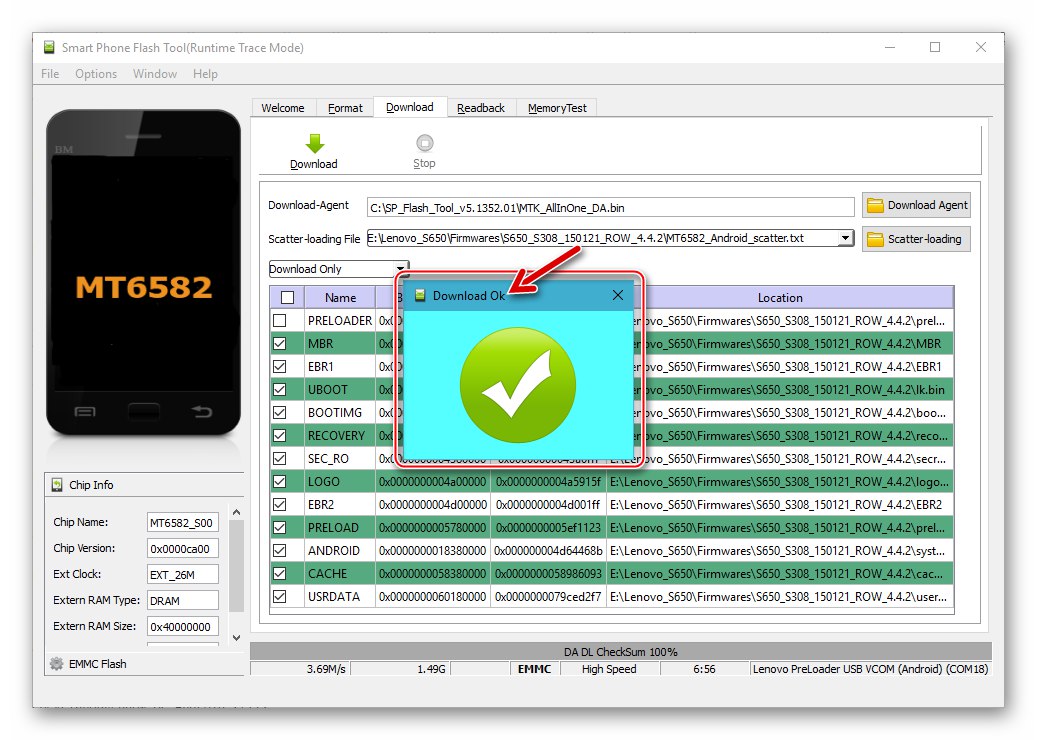
Aktualizace firmwaru
V situaci, kdy potřebujete přeinstalovat OS Lenovo S650 s předběžným formátováním jeho paměťových oblastí (například pro změnu označení z ROW na CN nebo naopak; pokud je firmware v „Pouze ke stažení“ nefunguje nebo není proveditelné; zařízení je „roztrháno“ atd.) je použit radikálnější režim přepisování systémových oblastí - Aktualizace firmwaru.
- Otevřete Flash Tool a načtěte soubor scatter do programu.
- V rozevíracím seznamu provozních režimů vyberte možnost Aktualizace firmwaru.
- Zkontrolujte, zda jsou zaškrtnuty všechny názvy sekcí, a klikněte na "Stažení".
- Připojte zařízení ve vypnutém stavu k PC - přepisování paměti se spustí automaticky. Pokud se firmware nespustí, zkuste zařízení po vyjmutí baterie z něj připojit.
- Počkejte, až se zobrazí oznamovací okno „Stáhnout v pořádku“.
- Odpojte kabel od smartphonu a chvíli podržte klávesu "Napájení" - spustí se zcela přeinstalovaný systém.
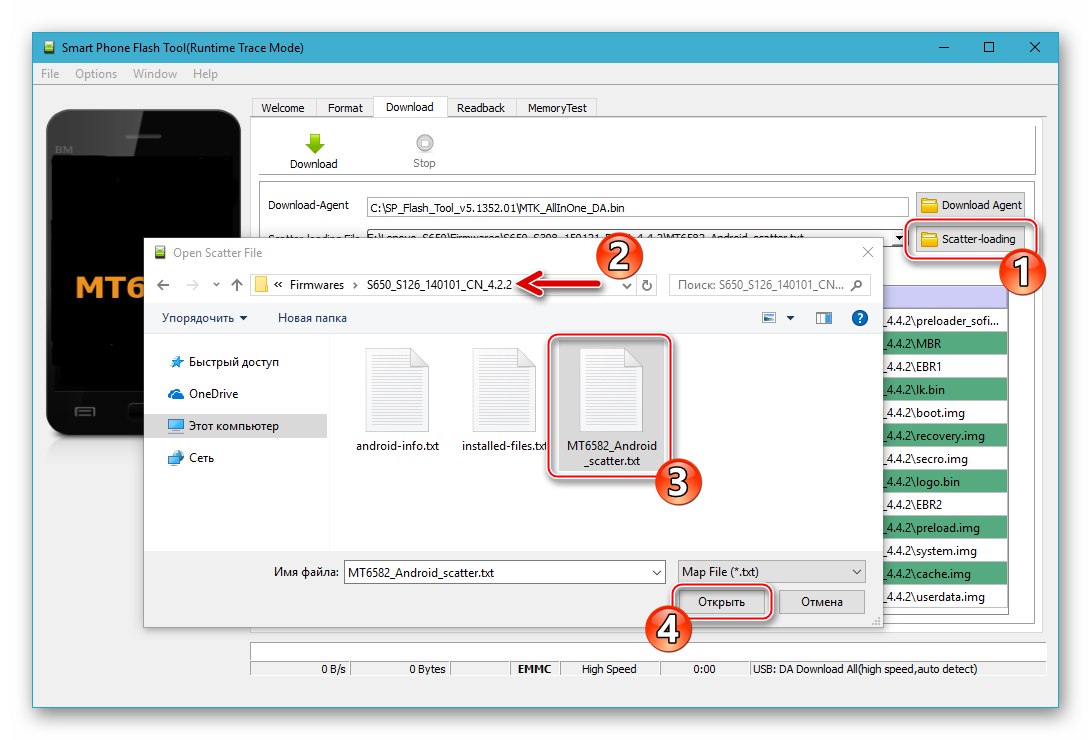
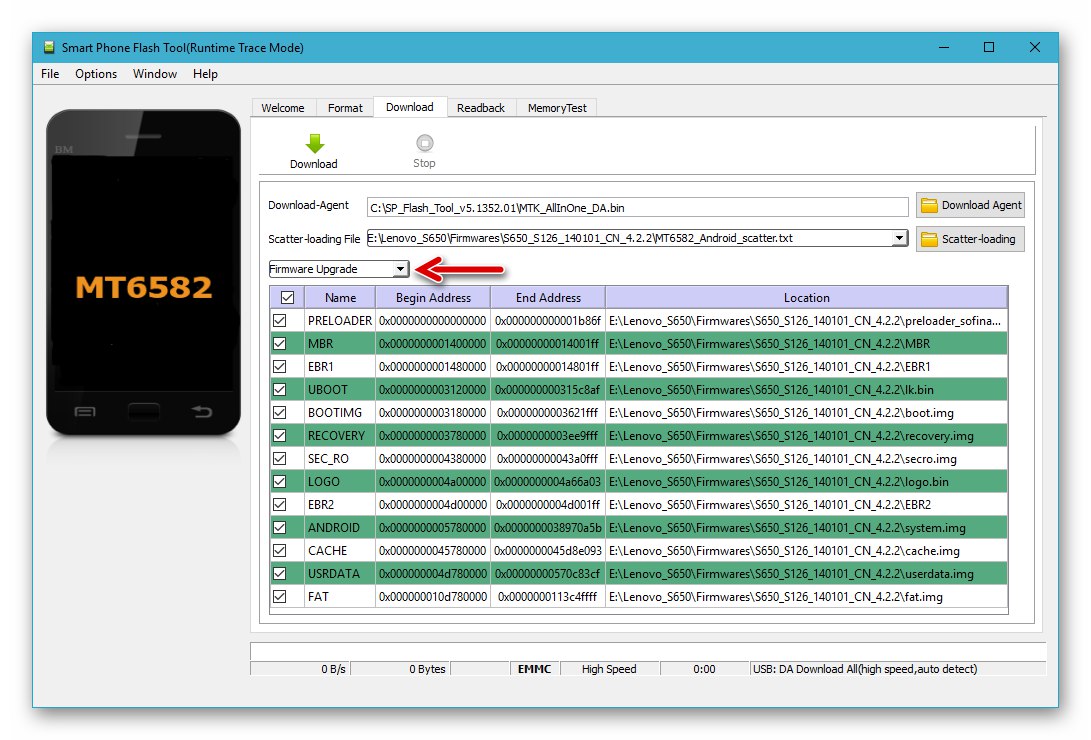
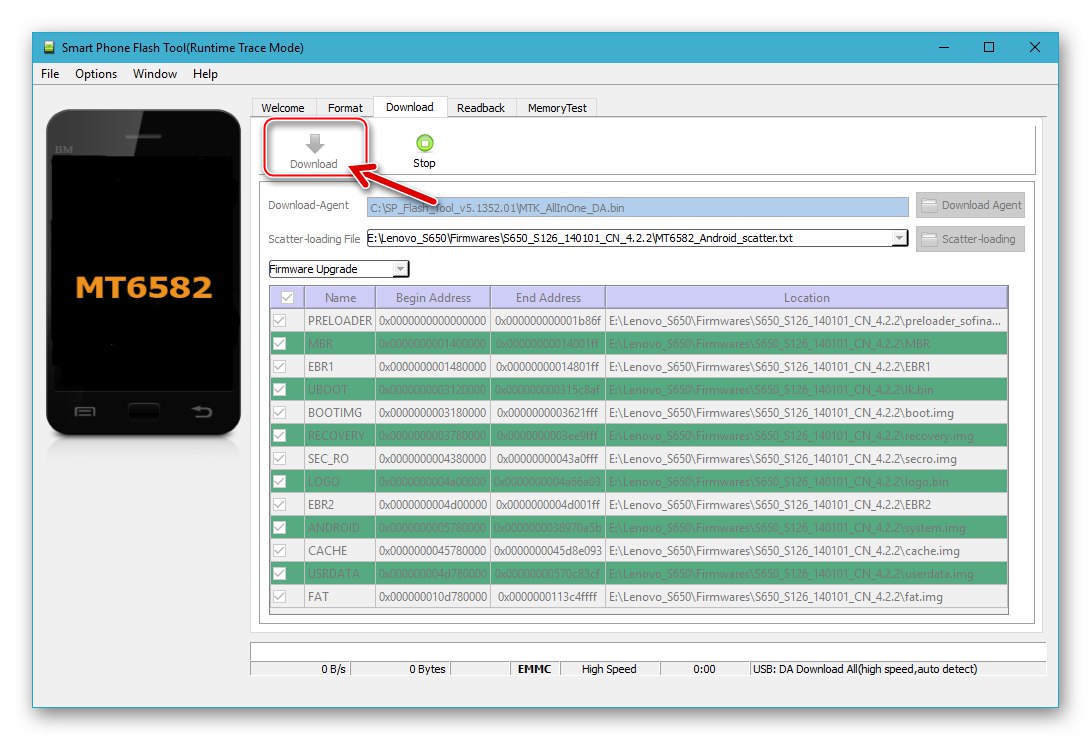
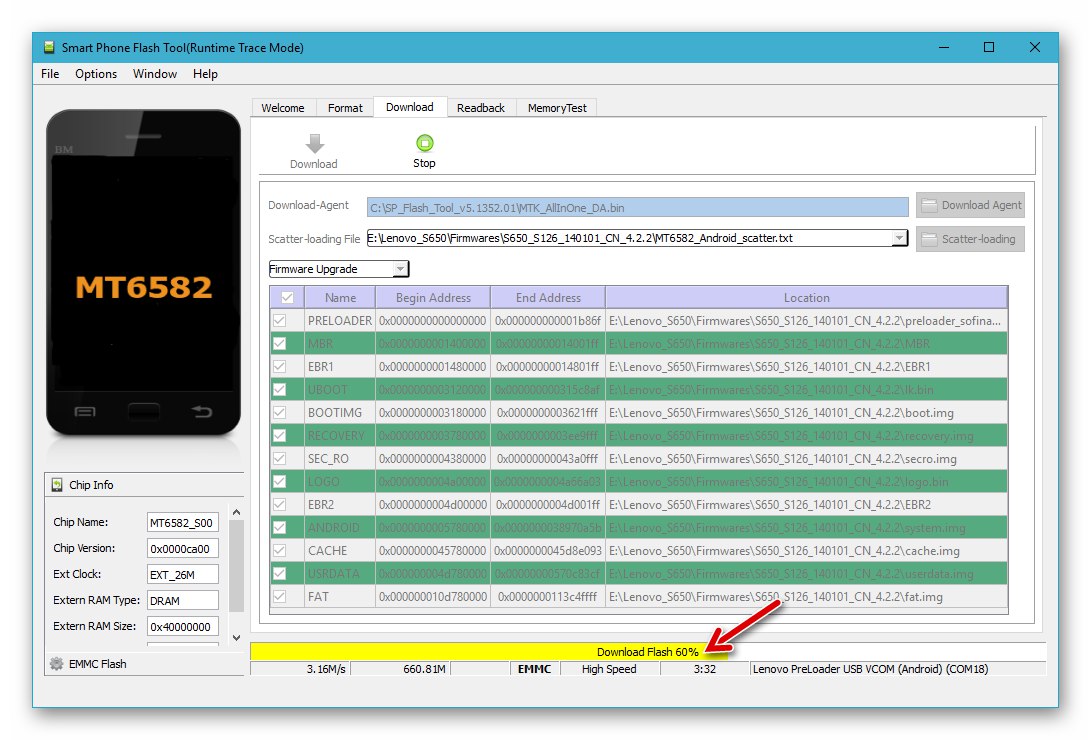
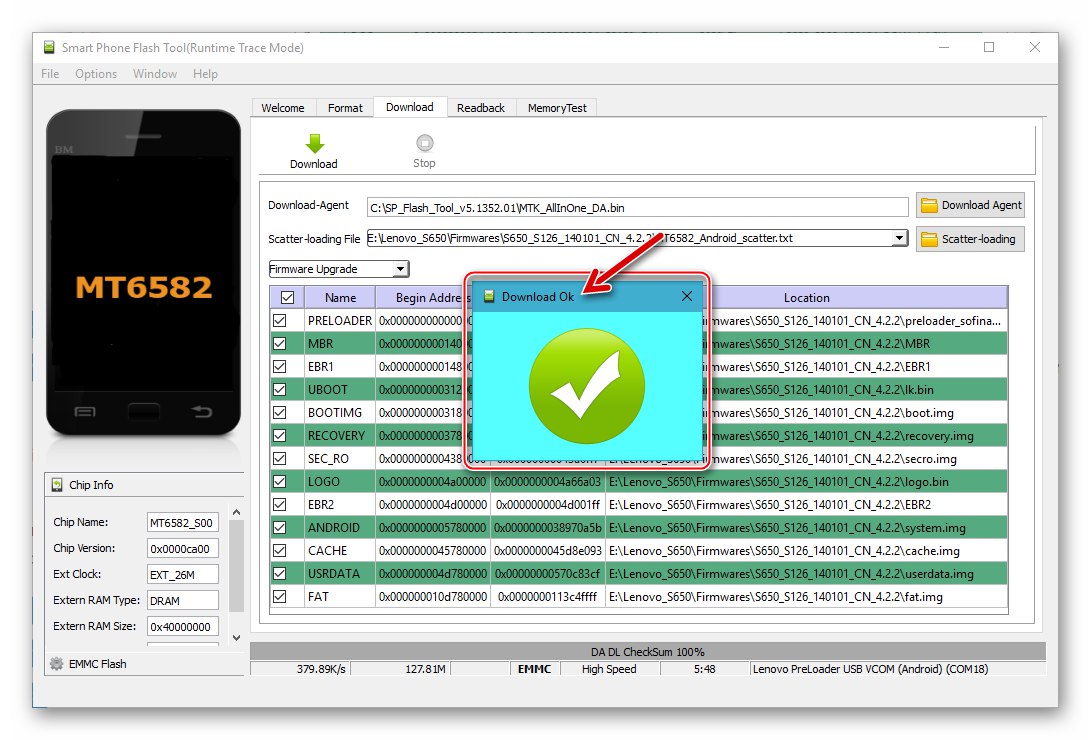

Dodatečně. Přepínání firmwaru CN na anglické rozhraní
Ti uživatelé, kteří si nainstalovali CN-assembly Androidu v Lenovo S650, budou s největší pravděpodobností čelit potížím při přepínání systémového rozhraní na angličtinu, pokud samozřejmě nemluví čínsky. Následující krátká instrukce má usnadnit řešení problému.
- Na ploše Android posuňte dolů oznamovací lištu. Dále klepněte na obrázek ozubeného kola.
- Klepněte na název třetí záložky obrazovky definice parametrů. Posuňte se dolů v seznamu, který se otevře, do části, jejíž první položka obsahuje nápis „SIM“ a klikněte na třetí ze čtyř možností.
- Další - klepněte na první řádek v seznamu na obrazovce a vyberte "Angličtina"... To je vše - rozhraní OS bylo přeloženo do srozumitelnějšího jazyka než výchozí jazyk.
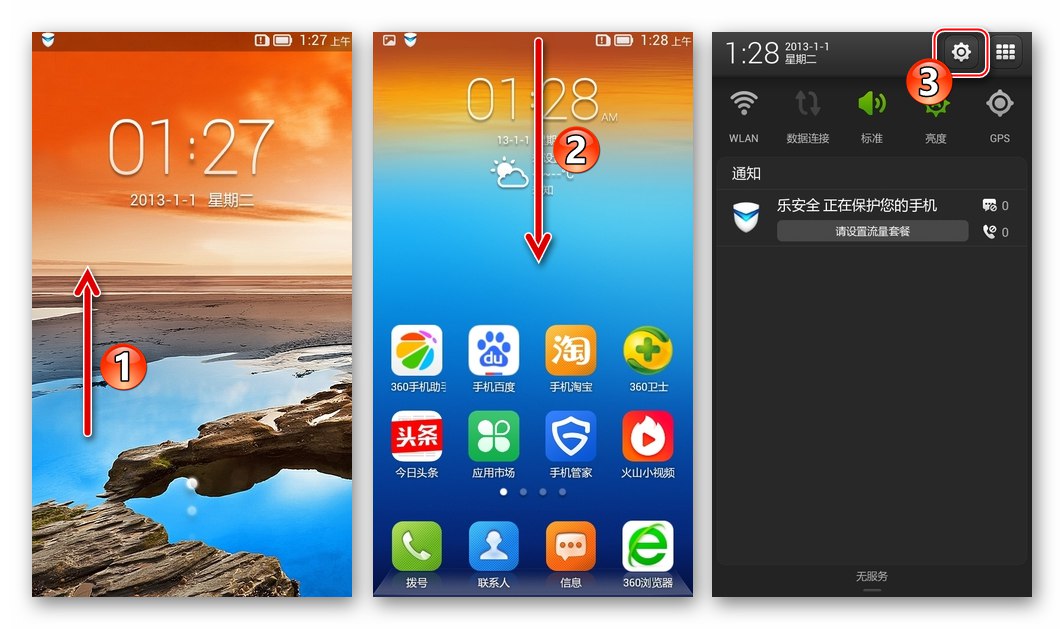
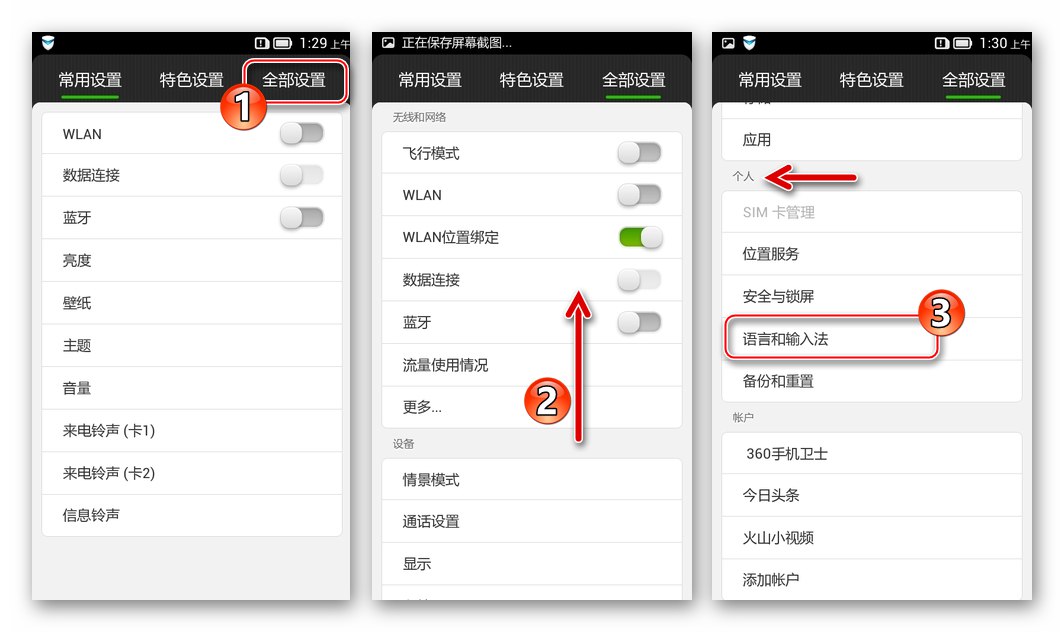
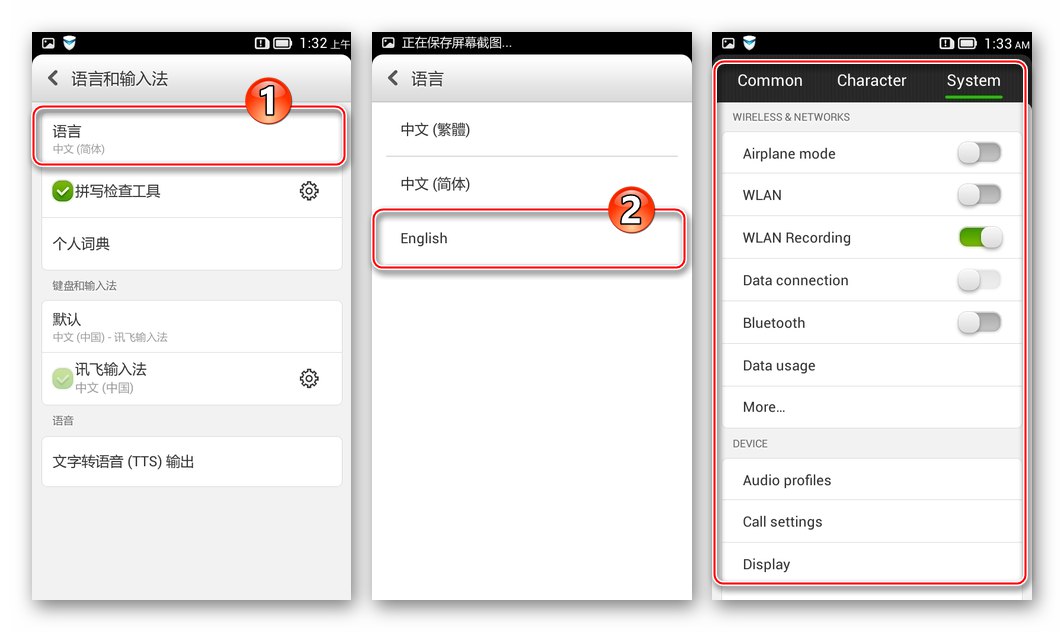
Obnova NVRAM
V situaci, kdy je nutné obnovit provozuschopnost mobilních sítí a identifikátorů IMEI v telefonu, postupujte podle níže uvedených pokynů. Pokud máte zálohu oddílu NVRAM vytvořenou pomocí FlashTool, není těžké to udělat.
- Otevřete blikač a přidejte do něj soubor rozptylu systému nainstalovaného v telefonu.
- Stiskněte současně na klávesnici „CTRL“ + „ALT“ + "PROTI" k aktivaci „pokročilého“ režimu nástroje Flash Tool. V důsledku toho by se mělo v záhlaví okna aplikace objevit oznámení "Pokročilý mód".
- Otevřete nabídku "Okno" a vyberte v něm položku "Write Memory".
- Nyní je sekce k dispozici v programu "Write Memory", jdi na to.
- Klikněte na ikonu „Prohlížeč“nachází se poblíž pole "Cesta k souboru"... V okně pro výběr souboru otevřete adresář, ve kterém je umístěna záloha „NVRAM“, vyberte jej a klikněte "Otevřeno".
- Počáteční hodnota bloku NVRAM v paměti Lenovo S650 je
0x1800000... Přiveďte to na pole „Počáteční adresa (HEX)“. - Klikněte na tlačítko "Write Memory"a poté připojte vypnuté zařízení k počítači.
- Po přepsání oblasti se zobrazí okno. "Paměť pro zápis v pořádku" - smartphone lze odpojit od počítače a spustit v systému Android, aby se zkontrolovala účinnost postupu a další použití.
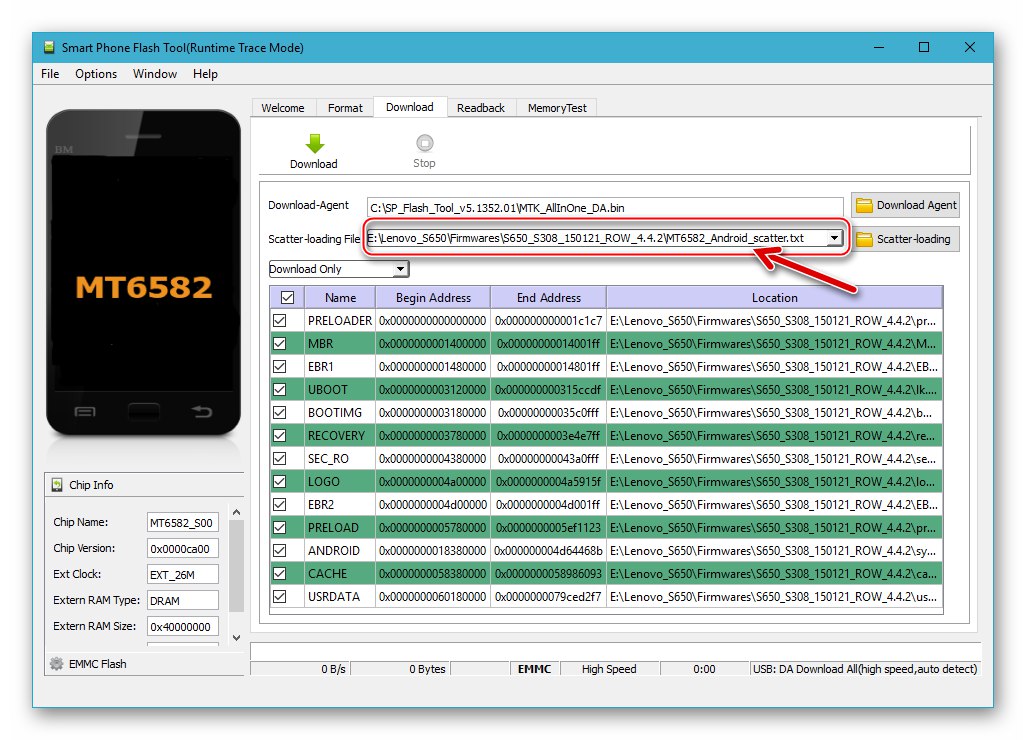
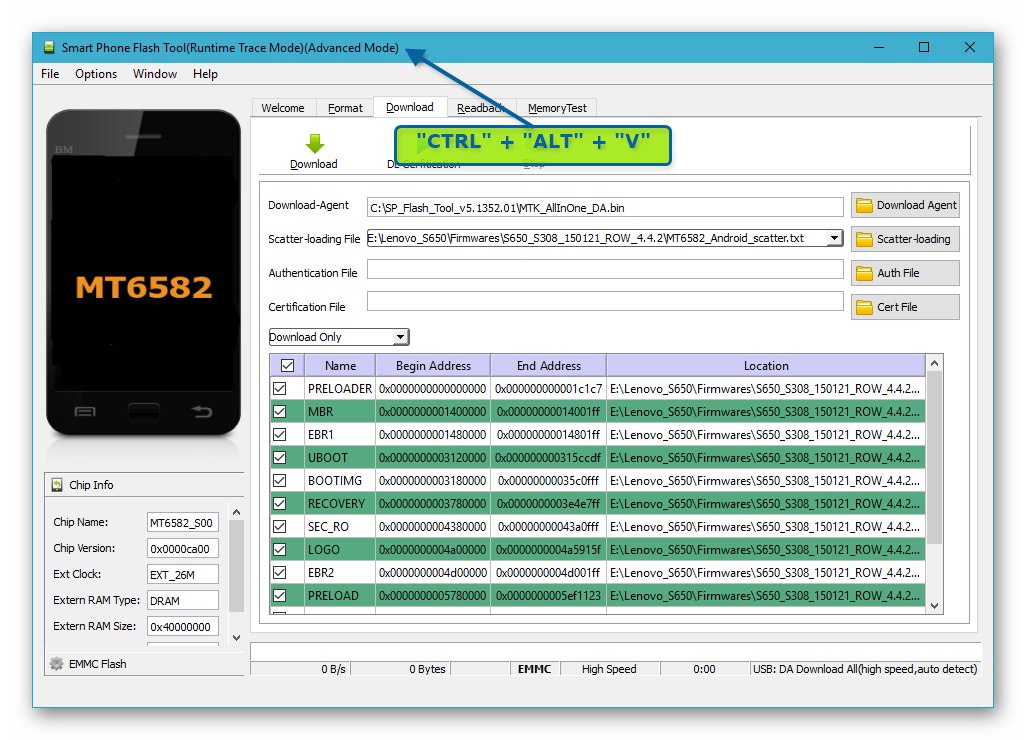
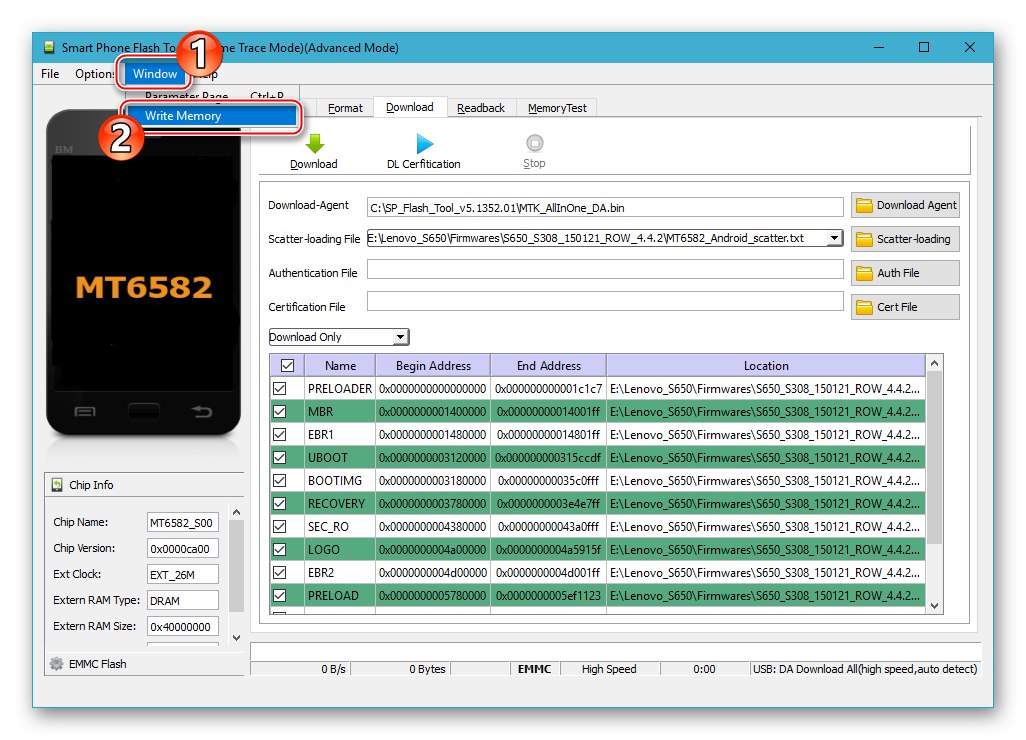
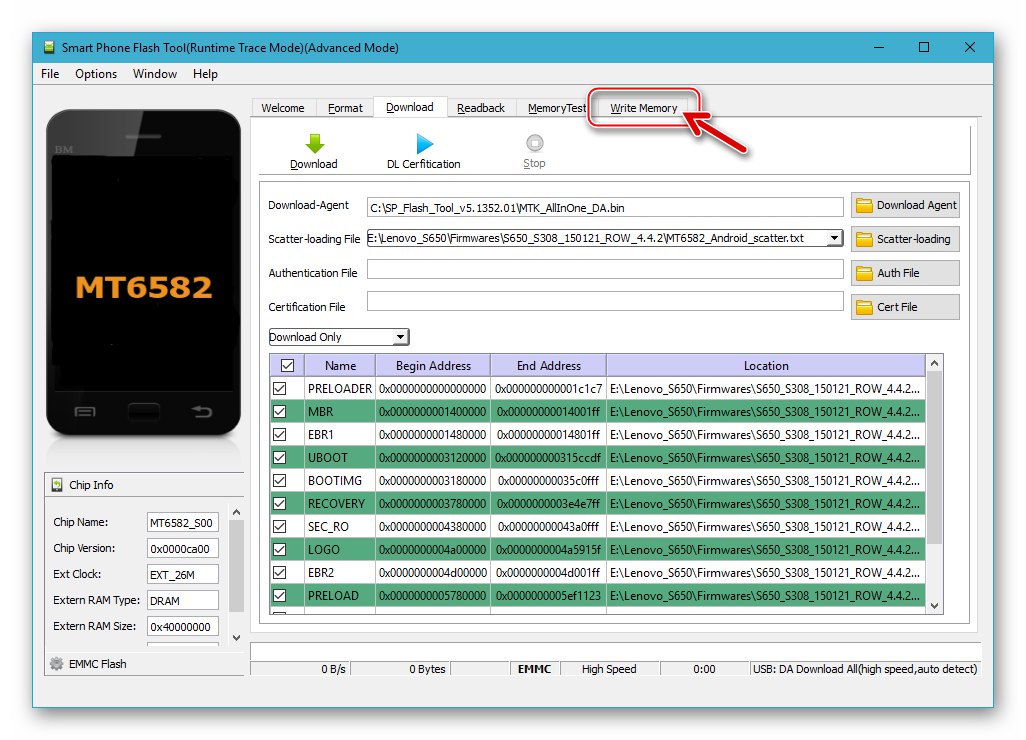
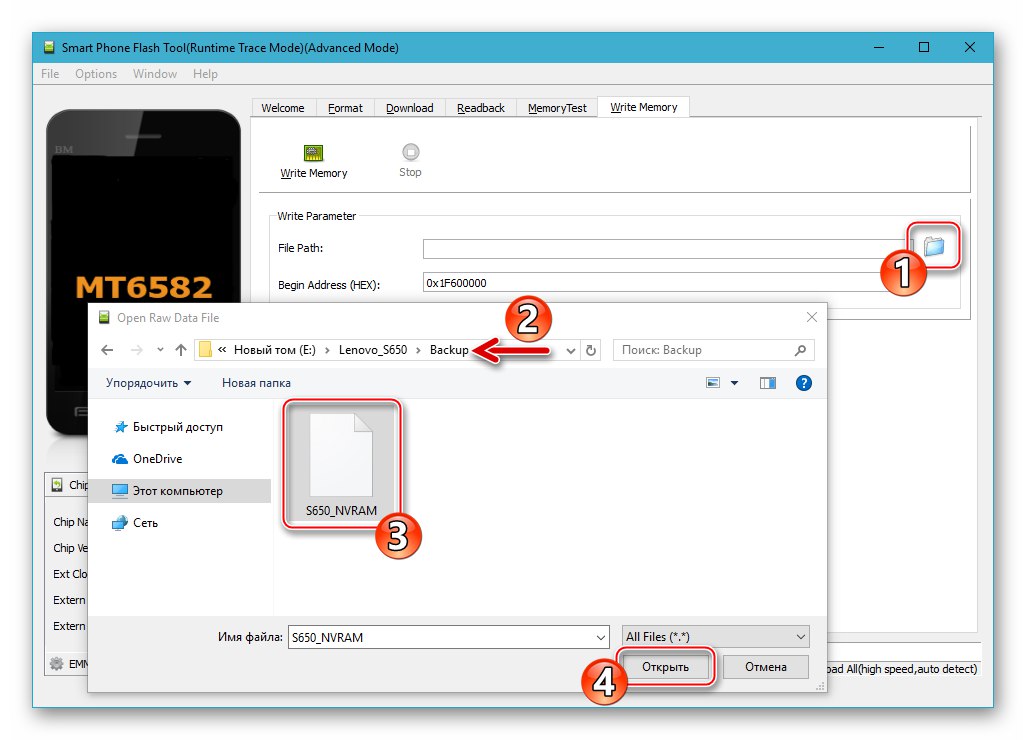
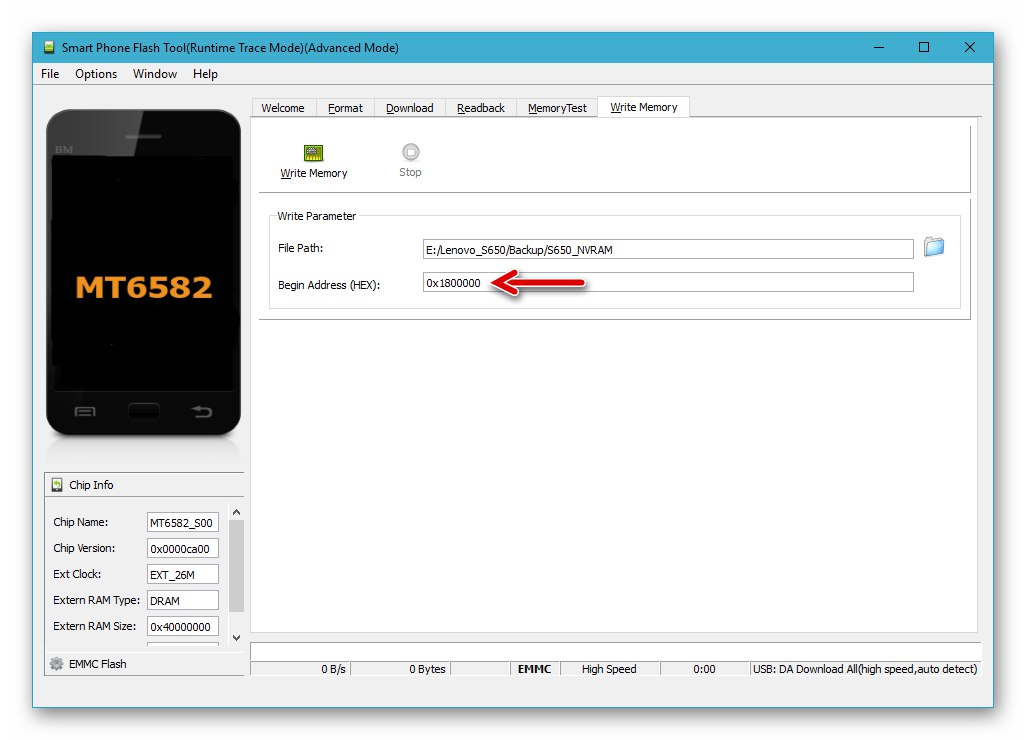
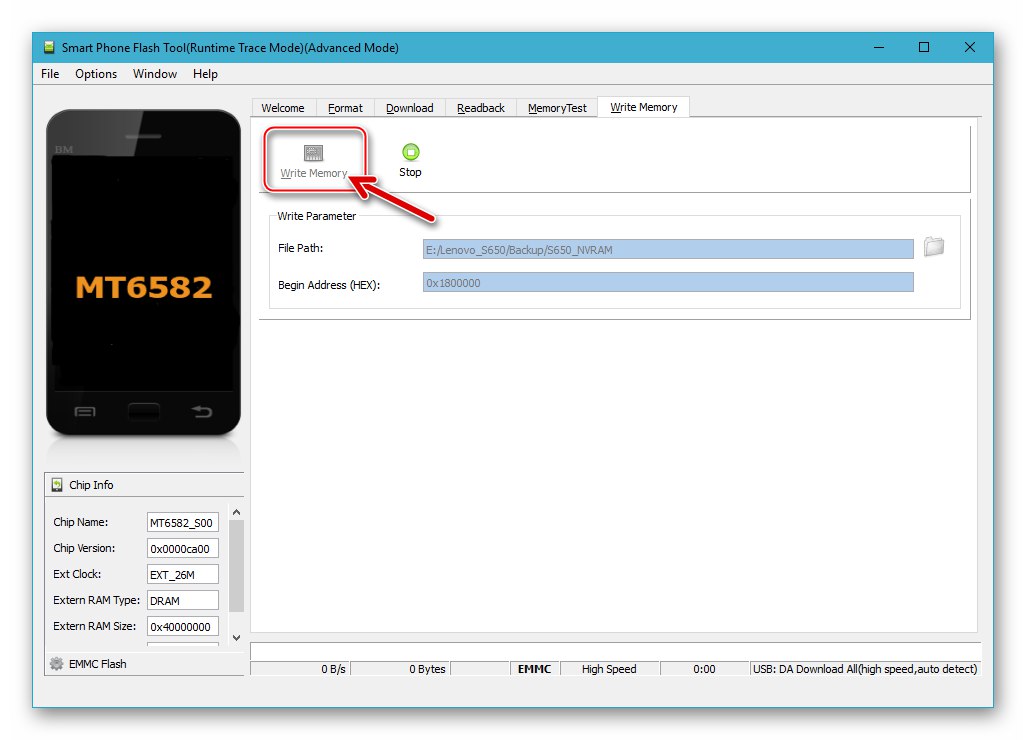
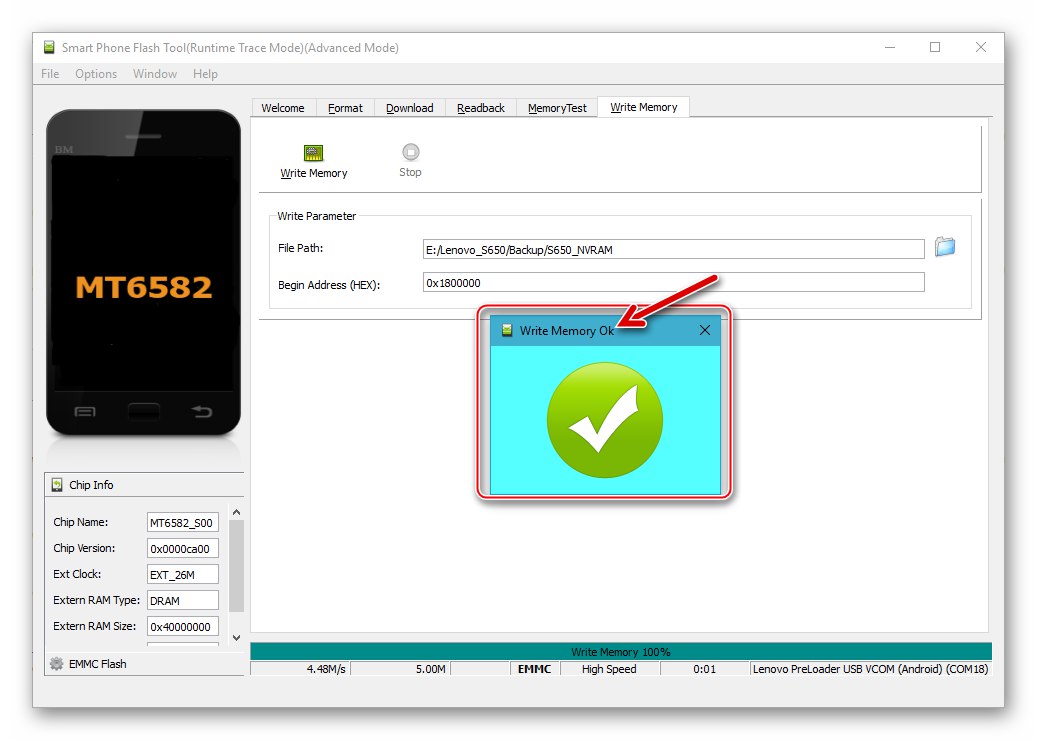
Metoda 3: Instalace neoficiálního (vlastního) firmwaru
Nejzajímavější a nejatraktivnější příležitostí z hlediska metod pro zvýšení funkčnosti S650 a získání novějších verzí Androidu na modelu, než jaké nabízí výrobce, je instalace neoficiálních operačních systémů vytvořených týmy nadšenců a přizpůsobených pro použití na modelu - na zakázku.
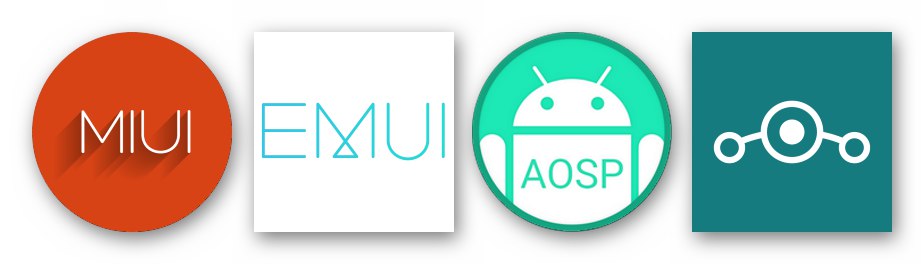
Balíčky obsahující komponenty neoficiálního firmwaru jsou hojně prezentovány na rozsáhlosti globální sítě a po prostudování níže uvedených pokynů můžete integrovat téměř jakýkoli vlastní operační systém určený k instalaci prostřednictvím TeamWin Recovery Environment (TWRP)... V tomto případě je nutné vzít v úvahu typ označení paměti smartphonu, na které by měl být zvyk nainstalován.

Jako příklad instalujeme do uvažovaného modelu systémy ROW a CN, které se postupně osvědčily mezi jeho uživateli.
Přečtěte si také: Jak flashovat zařízení Android pomocí TWRP
Vlastní pro označení ROW
Instalace neoficiálního firmwaru se provádí pomocí vlastních nástrojů pro obnovení a zahrnuje tři hlavní fáze. Před provedením následujících kroků musí být zařízení zablikáno oficiální sestavou Android ROW. Aby demonstroval proces instalace firmwaru ROW, byl vybrán jako zvyk RessurectionRemix v.5.8.8 založený na Androidu 7 Nougat je jedním z nejnovějších softwarových řešení dostupných pro provoz na tomto zařízení.

Krok 1: Integrujte prostředí TWRP
Nejprve musíte do zařízení nainstalovat upravené prostředí aktualizace pro označení ROW. Akce se provádí pomocí programu SP FlashTool a archiv obsahující soubor obrazu obnovy a rozptyl pro jeho přenesení do příslušné oblasti Lenovo S650 lze stáhnout z odkazu:

Stáhnout obnovení TWRP pro smartphone Lenovo S650 (označení ROW)
- Otevřete nástroj Flash Tool a určete cestu k souboru scatter ze složky získané rozbalením balíčku staženého z výše uvedeného odkazu.
- Ujistěte se, že okno blikání vypadá jako snímek obrazovky níže, a kliknutím na tlačítko začněte přepisovat paměťové oddíly mobilního zařízení - "Stažení".
- Připojte vypnuté zařízení k počítači a chvíli počkejte.
- Nainstalováno vlastní zotavení TWRP!
- Nyní vypněte S650 a bez zavedení systému Android přejděte do prostředí pro obnovení - stiskněte a podržte všechna tři tlačítka „Vol +“, "Vol -" a "Napájení" dokud se na obrazovce neobjeví spouštěcí logo TWRP.
- Dále přepněte na ruské jazykové rozhraní prostředí klepnutím na tlačítko Zvolte jazyk... Poté potvrďte oprávnění k provádění změn v systémovém oddílu pomocí položky v dolní části obrazovky.
- Klepněte na „Restartovat“, a pak "Systém".
- Klepněte na "Neinstaluj" na obrazovce s výzvou k instalaci aplikace TWRP. V případě potřeby můžete prostřednictvím nainstalovaného TWRP získat oprávnění root a nainstalovat SuperSU - prostředí navrhuje provést to před restartováním na Android. Vyberte požadovanou možnost a počkejte na spuštění mobilního operačního systému.
- Tím je dokončena integrace do zařízení a konfigurace neoficiálního prostředí pro obnovení TVRP.
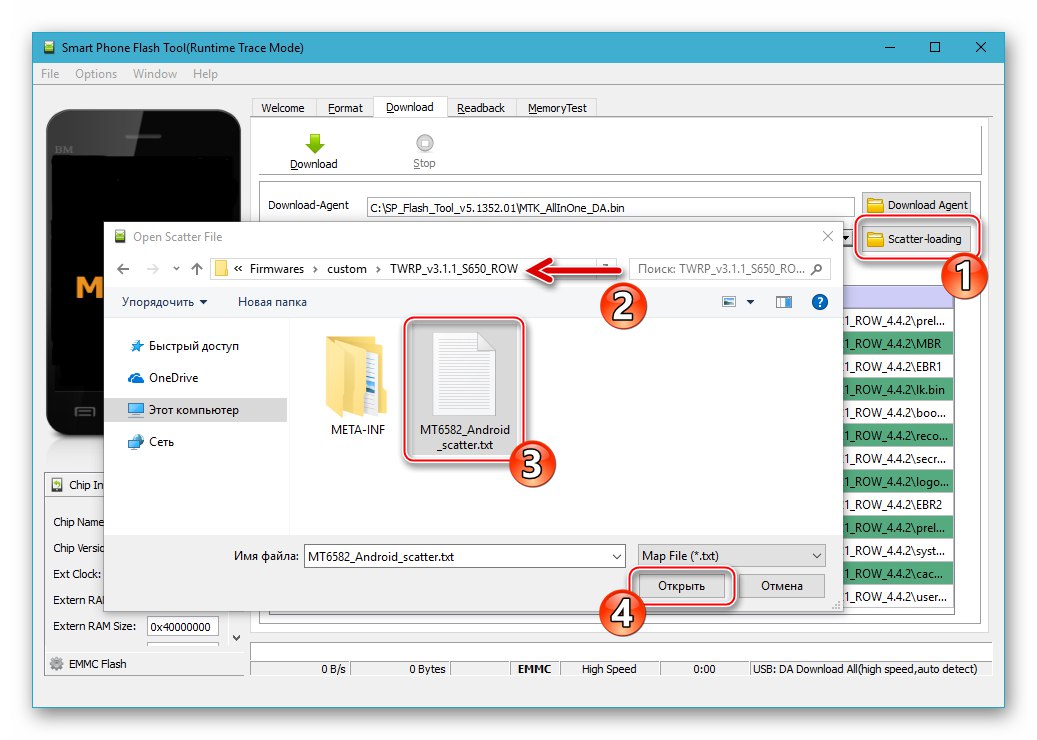
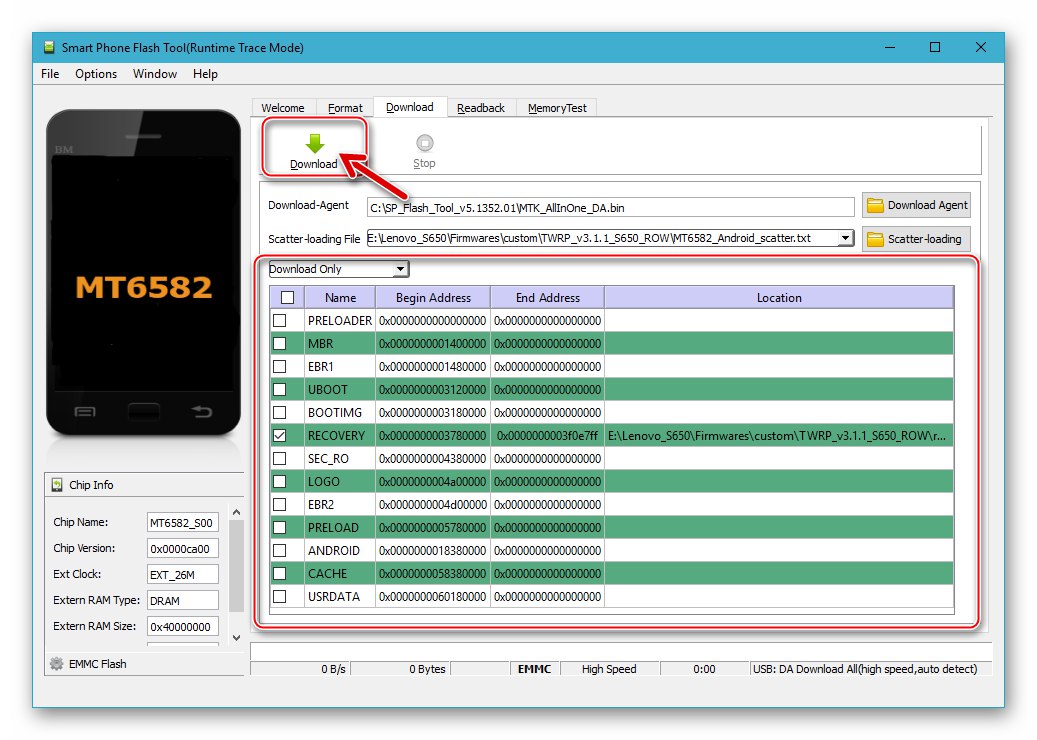
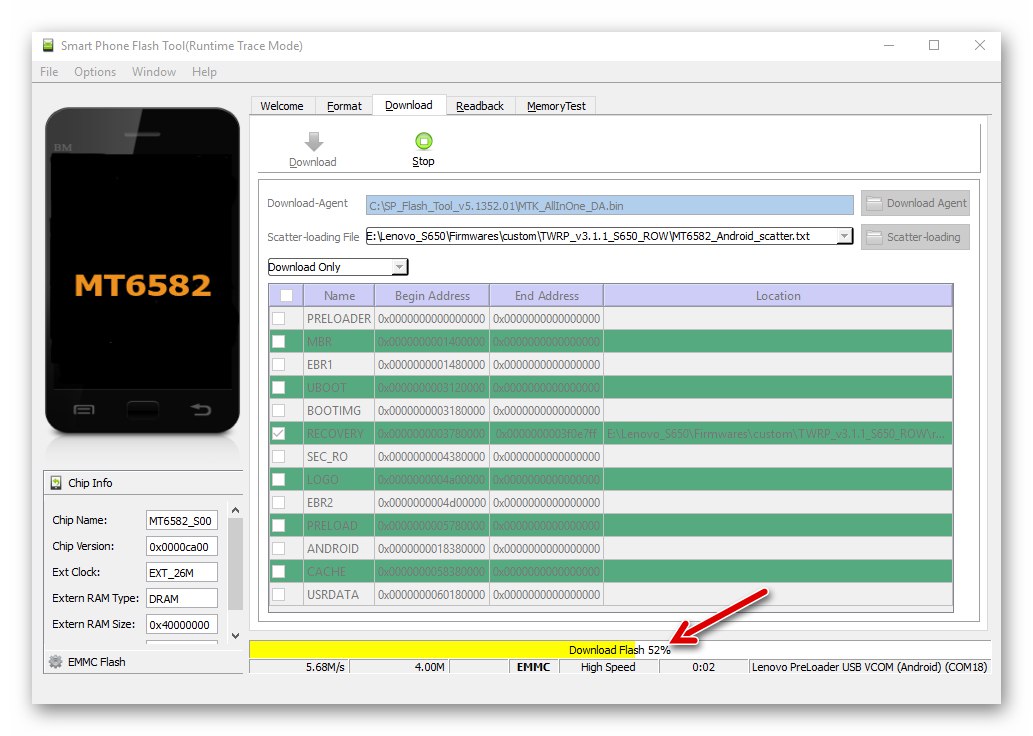
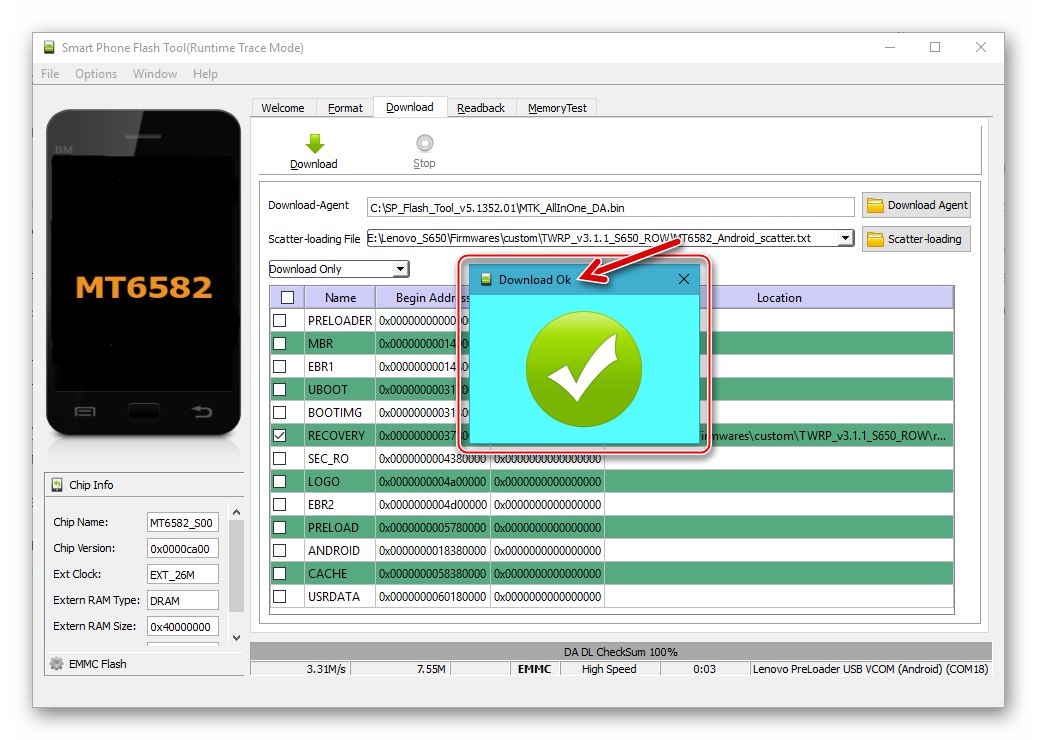
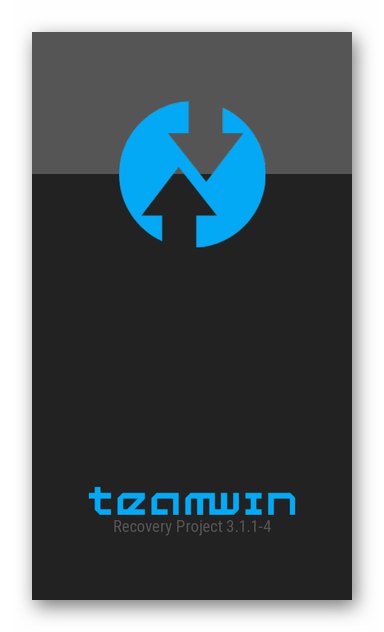
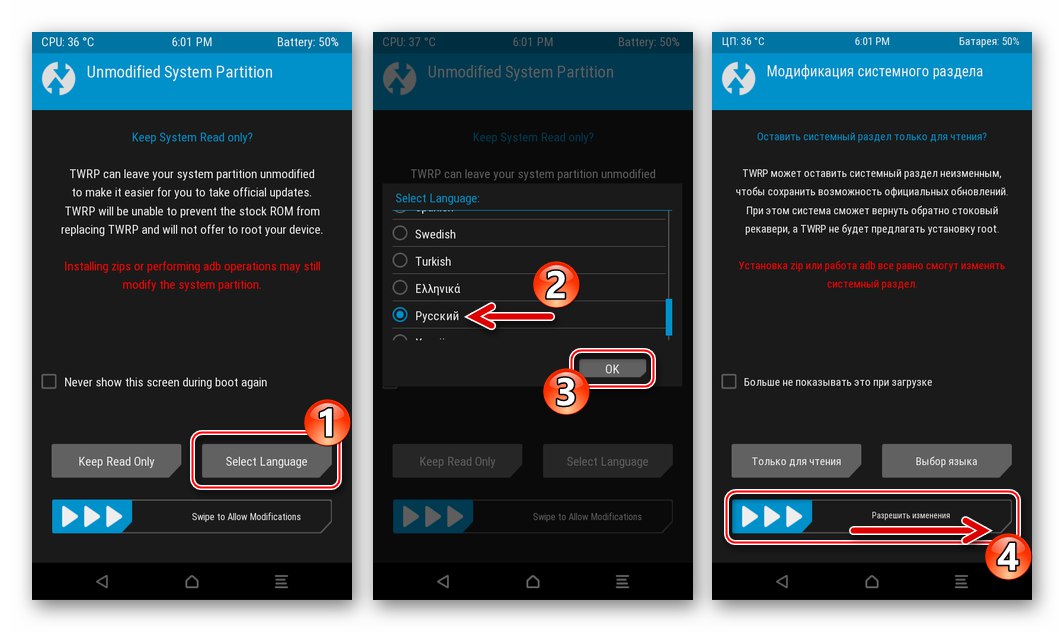
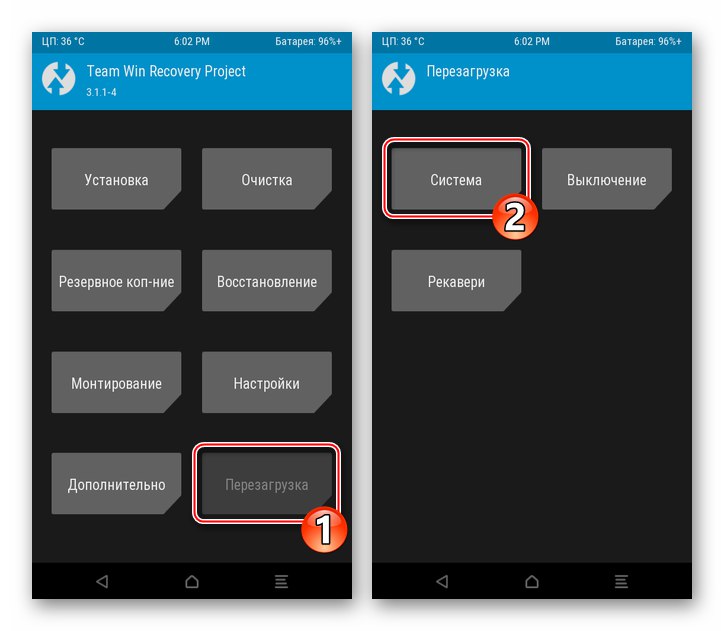
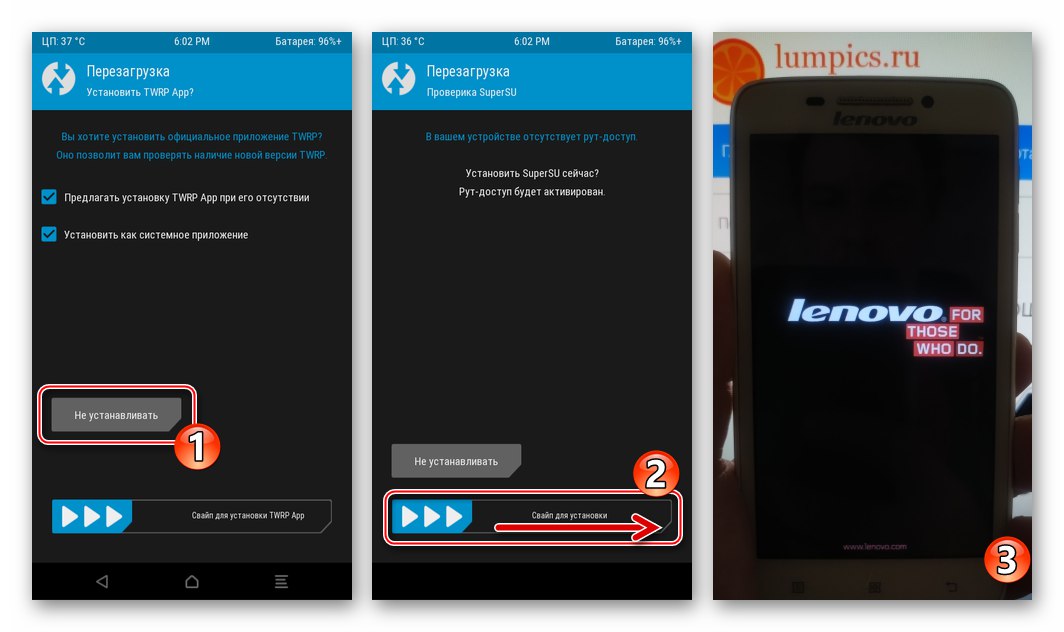
Krok 2: Instalace vlastní
Pokud je ve smartphonu upravená obnova, je instalace vlastního firmwaru obvykle přímá. K vyřešení tohoto problému je nutné dodržovat obecně standardní pokyny.
- Stáhněte soubor ZIP upraveného operačního systému a umístěte jej na paměťovou kartu Lenovo S650.
- Zadejte obnovení TVRP a vytvořte zálohu systému Nandroid, uložte ji na vyměnitelnou jednotku zařízení. Zvláštní pozornost věnujte zálohování oddílu „NVRAM“:
- Otevřete sekci "Záloha"... Na další obrazovce klepněte na „Výběr disku“ a přepněte přepínač do polohy „Micro SDCard“, potvrďte přechod na externí úložiště klepnutím na "OK".
- Zaškrtněte políčka vedle názvů sekcí, jejichž data se mají zálohovat (v ideálním případě označte všechny položky v seznamu). Posunutím prvku „Začněte přejetím prstem“ napravo zahajte postup ukládání dat.
- Počkejte na dokončení zálohování a klepnutím na tlačítko se vraťte na domovskou obrazovku TWRP "DOMOV".
![Zálohování Lenovo S650 přes TWRP, výběr externí jednotky pro uložení zálohy]()
![Lenovo S650 TWRP výběr oddílů pro uložení do zálohy, spuštění zálohy při obnově]()
![Lenovo S650 Nandroid Backup přes TWRP Vytvořeno]()
- Vymažte paměť zařízení z informací, které obsahuje:
- Klepněte na "Čištění"pak „Selektivní čištění“... Dále vybavte zaškrtávací políčka vedle všech položek zobrazeného seznamu, kromě „Micro SDCard“.
- aktivovat „Vyčistit přejetím prstem“ a chvíli počkejte, než je postup dokončen. Dále se vraťte na hlavní obrazovku prostředí pro obnovení.
![Lenovo S650 TWRP - před instalací vlastního firmwaru vymaže všechny oddíly kromě paměťové karty]()
- Restartujte prostředí pro obnovení. Knoflík „Restartovat“pak "Zotavení" a potvrďte posunutím „Přejetím znovu načíst“.
- Po restartování prostředí můžete balíček nainstalovat z operačního systému:
- Klepněte na "Instalace", přejděte na přehled paměťové karty pomocí tlačítka „Výběr disku“, vyhledejte vlastní balíček zip v seznamu dostupných souborů a klepněte na jeho název.
- Zahajte proces instalace aktivací „Přejeďte po firmwaru“... Poté počkejte, až bude postup dokončen, a stiskněte tlačítko, které se zobrazí na obrazovce. „Reboot to OS“.
![Lenovo S650 TWRP nainstaluje vlastní firmware, přepne na externí jednotku, vybere soubor zip]()
![Proces vlastní instalace Lenovo S650 přes TWRP, po instalaci restartujte Android]()
- První vlastní spuštění po instalaci trvá déle než běžné spuštění
![Lenovo S650 spouští vlastní firmware Android 7 po instalaci prostřednictvím TWRP]()
a končí zobrazením upravené plochy Androidu.
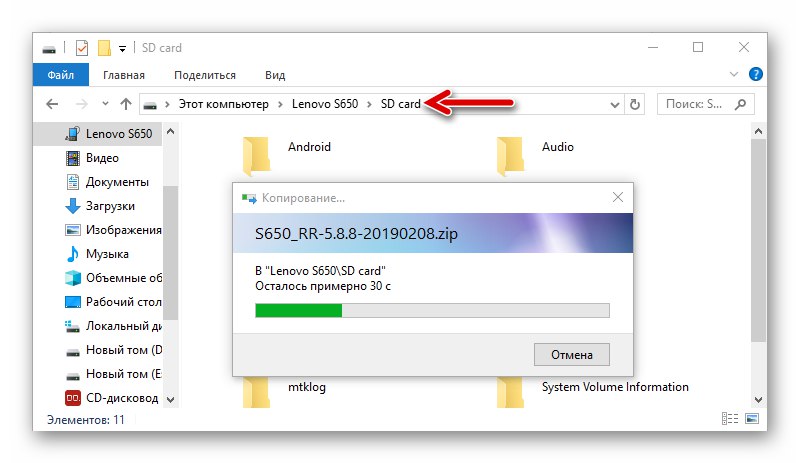
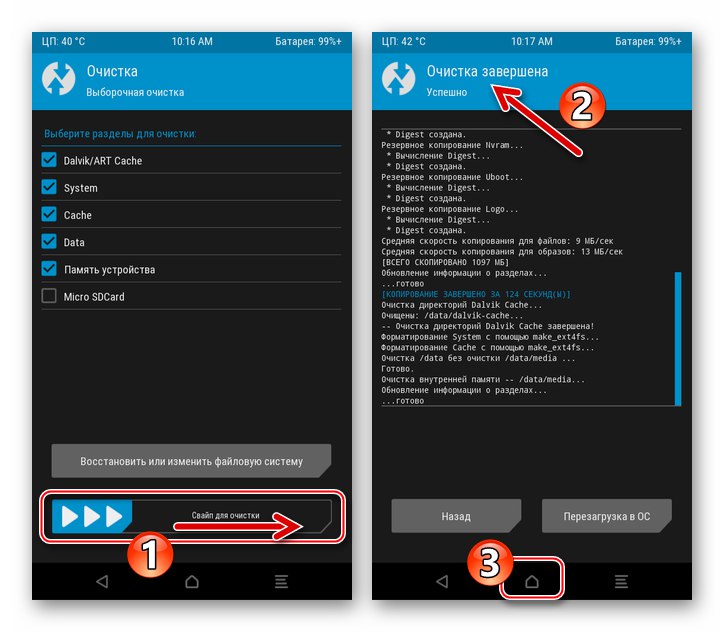
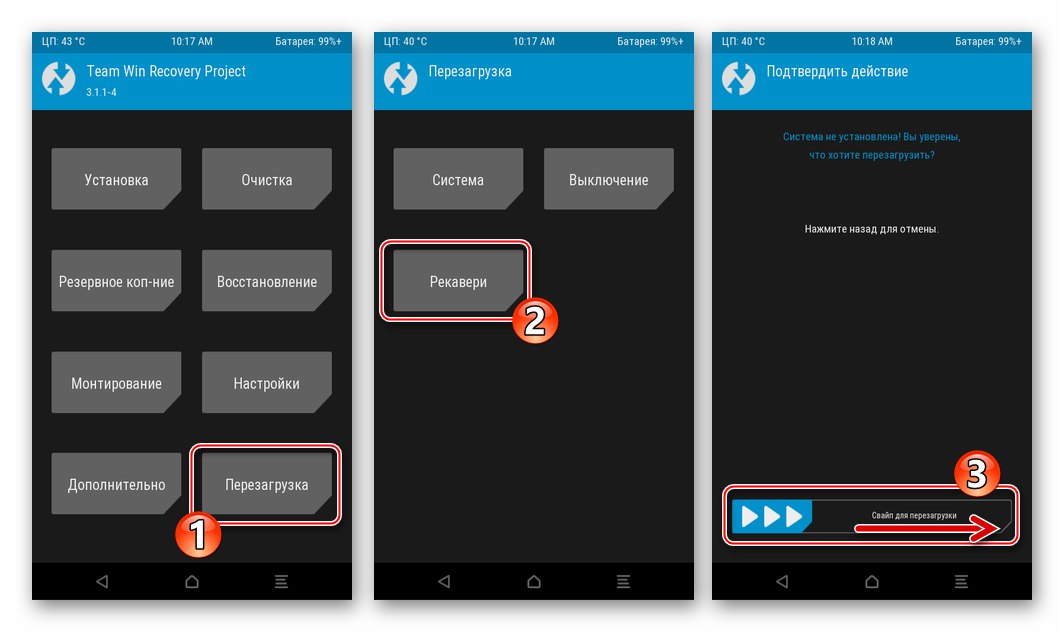
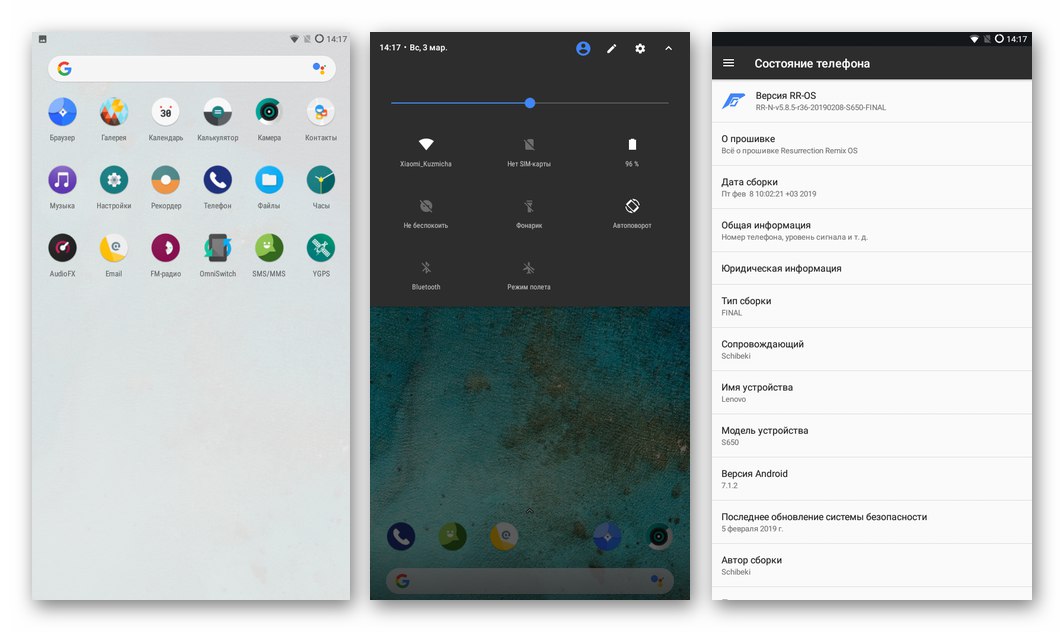
Krok 3: Nainstalujte si služby Google
Jednou z nejčastěji používaných aplikací v prostředí Android je software vyvíjený a nabízený společností Google. Vzhledem k tomu, že téměř žádný zvyk pro Lenovo S650 není vybaven uvedeným softwarem, musí být služby a hlavní sada programů nainstalovány samostatně. Jak to udělat, je popsáno v dalším článku.
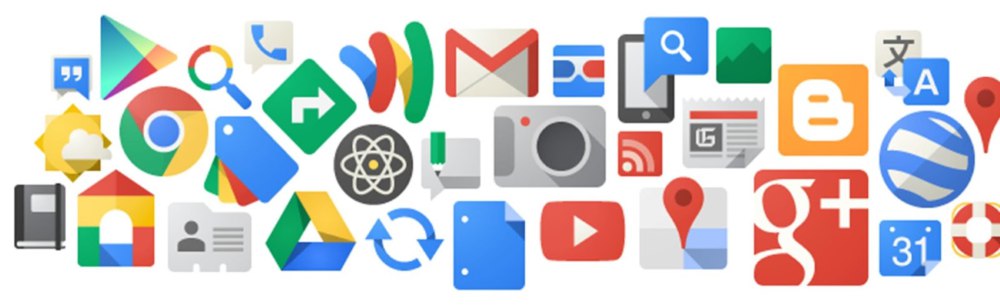
Více informací: Jak instalovat služby a aplikace Google v prostředí vlastního firmwaru systému Android
Podle pokynů v článku na výše uvedeném odkazu (Metoda 2) si stáhněte balíček OpenGapps a nainstalujte jej pomocí TWRP.
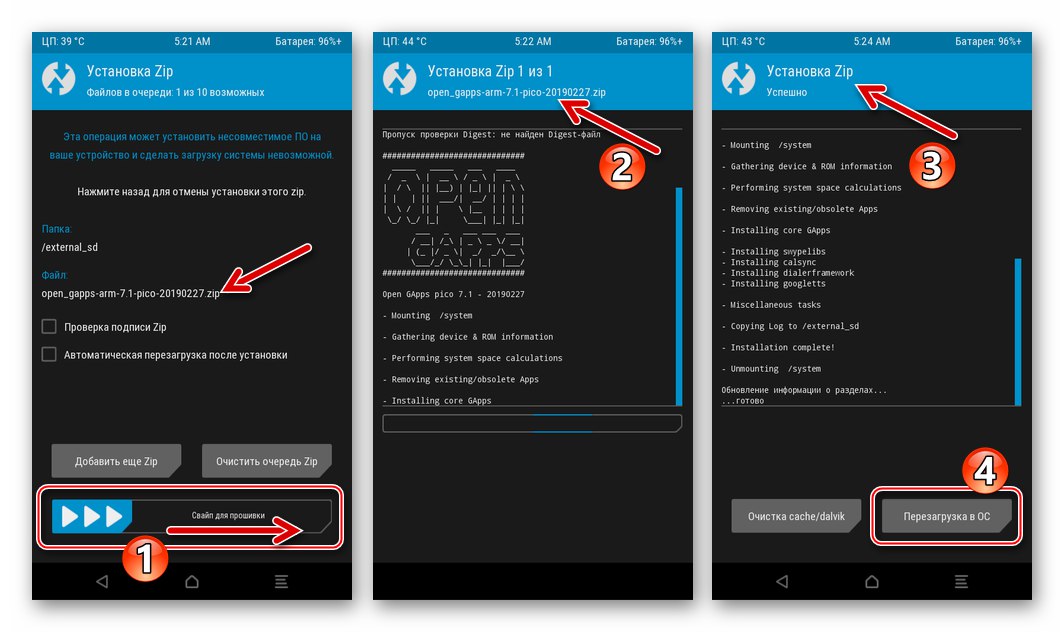
Vlastní pro označení CN
Většina zakázkových firmwarů založených na verzích mobilního operačního systému novějšího než 4.4 KitKat je nainstalována na značce ROW, ale existuje také spousta modelových uživatelů, kteří dávají přednost CN. Například pokud se vám líbí proprietární rozhraní pro skiny Android od Lenovo VIBEUI, pak může být upravený firmware nainstalovaný jako příklad podle níže uvedených pokynů velmi zajímavým řešením.

Stáhněte si vlastní firmware VIBEUI 2.0 (označení CN) pro smartphone Lenovo S650
Systémy pro označení CN se instalují pomocí stejné metodiky jako výše popsaný ŘÁD, ale s použitím různých souborů a starší verze TWRP. Zvažme tento postup krátce za předpokladu, že jste si přečetli pokyny pro práci v TVRP 3.1.1. Nejprve proveďte blesk pomocí FlashTool s oficiální sestavou CN podle doporučení „Metoda 2“ dříve v tomto článku.
Krok 1: Nainstalujte prostředí TWRP pro značení CN
Pro integraci do telefonu S650, jehož paměť je označena jako CN, je vhodná odpovídající sestava TVRP verze 2.7.0.0. Archiv s obrázkem zadaného řešení a souborem scatter potřebným pro instalaci prostředí si můžete stáhnout pomocí odkazu:
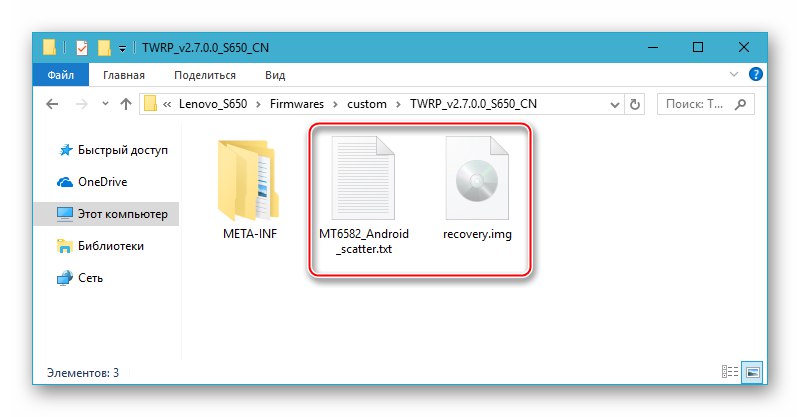
Stáhnout obnovení TWRP pro smartphone Lenovo S650 (označení CN)
- Po spuštění FlashTool stáhněte soubor scatter z balíčku získaného z výše uvedeného odkazu.
- Klepněte na "Stažení", připojte vypnuté zařízení k USB portu počítače.
- Po dokončení manipulací s instalací prostředí zobrazí blikač zprávu „Stáhnout v pořádku“.
- Odpojte telefon od počítače a spusťte TVRP - tím je dokončena integrace obnovy, nejsou v ní potřebné žádné další manipulace.
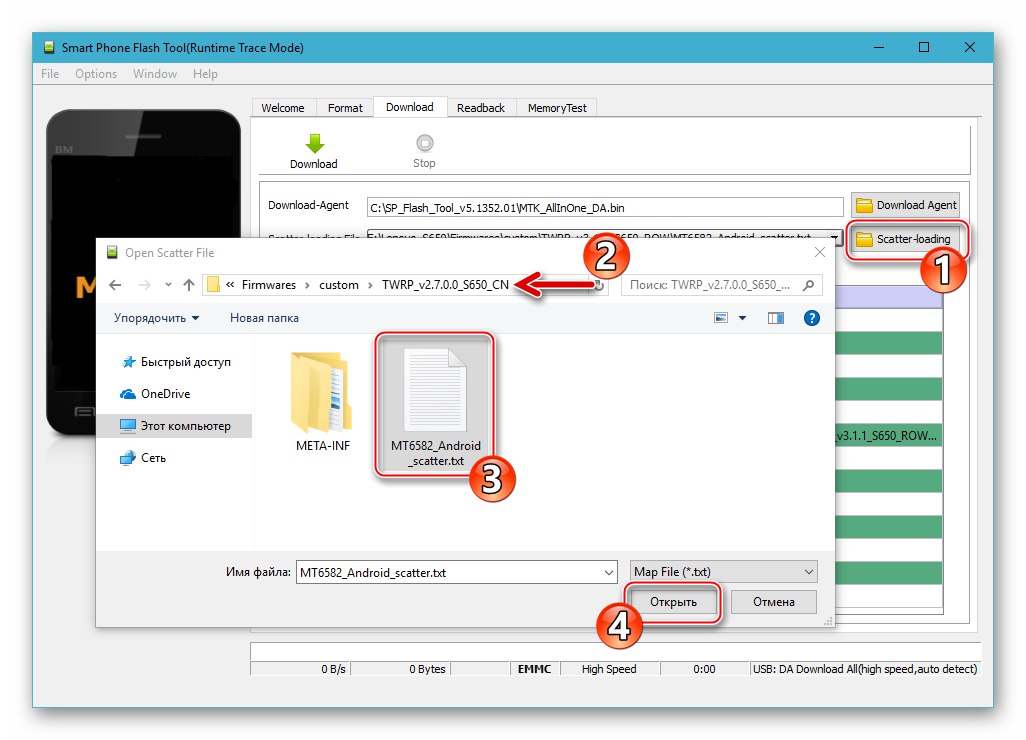
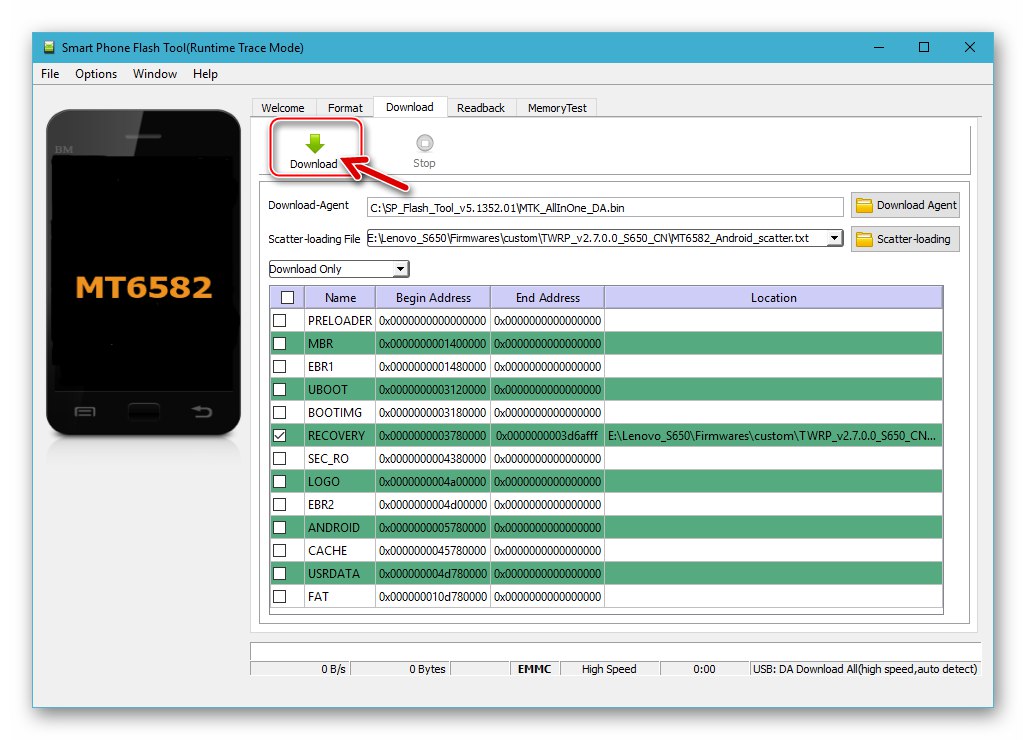
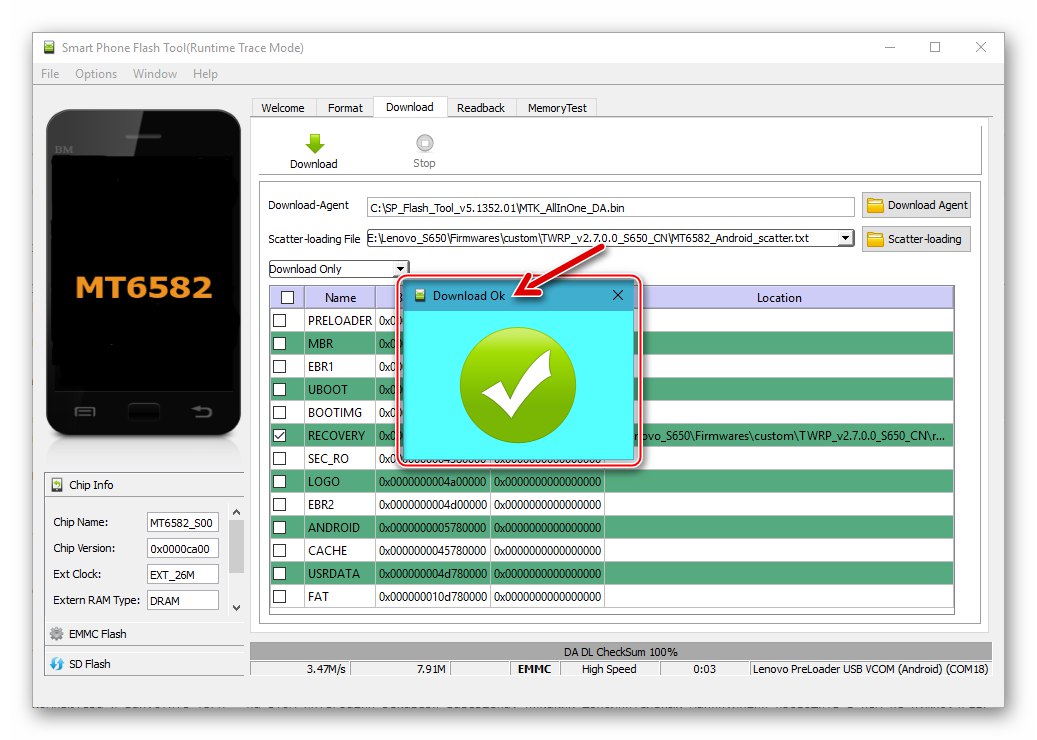
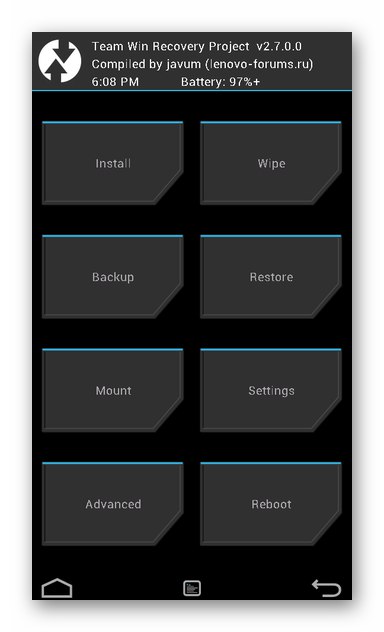
Krok 2: Nainstalujte si vlastní
- Stáhněte a vložte vlastní soubor zip pro označení CN na vyměnitelnou jednotku Lenovo S650. Restartujte na TWRP.
- Zálohujte obsah paměti smartphonu. Pro tohle:
- Klepněte na "Záloha", poté přepněte na vyměnitelné úložiště kliknutím na oblast "Úložný prostor"přesunutím přepínače do polohy „Externí SD karta“ a potvrzení akce dotykem "OK".
- Zaškrtněte políčka vedle názvů uložených částí paměti telefonu a spusťte zálohování posunutím doprava „Přejetím zálohovat“.
- Po obdržení oznámení „Zálohování bylo úspěšně dokončeno“ vraťte se na hlavní obrazovku obnovy klepnutím na obrázek domu vlevo dole.
![Zálohování Lenovo S650 Recovery TWRP 2.7.0.0 (CN) - výběr umístění zálohy úložiště]()
![Procedura Lenovo S650 Recovery TWRP 2.7.0.0 (CN) pro vytvoření úplné zálohy systému]()
![Zálohování Lenovo S650 TWRP 2.7.0.0 (CN) prostřednictvím obnovení bylo dokončeno]()
- Udělat FullWipe, to znamená naformátovat systémové oddíly úložiště telefonu:
- Klepněte na „Vymazat“pak „Advanced Wipe“ a zkontrolujte všechny položky v seznamu Vyberte oddíly, které chcete vymazat kromě „Externí SD karta“.
- aktivovat „Přejetím prstem vymazat“ a počkejte na dokončení čištění, poté se vraťte na hlavní obrazovku TVRP.
![Lenovo S650 Recovery TWRP 2.7.0.0 (CN) formátující všechny oddíly před vlastní instalací]()
![Lenovo S650 vymaže všechny paměťové oddíly pomocí obnovy TWRP 2.7.0.0 (CN) před vlastní instalací]()
- Restartujte prostředí pro obnovení: „Restartovat“ — Zotavení — „Restartováním přejetím prstem“.
- Nainstalujte balíček zip obsahující upravený operační systém:
- Přejít na sekci "Nainstalujte", dotkněte se oblasti "Úložný prostor" a vyberte „Externí SD karta“ jako zdroj balíčků pro instalaci.
- Klepněte na název vlastního balíčku a na další obrazovce posuňte prvek doprava „Potažením prstem potvrdíte Flash“ - Instalace systému Android začne okamžitě.
- Po dokončení procesu nasazení OS v paměti S650 se na obrazovce objeví tlačítko "Restartovat systém" - klepněte na něj. Dále, pokud si přejete, aktivujte oprávnění Superuser a nainstalujte SuperSU nebo tuto možnost odmítněte.
![Lenovo S650 TWRP 2.7.0.0 (CN) instalace vlastního firmwaru - výběr zdroje souboru zip]()
![Lenovo S650 TWRP 2.7.0.0 (CN) začne instalovat vlastní firmware pomocí obnovy]()
![Lenovo S650 TWRP 2.7.0.0 (CN) se restartuje na Android a získává práva root z obnovy po instalaci vlastní]()
- Počkejte, až se načte vlastní operační systém - proces končí uvítací obrazovkou. Od této chvíle začíná definování základních nastavení systému Android. Vyberte Možnosti,
![Lenovo S650 počáteční nastavení vlastního firmwaru VibeUI 2.0]()
poté můžete zařízení začít používat.
![Vlastní firmware Lenovo S650 VibeUI 2.0 pro paměť zařízení s označením CN]()
- Vybavení Lenovo S650 upraveným operačním systémem pro značení CN je ve skutečnosti dokončeno, zbývá získat příležitost využívat služby Google.
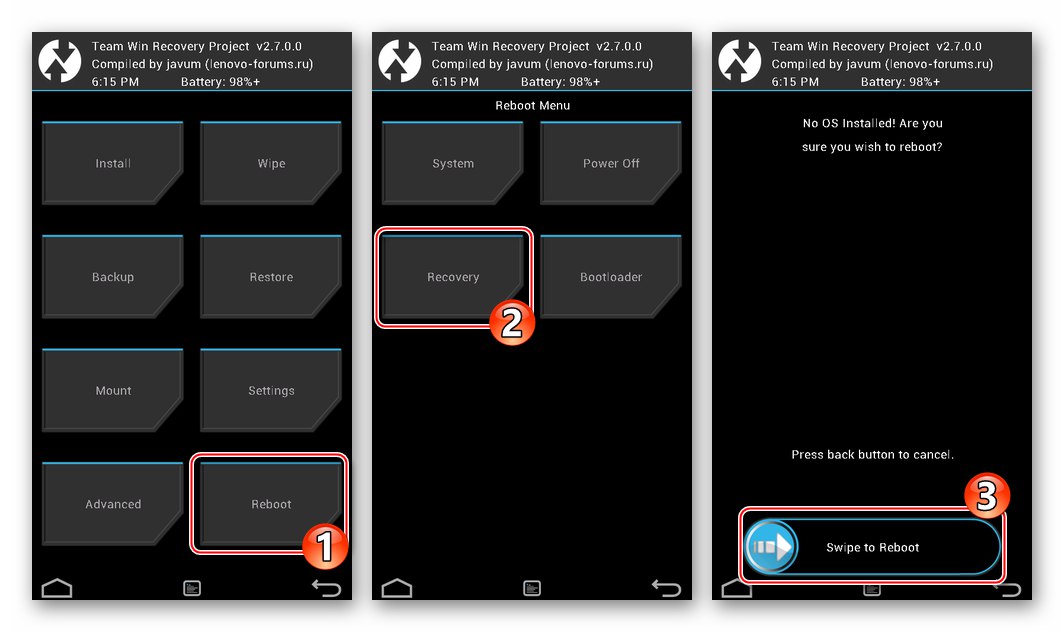
Krok 3: Vybavte operační systém službami Google
Chcete-li získat aplikace od „dobré společnosti“ na telefonu ovládaném pomocí vlastního prostředí Android VIBEUI, stáhněte si následující soubor zip a proveďte jeho flashování přes TWRP.
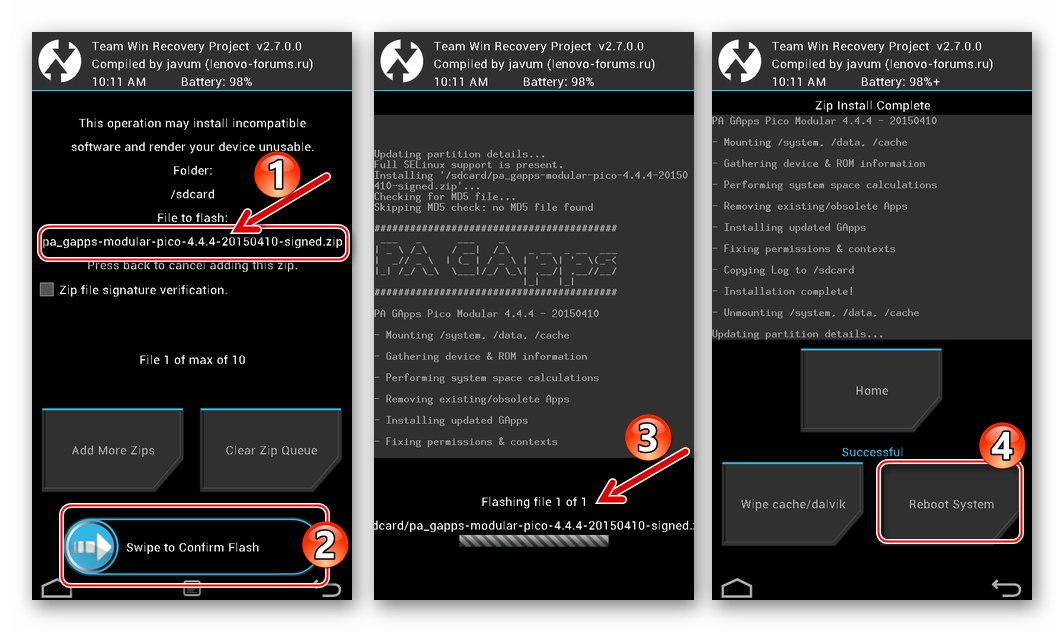
Stáhněte si Gapps pro firmware VIBEUI 2.0 Android 4.4.2 pro smartphone Lenovo S650
Pokud byl nainstalován jiný firmware než ten, který byl použit ve výše uvedeném příkladu, měli byste si stáhnout balíček komponent pro instalaci pomocí TVRP ze zdroje OpenGapps a integrovat jej do systému přesně stejným způsobem jako na značce ROW.
Závěr
Pomocí softwarových nástrojů popsaných v tomto článku a kombinací různých způsobů interakce se systémovým softwarem smartphonu Lenovo S650 můžete dosáhnout dobrých výsledků. Přeinstalování operačního systému umožňuje nejen obnovit výkon telefonu, ale také zcela změnit jeho softwarový vzhled, čímž se úroveň funkčnosti zařízení dostává do moderních řešení.